Содержание
- Как настроить детские смарт часы: руководство пользователя
- Содержание:
- Подключаем часы к приложению
- Приобретаем SIM-карту
- Заряжаем аккумулятор устройства
- Включаем смарт-часы
- Устанавливаем дату и время
- Определяем идентификаторы
- IMEI часов
- ID часов
- Подключаем часы к телефону
- Подключаем часы к приложению «Где мои дети»
- Настраиваем базовые функции детских смарт часов
- Что делать, если часы не подключаются
- Перезагрузка гаджета
- Выключение часов
- Сброс к заводским установкам
- Настраиваем часы в приложении
- Места
- Уведомления
- Вывод
- Умные часы Geozon Lite: Дети шпионов
- Упаковка и комплект поставки
- Дизайн и внешний вид
- Функционал
- Автономность
- Достоинства
- Недостатки
- Заключение
Как настроить детские смарт часы: руководство пользователя
Смарт-часы — не просто модный гаджет. Это полезный прибор, который позволяет многое и приносит немалую пользу как ребёнку, так и его родителям. Как настроить детские смарт-часы, чтобы использовать их возможности по максимуму, расскажем в статье.
Все настройки детских часов делаются со смартфона родителя. Поэтому процесс логично выполняется в два этапа:
- подключение часов к смартфону;
- настройка умных часов с помощью приложения.
Прежде чем установить родное приложение, проверьте модель часов здесь: 5 способов определить, поддерживает ли «Где мои дети» ваши gps часы.
Если ваш гаджет поддерживается приложением «Где мои дети», родная программа не нужна, все настройки делаются из профессионального приложения.
Пошаговая инструкция «Как подключить и настроить smart baby watch» поможет нам пройти эти этапы.
Содержание:
Подключаем часы к приложению
Чтобы подключить часы к телефону, необходимо пройти ряд шагов:
- приобрести правильную SIM-карту и настроить её;
- разобраться с аккумулятором устройства;
- включить гаджет;
- определить идентификаторы: ID и IMEI;
- выполнить сопряжение со смартфоном;
- проверить синхронизацию.
Начнём с первого шага.
Приобретаем SIM-карту
Установка SIM-карты в модель Q50.
К сожалению, не каждая SIM-карта подходит для детских смарт-часов. Большинство моделей использует интернет 2G. Ищем оператора, который работает в этом стандарте и покупаем его SIM. Не стоит верить словам продавцов-консультантов салонов связи — они часто просто некомпетентны в этом вопросе.
Тот факт, что TELE2 поддерживает 2G в Удмуртской Республике отнюдь не говорит о том, что 2G у TELE2 доступно в Москве и Московской области. Поэтому SIM-карту лучше приобретать в офисе оператора, предварительно получив его официальное подтверждение поддержки 2G именно для вашего устройства.
Прежде чем вставлять SIM-карту в часы, поместите её в телефон или смартфон, уберите PIN-код, удостоверьтесь, что на балансе достаточно средств. Совершите звонок с этой карты, чтобы убедиться в её активации.
Лучше выбрать авансовый тарифный план с фиксированным платежом и безлимитным или просто избыточным трафиком. Иначе внезапно ушедший в ноль баланс может оставить ребёнка без связи, а родителя — без информации о местоположении любимого чада.
Попросите сотрудника оператора отключить все платные подписки и заблокировать их дальнейшее включение. Все операторы включают непрошенные платные услуги на всех SIM-картах без предупреждений, поэтому стоит подстраховаться.
Заряжаем аккумулятор устройства
Зарядное устройство может иметь разные формы. Это может быть подмагниченная вилка, прищепка, площадка для бесконтактной зарядки, док-станция или крэдл — вариантов масса. Перед включением вилки в сеть важно прочитать инструкцию и правильно присоединить зарядное устройство к гаджету.
Подаём питание. Часы покажут индикатор зарядки.
Заряжаем часы до 100 % — смотрим инструкцию к конкретной модели, чтобы узнать, как контролировать уровень заряда.
В некоторых источниках ещё можно встретить устаревшую информацию о «раскачке» аккумулятора — полностью разрядить, сутки заряжать, опять полностью разрядить — и так три раза. Современные литиевые аккумуляторы в таких экзерсисах не нуждаются.
Как только часы зарядились, можно вставлять SIM-карту. Делаем эту работу по инструкции к часам.
Включаем смарт-часы
Внимательно изучаем инструкцию. Если окажется, что перед включением смарт-часов нужно было обязательно установить на смартфон приложение и включить Bluetooth, а мы этого не сделали, придётся сбрасывать часы к заводским установкам. Это не вредно, но занимает некоторое время.
В общем случае после включения часов можно будет полистать экраны — и только.
Устанавливаем дату и время
Умные часы с телефоном — устройство, в принципе, самостоятельное. Оно позволяет выставить дату и время на экранах настроек. Или же синхронизировать дату и время по сотовой сети.
Определяем идентификаторы
IMEI часов
Смарт-часы — это, помимо прочего, сотовый телефон. У него есть свой внутренний идентификатор — IMEI. Это уникальный номер, служащий для идентификации мобильного оборудования.
IMEI обычно печатается на полоске бумаги и наклеивается на коробку с часами или на их заднюю крышку. Кроме того, IMEI можно увидеть на одном из информационных экранов самих часов. Запишите его в смартфон или файл в облаке. Редакция искренне желает, чтобы по этому коду никогда не пришлось искать часы вместе с ребёнком. Если GPS откажет или засбоит по какой-то причине, то примерное местоположение часов можно будет определить по базовым станциям оператора сотовой связи. А для этого нужен IMEI.
ID часов
Ещё один идентификатор так и называется — ID. Это уникальный номер устройства в приложении.
Все записи хранятся в базе данных приложения. А база находится в облачном хранилище. Хранение данных в облаке позволяет родителю поменять смартфон и не потерять настройки. А также взаимодействовать с часами не одному смартфону, а нескольким — и папиному, и маминому, и бабушкиному.
Если часы достались вам новыми, снимите на камеру каждую наклейку на коробке. И поместите снимки в облачное хранилище — так вы их найдёте с любого своего устройства.
Если же и наклейки и фотографии утрачены, есть ещё два варианта.
1. Вытаскиваем айди из IMEI.
Пользователи заметили, что производители не генерируют ID часов, а используют в его качестве часть IMEI, начиная с пятой цифры и заканчивая предпоследней. Для IMEI 0987 65432109876 5 ID будет 65432109876.
2. Ещё один способ — прямо с часов отправить SMS-команду.
Номер и текст для каждой модели можно найти в интернете. Для модели Q90 SMS будут такими, соответственно для айди и IMEI:
Идентификаторы пригодятся вам, если часы придётся заново активировать и привязывать к приложению.
Подключаем часы к телефону
Чтобы сделать аппаратные настройки, пользуемся «родным» приложением. Его название и ссылка в виде QR-кода есть в инструкции. Такой же код можно вызвать на экран часов.
Прежде чем установить родное приложение, проверьте модель часов здесь: 5 способов определить, поддерживает ли «Где мои дети» ваши gps часы.
Если ваш гаджет поддерживается приложением «Где мои дети», родная программа не нужна, все настройки делаются из профессионального приложения.
- Скачиваем программу, устанавливаем на родительский телефон. Включаем Bluetooth на телефоне.
- Запускаем скачанное приложение. Такие приложения обычно требуют регистрации — проходим простейшую процедуру и получаем доступ к интерфейсу.
- Заходим на экран добавления гаджета и в списке находим GPS-watch. Подключаем тапом. Возможно, приложение попросит ввести ID часов — выполняем.
После подключения часы синхронизируют по смартфону дату и время, а пользователь получит доступ к их настройкам. В частности, некоторые модели детских часов можно выключить только из родного приложения и никак иначе.
Подключаем часы к приложению «Где мои дети»
Делаем звонок на номер часов. Если звонок проходит, можно подключать. Если нет — нужно подождать, пока часы не зарегистрируются в сотовой сети.
Далее нужно установить на телефон одно из приложений для связи из Google Play или AppStore. Редакция рекомендует лидера рейтинга Лучшие приложения для родителей — программу «Где мои дети» с полностью русским интерфейсом.
В приложении нужно зарегистрироваться. Процедура простая, останавливаться на ней отдельно нет смысла.
На экране добавления ребёнка выбираем пункт «Подключить GPS-часы». На следующем экране внимательно читаем чек-лист, отмечаем про себя выполнение всех его пунктов. Нажимаем Продолжить. Вводим номер телефона часов и нажимаем Продолжить. На следующем экране нажимаем Начать настройку.
Затем приложение просит отправить 2 SMS. Выполняем и ждём некоторое время. В приложении установлен таймер на 5 минут максимум.
Настраиваем базовые функции детских смарт часов
В приложении «Где мои дети» необходимо заполнить записную книжку. Для этого на главном экране выбираем «Настройки часов» – «Телефонная книга». Прописываем от 3 до 15 номеров. Назначаем номера для SOS-вызова по аппаратной тревожной кнопке.
Настраиваем поведение при входящих и исходящих звонках:
- включаем приём звонков только из книжки или любых («Белый список»);
- устанавливаем время для режима «Не беспокоить»;
- настраиваем будильник и время сна;
- выполняем другие настройки, доступные через приложение (язык, часовой пояс, интервал обновления координат, шагомер и т.д.).
Родное приложение тоже может отслеживать перемещения ребёнка, но, как правило, эти приложения отличаются кривой русификацией, неточным определением места и достаточно скудным функционалом. Кроме того, у бесплатных китайских приложений нет круглосуточной техподдержки. Поэтому, если вы его случайно поставили — смело удаляйте, вместе оба приложения работать не будут.
Что делать, если часы не подключаются
В случае возникновения сложностей обращаемся в службу поддержки по адресу watch@findmykids.org. В письме излагаем все пройденные шаги. Обязательно прикрепляем скриншоты из приложения.
Но есть путь оперативнее — чат поддержки в самом приложении. Описываем проблему в нём и опытный оператор помогает разобраться. Поддержка работает в режиме 24/7 — двадцать четыре часа, семь дней в неделю.
А ещё можно спросить в группе во Вконтакте — там можно получить совет от реальных пользователей приложения.
Перезагрузка гаджета
Иногда детские умные часы, они же smartwatch, нуждаются в перезагрузке. Возникает такая необходимость, когда гаджет ведёт себя неадекватно.
Открываем инструкцию к часам или просто листаем экраны. Находим тот, что с перезагрузкой и инициируем процедуру.
Выключение часов
Если функции перезагрузки нет, можно часы выключить и снова включить. А ещё выключение может быть полезно для экономии заряда аккумулятора. Например, уехали на дачу на три дня, а зарядку для часов забыли. Тогда включаем гаджет строго по необходимости, когда дети самостоятельно уходят гулять.
Часто и перезагрузить часы, и выключить их можно только из приложения. «Где мои дети» это прекрасно умеет делать.
Сброс к заводским установкам
Сброс может понадобиться, если часы отказываются работать в штатном режиме и все альтернативные способы уже опробованы. Сброс может быть произведён либо по команде из приложения, либо непосредственно с экрана часов — изучаем инструкцию.
Настраиваем часы в приложении
Когда часы подключены к приложению «Где Мои Дети», можно настроить геозоны — они же геозаборы, сформировать телефонную книгу, назначить номера SOS, выполнить настройки интерфейса часов, если часы это позволяют.
Места
В этом разделе задаются геозоны — участки, которые считаются для ребёнка безопасными. Школа, дом, музыкальная школа, секция шахмат, танцевальный коллектив и т.д.
При пересечении ребёнком с GPS-трекером на руке границы геозоны на смартфон родителя поступит уведомление. И тогда взрослый сможет что-то предпринять. Например, включить функцию Звук вокруг, позвонить или написать.
Уведомления
Приложение будет информировать родителя о следующих событиях:
- вход в место;
- выход из места;
- низкий заряд батареи.
- По запросу приложение выдаёт историю перемещений.
Кроме того, можно подать громкий сигнал, чтобы ребёнок обратил внимание на часы.
А похвалы отправляются в виде сердечек — этакий аналог лайков.
У ребёнка же есть тревожная кнопка. Её нажатие поднимает тревогу на всех прописанных в приложении телефонах.
Вывод
Умные детские часы — не роскошь, а дань требованиям безопасности в современном мире. Их правильная настройка и использование удобного приложения для связи — залог спокойствия родителей. Папины и мамины нервы дороже самых навороченных smart baby watch.
Источник
Умные часы Geozon Lite: Дети шпионов
Российская компания GEOZON – новичок на рынке носимых устройств и умных гаджетов, которая начала работу в 2018 году. На текущий момент времени компания занимается производством детских умных часов, благодаря которым каждый родитель сможет проконтролировать местонахождение своего ребенка практически в любой момент времени. Сейчас в арсенале компании четыре модели умных часов, об одной из них и пойдет речь в сегодняшнем обзоре.
| Основные | |
| Форма корпуса часов | прямоугольная |
| ГЛОНАСС | да |
| Совместимы с устройствами | на базе Android, на базе iOS |
| ОС | iOS, Android |
| GPS | да |
| A-GPS | да |
| LBS | есть |
| Дисплей | |
| Тип дисплея | TFT |
| Сенсорный дисплей | да |
| Разрешение дисплея (пикс) | 128×128 |
| Диагональ дисплея (дюйм) | 1.44 |
| Функции | |
| Доступ в интернет 2G | да |
| Питание | |
| Емкость аккумулятора (мАч) | 400 |
| Габариты | |
| Высота (мм) | 37.5 |
| Ширина (мм) | 46 |
| Толщина (мм) | 15.5 |
| Прочее | |
| Дополнительно | ELLP — запатентованная технология, которая экономит энергию при использовании интеллектуального режима определения местоположения. |
| Производитель | GEOZON |
Упаковка и комплект поставки
Поставляются часы в достаточно яркой упаковке. Точнее коробка состоит из двух частей. Первая – суперобложка, выполненная из мягкого картона, с изображением устройства, наименованием производителя и модели, основными техническими характеристиками и ключевыми функциями.


Вторая – твердая коробка, изготовленная из плотного, белого картона, на боковом торце которой наклеена наклейка с наименованием модели, серийными номерами и информацией о производителе.

Верхняя крышка откидная, несъемная, к ней приклеена небольшая коробочка, с логотипом компании, внутри которой находится инструкция, гарантийный талон и защитная пленка на экран.

Во второй коробке, на мягкой поролоновой подушечке расположены часы Geozon Lite, рядом с которыми находится еще одна небольшая коробка, внутри которой находится короткий кабель microUSB, для подключения к зарядному устройству. Сразу хочется сказать о том, что кабель имеет удлинённый разъем.

Дизайн и внешний вид
Часы Geozon Lite имеют массивный, легкий по-детски яркий корпус. На лицевой панели расположен 1.44” IPS дисплей, чуть ниже которого находится изображение телефонной трубки.

На правом торце расположено три кнопки управления.

На левом торце находится резиновая заглушка, под которой, находятся порт для подключения зарядного устройства и слот для сим-карт.


На тыльной стороне расположена белая крышка, прикрученная четырьмя винтами к корпусу. На ней есть информация о модели устройства.

Ремешок ярко-голубого цвета, выполнен из очень мягкого силикона. На лицевой стороне находятся теснённые изображения звездочек. Застежка стандартная, имеет логотип компании, но в целом ничего особенного.

На тыльной стороне есть бороздки, благодаря которым под ремешок отлично поступает воздух, и ручка ребенка потеет не слишком сильно. Количество прорезей для регулировки длинны ремешка впечатляет.

Функционал
Никаких сложностей в настройке устройства не возникает. По большому счету и настраивать в часах особо нечего. Самое главное – зарегистрировать приложение (GEOZON Guard на Google Play или Apple Store), но и там сложностей не возникнет. Интерфейс полностью на русском языке и интуитивно понятен. Для добавления часов необходимо отсканировать QR-код.
Если же коснуться этого вопроса более детально, то процедура настройки и подготовки следующая: необходимо установить в Geozon Lite сим-карту на которой отключена функция пин-кода (без сим-карты это самые обычные электронные часы) и включить часы. Все. Настройки закончились.








Даже принимая во внимание то, что настройки устройства просто минимальны, часы обладают достаточно неплохим функционалом. Они позволяют:
- Принимать входящие звонки с любого мобильного устройства.
- Совершить «Автовызов». Данная функция доступна в приложении, она осуществляет вызов часов, без возможности отклонения вызова.
- Осуществлять отправку и получение голосовых сообщений в чате; Отправить сигнал SOS (с координатами GPS) с одновременным исходящим звонком администратору (длительное нажатие на кнопку «Power»);
- В приложении есть функция удаленного отключения или перезагрузки часов;
- Режим «Не беспокоить» позволяет установить временной интервал, в течении которого часы будут недоступны для звонков и голосовых сообщений. Любой входящий звонок будет отклонен, однако функция «Автовызов» при этом будет активной;
- Приложение позволяет установить на часы будильник;
- Приложение позволяет осуществлять удаленную регулировку громкости звонка и разговора на устройстве;
- В часах предусмотрена функция шагомера (подсчет идет по взмахам руки, показания на дисплее обновляются после отключения и повторного включения дисплея), однако реализация данной функции несколько нелогична, подсчет пройденных шагов идет по колебаниям тела, т.е. ребенок сидя на полу, играя с игрушками может «пройти» огромное расстояние за день;
- Функция интеллектуального позиционирования сама определит вышел ли ребенок за контролируемую зону или нет, и в случае необходимости отправит администратору соответствующие данные (функция активируется на улице примерно через 10 минут, в этот промежуток времени часы осуществляют сбор данных со спутников GPS/GLONASS);
- Предусмотрена функция «Найти устройство», выбрав которую часы будут издавать звуковой сигнал;
- Функция «Найти устройство» позволяет связать между собой двое часов GEZON и осуществлять им общение между собой.
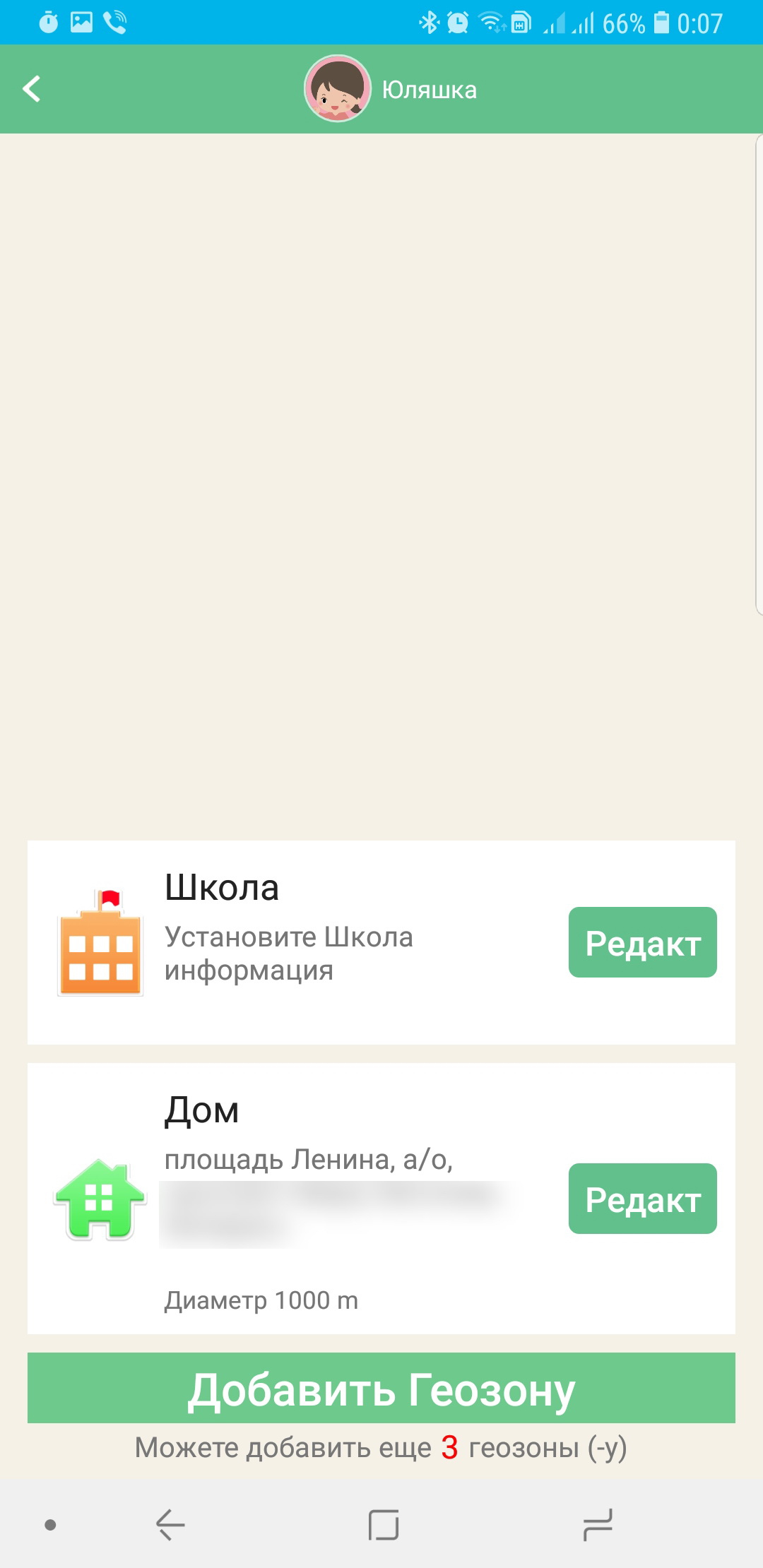 |
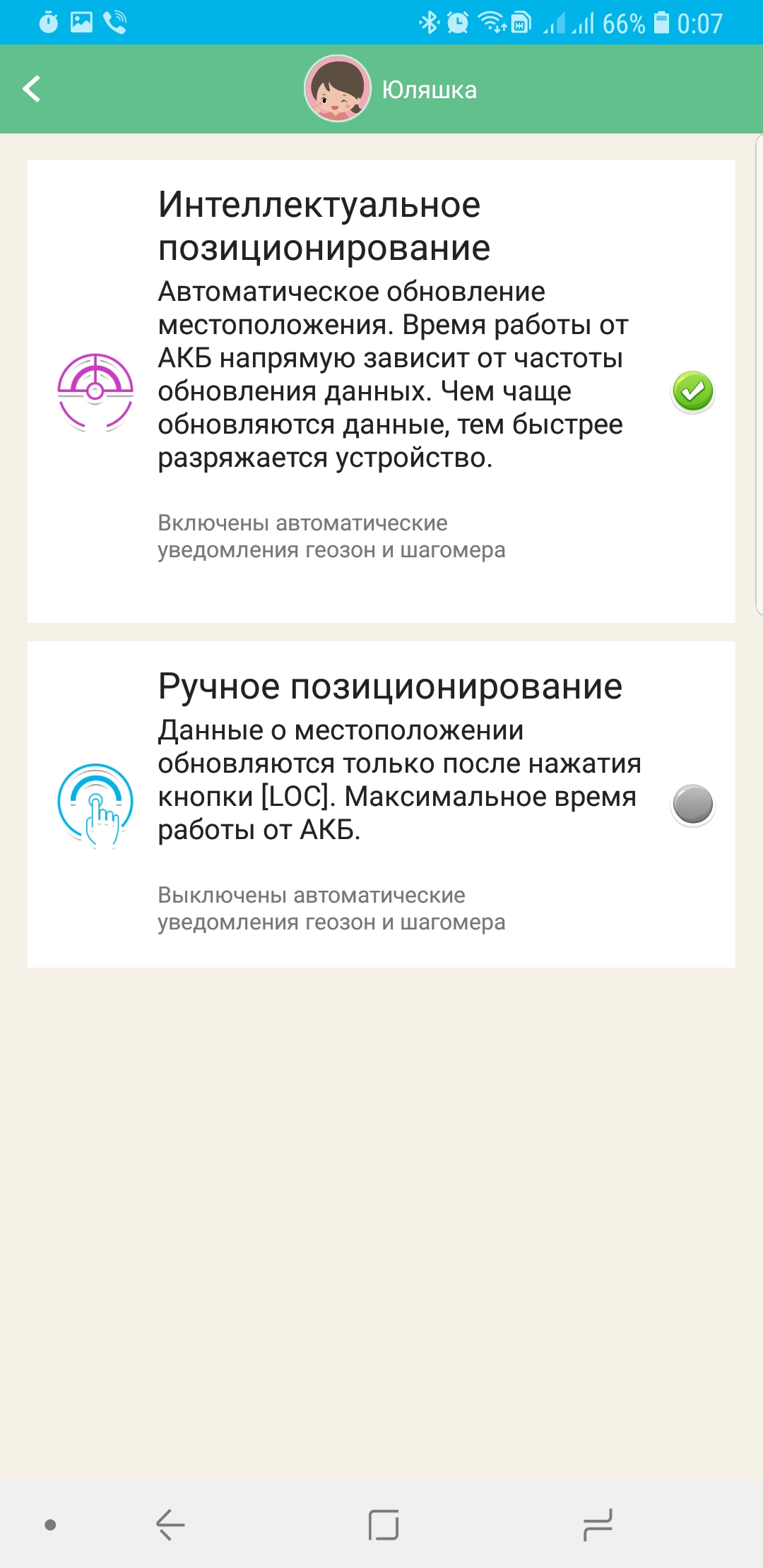 |
 |
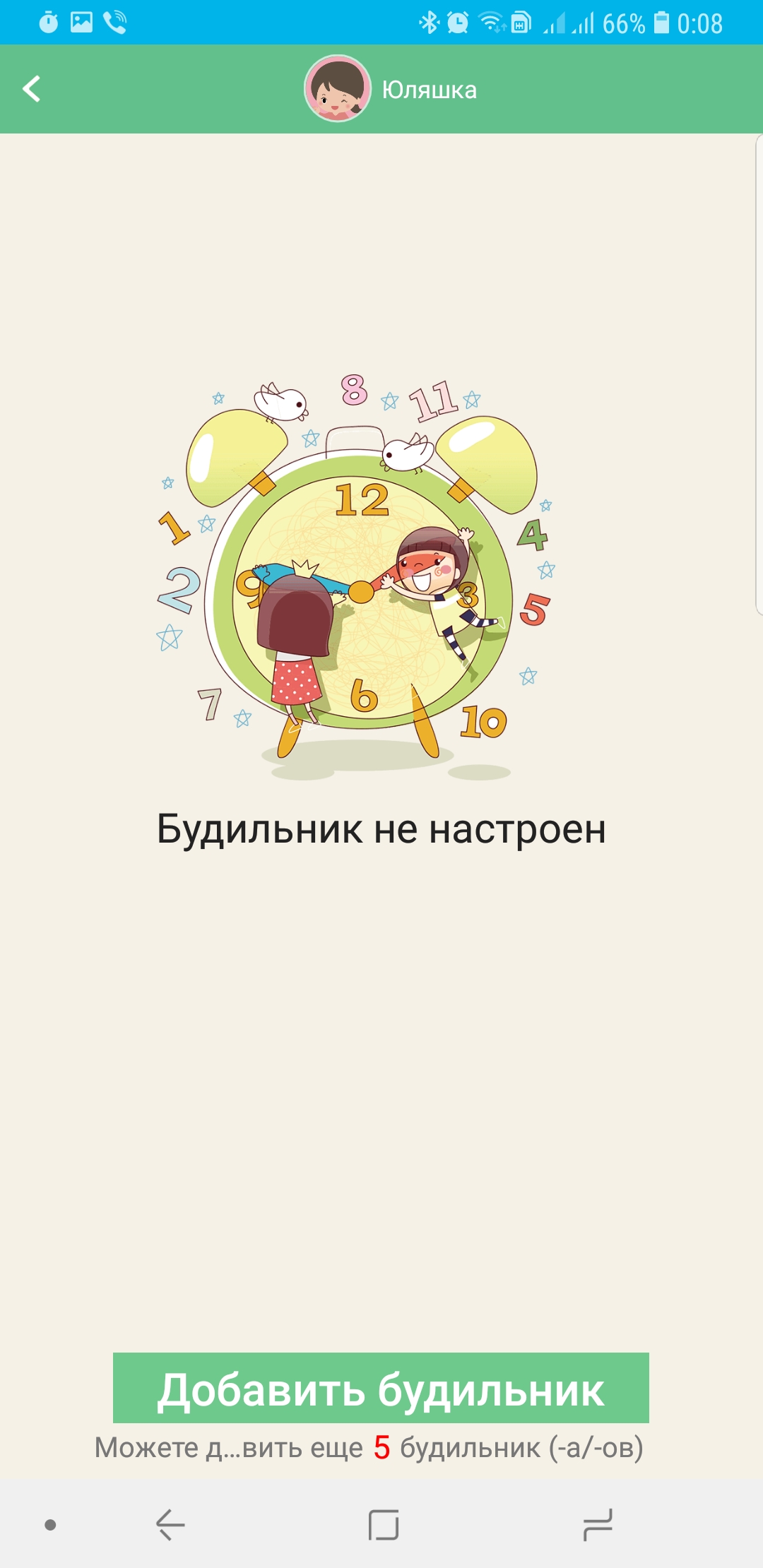 |
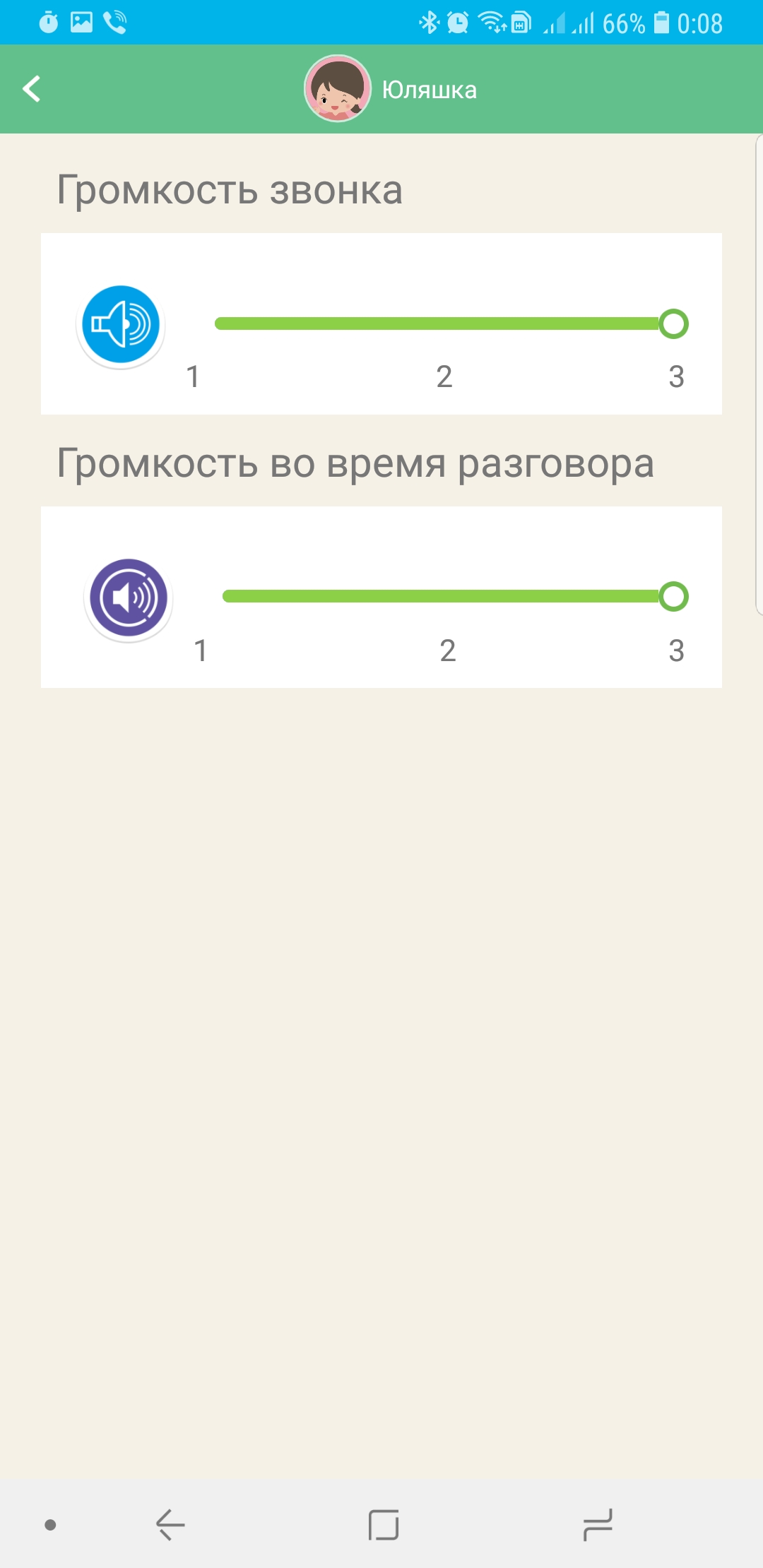 |
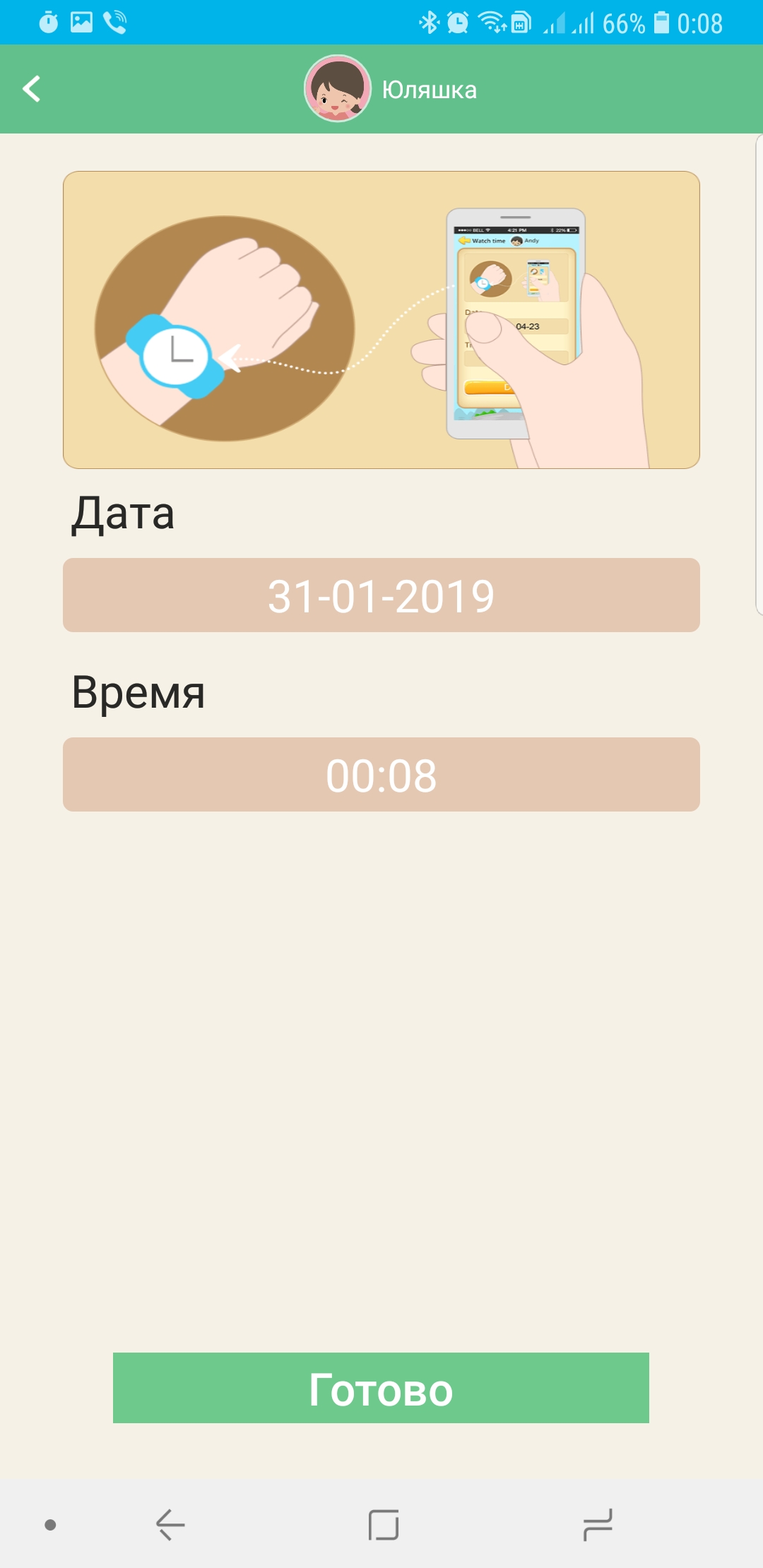 |
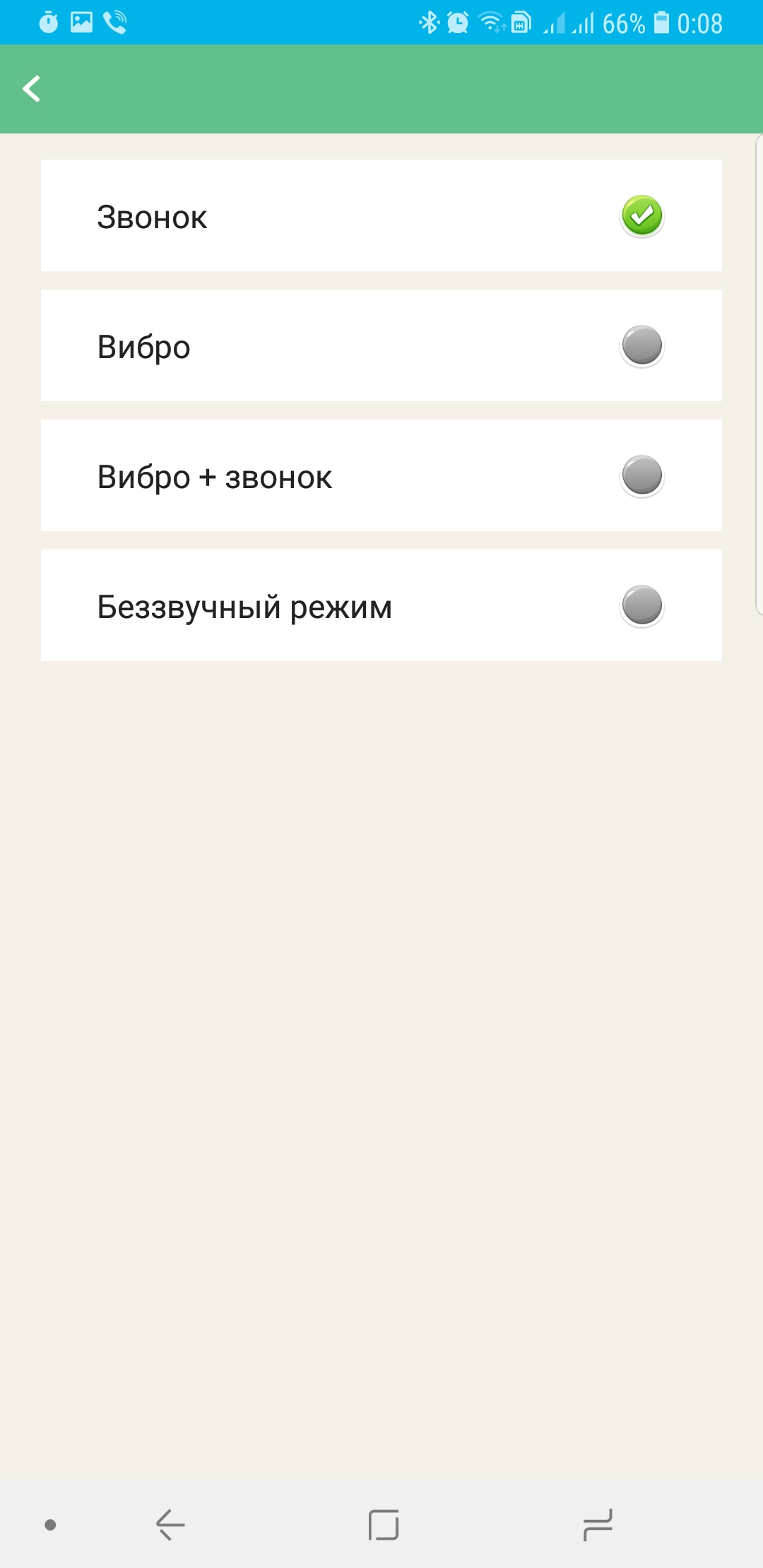 |
 |
 |
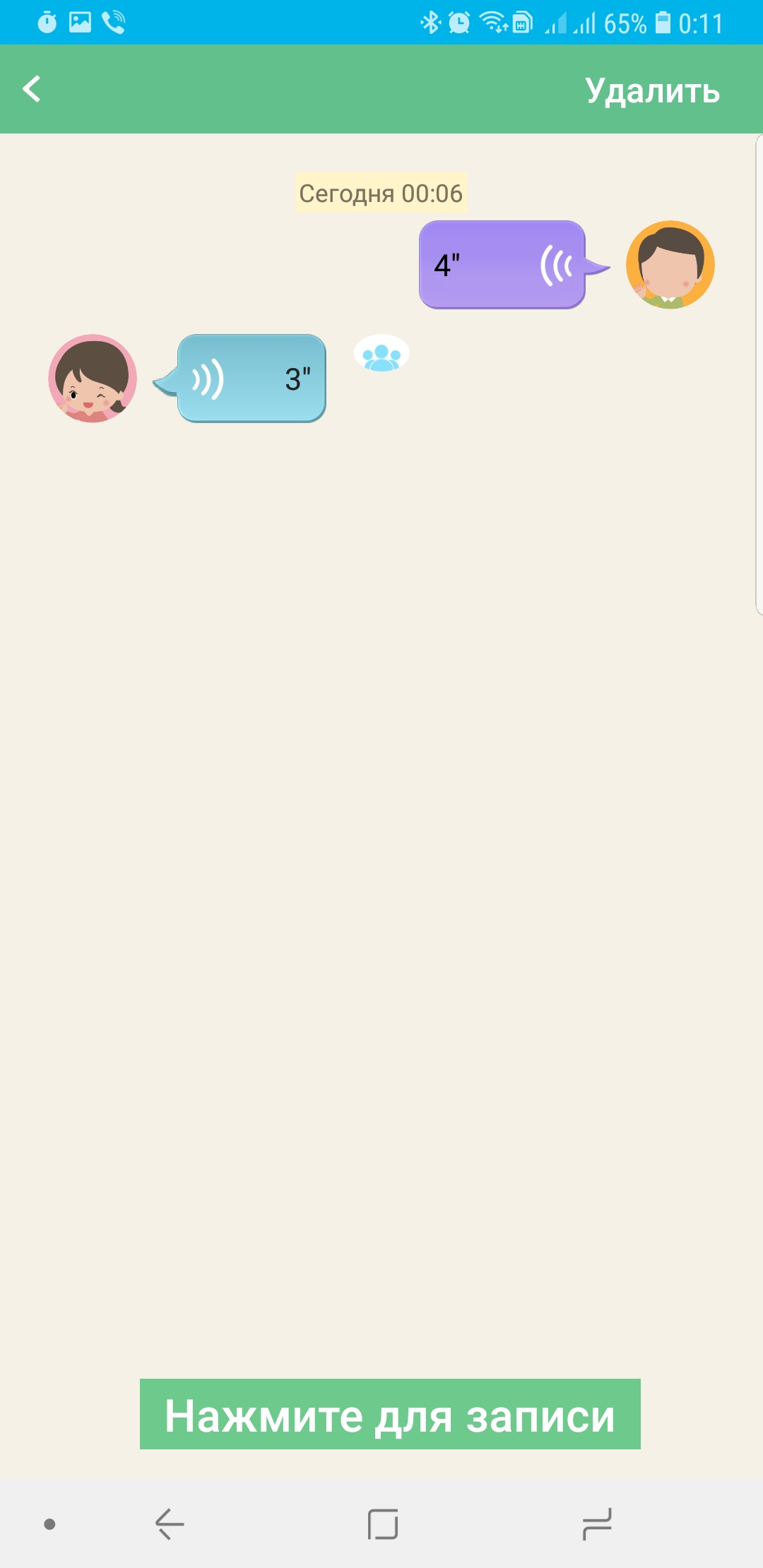 |
 |
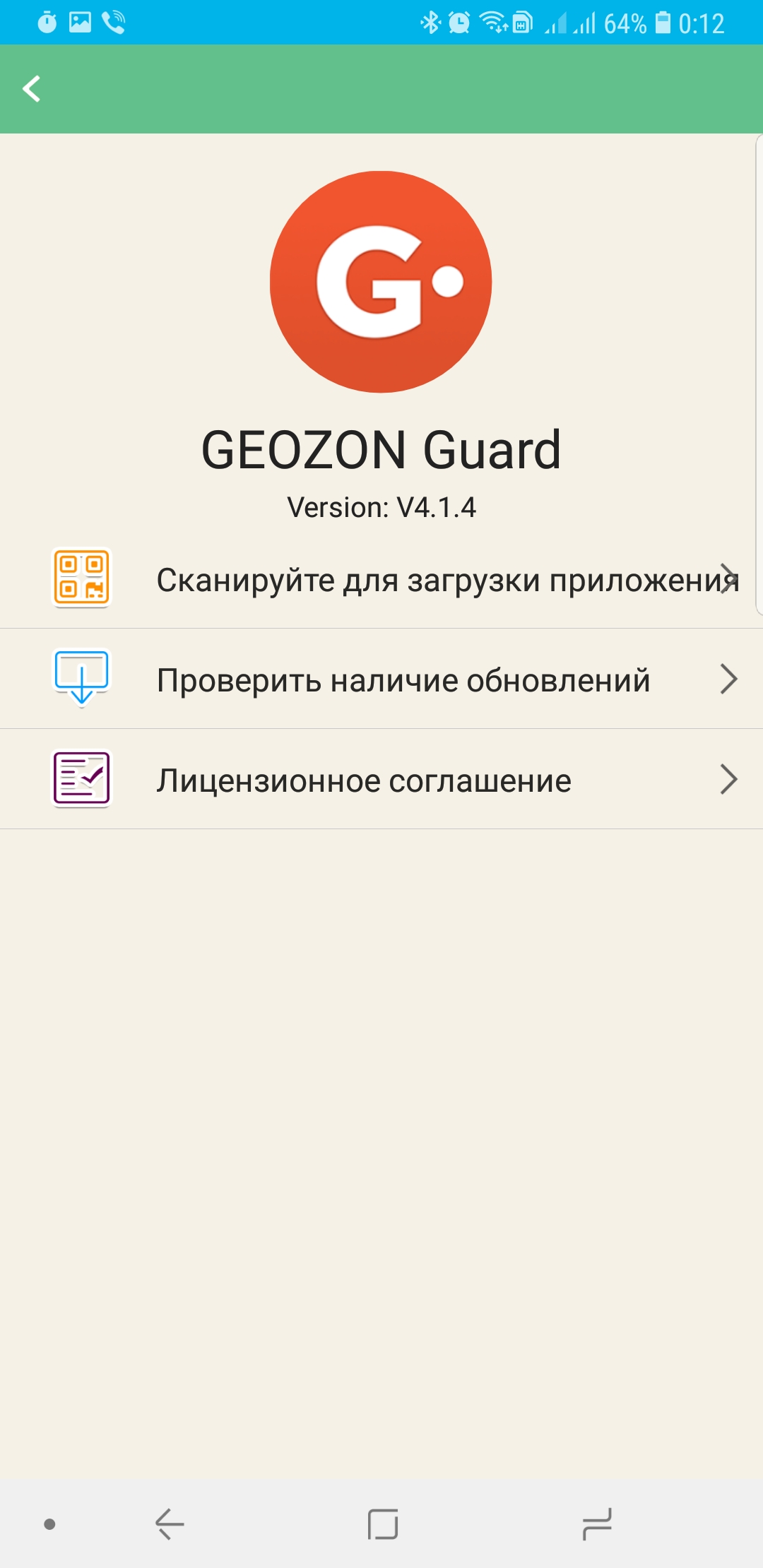 |
 |
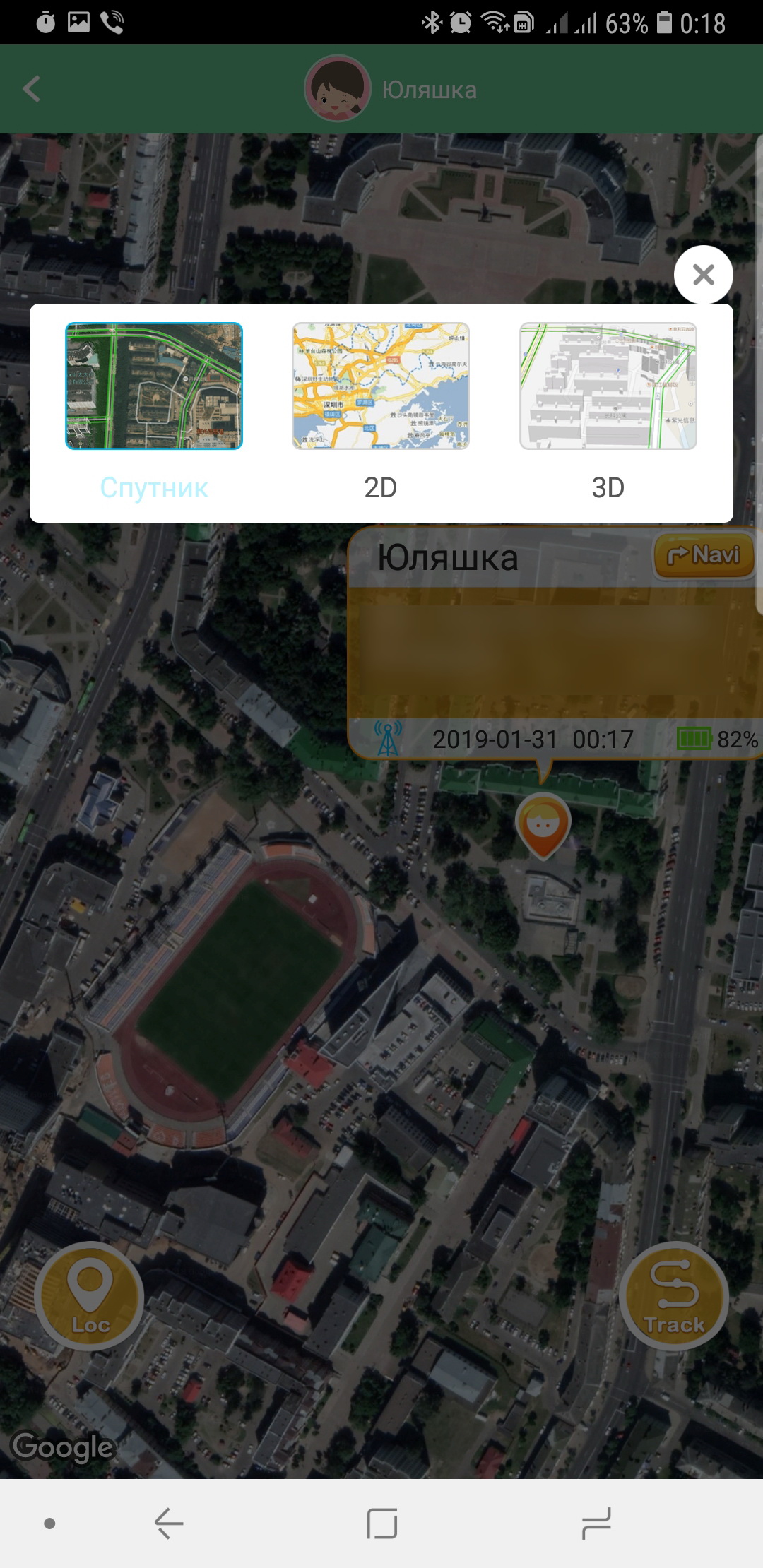 |
 |
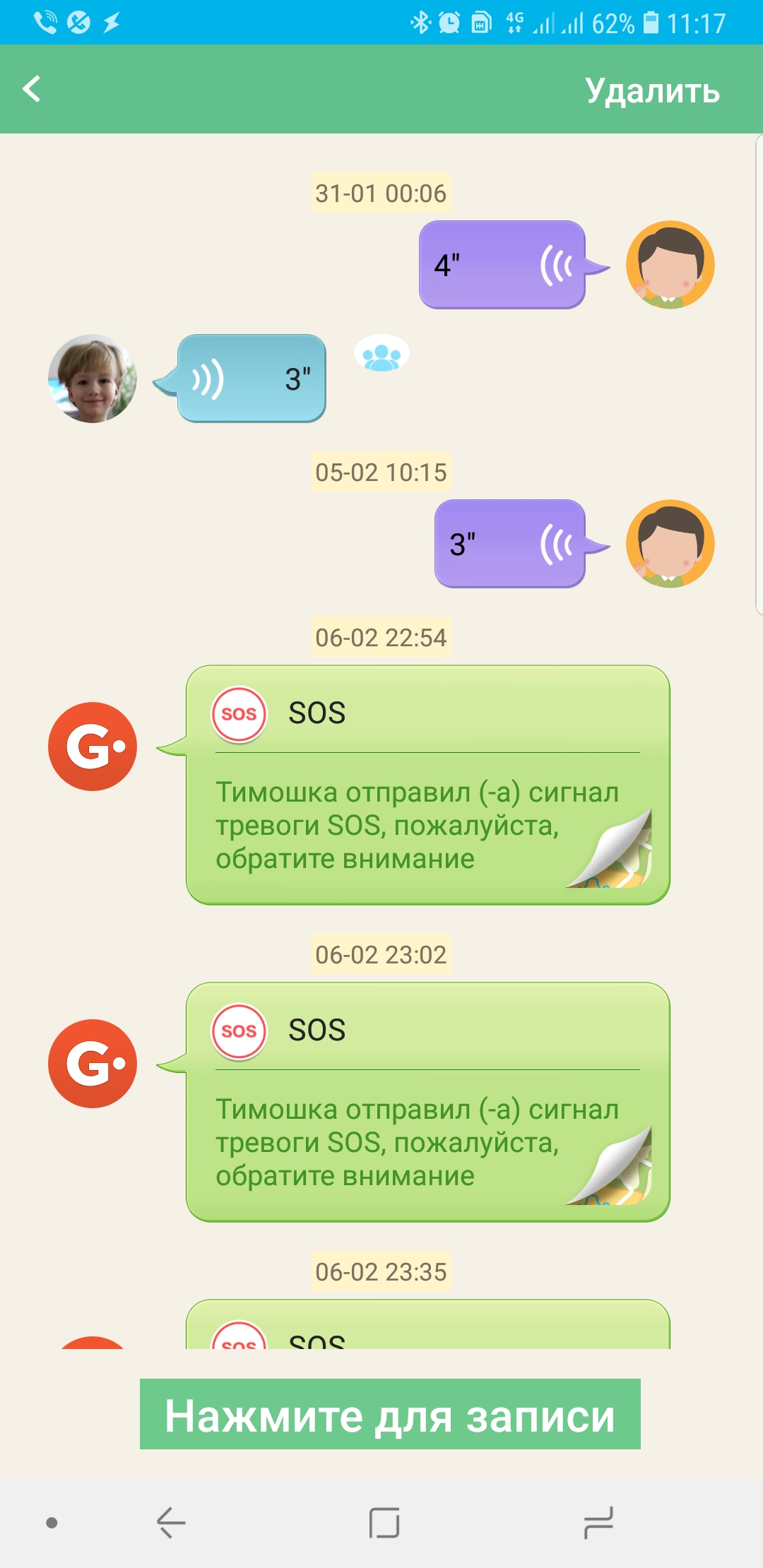 |
Однако следует помнить о том, что передача геоданных и голосовых сообщений идет по GSM каналу, поэтому регулярно необходимо отслеживать баланс на часах.
Говоря о позиционировании часов на местности следует понимать, что в условиях неустойчивого приема (либо полного отсутствия) GPS определение местоположения происходит по сотовым вышкам. Данный метод весьма неточен и дает погрешность около 500 метров, в условии городской застройки это очень много. При активном модуле GPS — определение местоположение часов происходит весьма точно (погрешность составляет 5-15 метров).
Весьма важным является тот факт, что часы позволяют просмотреть весь маршрут передвижения за текущие сутки с учетом временных интервалом, что позволяет родителям определить, в какой момент времени и где находился их ребенок.
Автономность
Заявленная емкость аккумуляторной батареи составляет 400 мАч, что весьма неплохо, принимая во внимание размер дисплея. В момент получения часов уровень заряда батареи был практически на нуле, часы постоянно оповещали о том, что их необходимо подзарядить, однако даже при минимальном заряде аккумулятора часы отработали сутки, что весьма порадовало.
С помощью USB-тестера была проведена оценка реальной емкости аккумулятора, и она оказалась несколько больше заявленной, что также порадовало.

После установки сим-карты в часы ситуация с разрядом батареи несколько изменилась. При активном использовании (около 40 звонков за день, именно столько делал ребенок первые несколько дней) разряд батареи происходил примерно за сутки (к вечеру уровень заряда падал до 40%, и часы ставились на подзарядку). При умеренном использовании, это режим, в котором часы используются на текущий момент (порядка 10-20 звонков за сутки) заряда батареи хватает примерно на двое суток, точнее часов на 36-40.



Достоинства
- Качественные материалы;
- Хороший функционал;
- Автономность;
- Функция «Автовызов»;
- Возможность экстренного вызова (режим SOS);
- Защита от капель воды и брызг;
- Возможность отслеживания истории перемещений.
Недостатки
- Не стандартная длина штекера microUSB;
- Не предусмотрена возможность смены циферблатов.
Заключение
Самое важное, это то, что часы сыну очень понравились. Он постоянно тягает их с собой в сад. Конечно, носить на ручке, особенно в зимний период их не всегда удобно, но в кармане штанов им, по заявлению сына, весьма удобно. Есть в часах один весьма спорный недостаток, который касается извлечения сим-карт. Так вот, достать симку без танцев с бубном без помощи дополнительных аксессуаров практически невозможно, что очень напрягает, но, в то же время осознаешь, что, если эта процедура доставляет хлопот взрослому, малышу с ней и подавно не справиться.
Источник
Содержание
- Как настроить детские смарт часы: руководство пользователя
- Содержание:
- Подключаем часы к приложению
- Приобретаем SIM-карту
- Заряжаем аккумулятор устройства
- Включаем смарт-часы
- Устанавливаем дату и время
- Определяем идентификаторы
- IMEI часов
- ID часов
- Подключаем часы к телефону
- Подключаем часы к приложению «Где мои дети»
- Настраиваем базовые функции детских смарт часов
- Что делать, если часы не подключаются
- Перезагрузка гаджета
- Выключение часов
- Сброс к заводским установкам
- Настраиваем часы в приложении
- Места
- Уведомления
- Вывод
- Умные часы Geozon Lite: Дети шпионов
- Упаковка и комплект поставки
- Дизайн и внешний вид
- Функционал
- Автономность
- Достоинства
- Недостатки
- Заключение
Как настроить детские смарт часы: руководство пользователя
Смарт-часы — не просто модный гаджет. Это полезный прибор, который позволяет многое и приносит немалую пользу как ребёнку, так и его родителям. Как настроить детские смарт-часы, чтобы использовать их возможности по максимуму, расскажем в статье.
Все настройки детских часов делаются со смартфона родителя. Поэтому процесс логично выполняется в два этапа:
- подключение часов к смартфону;
- настройка умных часов с помощью приложения.
Прежде чем установить родное приложение, проверьте модель часов здесь: 5 способов определить, поддерживает ли «Где мои дети» ваши gps часы.
Если ваш гаджет поддерживается приложением «Где мои дети», родная программа не нужна, все настройки делаются из профессионального приложения.
Пошаговая инструкция «Как подключить и настроить smart baby watch» поможет нам пройти эти этапы.
Содержание:
Подключаем часы к приложению
Чтобы подключить часы к телефону, необходимо пройти ряд шагов:
- приобрести правильную SIM-карту и настроить её;
- разобраться с аккумулятором устройства;
- включить гаджет;
- определить идентификаторы: ID и IMEI;
- выполнить сопряжение со смартфоном;
- проверить синхронизацию.
Начнём с первого шага.
Приобретаем SIM-карту
Установка SIM-карты в модель Q50.
К сожалению, не каждая SIM-карта подходит для детских смарт-часов. Большинство моделей использует интернет 2G. Ищем оператора, который работает в этом стандарте и покупаем его SIM. Не стоит верить словам продавцов-консультантов салонов связи — они часто просто некомпетентны в этом вопросе.
Тот факт, что TELE2 поддерживает 2G в Удмуртской Республике отнюдь не говорит о том, что 2G у TELE2 доступно в Москве и Московской области. Поэтому SIM-карту лучше приобретать в офисе оператора, предварительно получив его официальное подтверждение поддержки 2G именно для вашего устройства.
Прежде чем вставлять SIM-карту в часы, поместите её в телефон или смартфон, уберите PIN-код, удостоверьтесь, что на балансе достаточно средств. Совершите звонок с этой карты, чтобы убедиться в её активации.
Лучше выбрать авансовый тарифный план с фиксированным платежом и безлимитным или просто избыточным трафиком. Иначе внезапно ушедший в ноль баланс может оставить ребёнка без связи, а родителя — без информации о местоположении любимого чада.
Попросите сотрудника оператора отключить все платные подписки и заблокировать их дальнейшее включение. Все операторы включают непрошенные платные услуги на всех SIM-картах без предупреждений, поэтому стоит подстраховаться.
Заряжаем аккумулятор устройства
Зарядное устройство может иметь разные формы. Это может быть подмагниченная вилка, прищепка, площадка для бесконтактной зарядки, док-станция или крэдл — вариантов масса. Перед включением вилки в сеть важно прочитать инструкцию и правильно присоединить зарядное устройство к гаджету.
Подаём питание. Часы покажут индикатор зарядки.
Заряжаем часы до 100 % — смотрим инструкцию к конкретной модели, чтобы узнать, как контролировать уровень заряда.
В некоторых источниках ещё можно встретить устаревшую информацию о «раскачке» аккумулятора — полностью разрядить, сутки заряжать, опять полностью разрядить — и так три раза. Современные литиевые аккумуляторы в таких экзерсисах не нуждаются.
Как только часы зарядились, можно вставлять SIM-карту. Делаем эту работу по инструкции к часам.
Включаем смарт-часы
Внимательно изучаем инструкцию. Если окажется, что перед включением смарт-часов нужно было обязательно установить на смартфон приложение и включить Bluetooth, а мы этого не сделали, придётся сбрасывать часы к заводским установкам. Это не вредно, но занимает некоторое время.
В общем случае после включения часов можно будет полистать экраны — и только.
Устанавливаем дату и время
Умные часы с телефоном — устройство, в принципе, самостоятельное. Оно позволяет выставить дату и время на экранах настроек. Или же синхронизировать дату и время по сотовой сети.
Определяем идентификаторы
IMEI часов
Смарт-часы — это, помимо прочего, сотовый телефон. У него есть свой внутренний идентификатор — IMEI. Это уникальный номер, служащий для идентификации мобильного оборудования.
IMEI обычно печатается на полоске бумаги и наклеивается на коробку с часами или на их заднюю крышку. Кроме того, IMEI можно увидеть на одном из информационных экранов самих часов. Запишите его в смартфон или файл в облаке. Редакция искренне желает, чтобы по этому коду никогда не пришлось искать часы вместе с ребёнком. Если GPS откажет или засбоит по какой-то причине, то примерное местоположение часов можно будет определить по базовым станциям оператора сотовой связи. А для этого нужен IMEI.
ID часов
Ещё один идентификатор так и называется — ID. Это уникальный номер устройства в приложении.
Все записи хранятся в базе данных приложения. А база находится в облачном хранилище. Хранение данных в облаке позволяет родителю поменять смартфон и не потерять настройки. А также взаимодействовать с часами не одному смартфону, а нескольким — и папиному, и маминому, и бабушкиному.
Если часы достались вам новыми, снимите на камеру каждую наклейку на коробке. И поместите снимки в облачное хранилище — так вы их найдёте с любого своего устройства.
Если же и наклейки и фотографии утрачены, есть ещё два варианта.
1. Вытаскиваем айди из IMEI.
Пользователи заметили, что производители не генерируют ID часов, а используют в его качестве часть IMEI, начиная с пятой цифры и заканчивая предпоследней. Для IMEI 0987 65432109876 5 ID будет 65432109876.
2. Ещё один способ — прямо с часов отправить SMS-команду.
Номер и текст для каждой модели можно найти в интернете. Для модели Q90 SMS будут такими, соответственно для айди и IMEI:
Идентификаторы пригодятся вам, если часы придётся заново активировать и привязывать к приложению.
Подключаем часы к телефону
Чтобы сделать аппаратные настройки, пользуемся «родным» приложением. Его название и ссылка в виде QR-кода есть в инструкции. Такой же код можно вызвать на экран часов.
Прежде чем установить родное приложение, проверьте модель часов здесь: 5 способов определить, поддерживает ли «Где мои дети» ваши gps часы.
Если ваш гаджет поддерживается приложением «Где мои дети», родная программа не нужна, все настройки делаются из профессионального приложения.
- Скачиваем программу, устанавливаем на родительский телефон. Включаем Bluetooth на телефоне.
- Запускаем скачанное приложение. Такие приложения обычно требуют регистрации — проходим простейшую процедуру и получаем доступ к интерфейсу.
- Заходим на экран добавления гаджета и в списке находим GPS-watch. Подключаем тапом. Возможно, приложение попросит ввести ID часов — выполняем.
После подключения часы синхронизируют по смартфону дату и время, а пользователь получит доступ к их настройкам. В частности, некоторые модели детских часов можно выключить только из родного приложения и никак иначе.
Подключаем часы к приложению «Где мои дети»
Делаем звонок на номер часов. Если звонок проходит, можно подключать. Если нет — нужно подождать, пока часы не зарегистрируются в сотовой сети.
Далее нужно установить на телефон одно из приложений для связи из Google Play или AppStore. Редакция рекомендует лидера рейтинга Лучшие приложения для родителей — программу «Где мои дети» с полностью русским интерфейсом.
В приложении нужно зарегистрироваться. Процедура простая, останавливаться на ней отдельно нет смысла.
На экране добавления ребёнка выбираем пункт «Подключить GPS-часы». На следующем экране внимательно читаем чек-лист, отмечаем про себя выполнение всех его пунктов. Нажимаем Продолжить. Вводим номер телефона часов и нажимаем Продолжить. На следующем экране нажимаем Начать настройку.
Затем приложение просит отправить 2 SMS. Выполняем и ждём некоторое время. В приложении установлен таймер на 5 минут максимум.
Настраиваем базовые функции детских смарт часов
В приложении «Где мои дети» необходимо заполнить записную книжку. Для этого на главном экране выбираем «Настройки часов» – «Телефонная книга». Прописываем от 3 до 15 номеров. Назначаем номера для SOS-вызова по аппаратной тревожной кнопке.
Настраиваем поведение при входящих и исходящих звонках:
- включаем приём звонков только из книжки или любых («Белый список»);
- устанавливаем время для режима «Не беспокоить»;
- настраиваем будильник и время сна;
- выполняем другие настройки, доступные через приложение (язык, часовой пояс, интервал обновления координат, шагомер и т.д.).
Родное приложение тоже может отслеживать перемещения ребёнка, но, как правило, эти приложения отличаются кривой русификацией, неточным определением места и достаточно скудным функционалом. Кроме того, у бесплатных китайских приложений нет круглосуточной техподдержки. Поэтому, если вы его случайно поставили — смело удаляйте, вместе оба приложения работать не будут.
Что делать, если часы не подключаются
В случае возникновения сложностей обращаемся в службу поддержки по адресу watch@findmykids.org. В письме излагаем все пройденные шаги. Обязательно прикрепляем скриншоты из приложения.
Но есть путь оперативнее — чат поддержки в самом приложении. Описываем проблему в нём и опытный оператор помогает разобраться. Поддержка работает в режиме 24/7 — двадцать четыре часа, семь дней в неделю.
А ещё можно спросить в группе во Вконтакте — там можно получить совет от реальных пользователей приложения.
Перезагрузка гаджета
Иногда детские умные часы, они же smartwatch, нуждаются в перезагрузке. Возникает такая необходимость, когда гаджет ведёт себя неадекватно.
Открываем инструкцию к часам или просто листаем экраны. Находим тот, что с перезагрузкой и инициируем процедуру.
Выключение часов
Если функции перезагрузки нет, можно часы выключить и снова включить. А ещё выключение может быть полезно для экономии заряда аккумулятора. Например, уехали на дачу на три дня, а зарядку для часов забыли. Тогда включаем гаджет строго по необходимости, когда дети самостоятельно уходят гулять.
Часто и перезагрузить часы, и выключить их можно только из приложения. «Где мои дети» это прекрасно умеет делать.
Сброс к заводским установкам
Сброс может понадобиться, если часы отказываются работать в штатном режиме и все альтернативные способы уже опробованы. Сброс может быть произведён либо по команде из приложения, либо непосредственно с экрана часов — изучаем инструкцию.
Настраиваем часы в приложении
Когда часы подключены к приложению «Где Мои Дети», можно настроить геозоны — они же геозаборы, сформировать телефонную книгу, назначить номера SOS, выполнить настройки интерфейса часов, если часы это позволяют.
Места
В этом разделе задаются геозоны — участки, которые считаются для ребёнка безопасными. Школа, дом, музыкальная школа, секция шахмат, танцевальный коллектив и т.д.
При пересечении ребёнком с GPS-трекером на руке границы геозоны на смартфон родителя поступит уведомление. И тогда взрослый сможет что-то предпринять. Например, включить функцию Звук вокруг, позвонить или написать.
Уведомления
Приложение будет информировать родителя о следующих событиях:
- вход в место;
- выход из места;
- низкий заряд батареи.
- По запросу приложение выдаёт историю перемещений.
Кроме того, можно подать громкий сигнал, чтобы ребёнок обратил внимание на часы.
А похвалы отправляются в виде сердечек — этакий аналог лайков.
У ребёнка же есть тревожная кнопка. Её нажатие поднимает тревогу на всех прописанных в приложении телефонах.
Вывод
Умные детские часы — не роскошь, а дань требованиям безопасности в современном мире. Их правильная настройка и использование удобного приложения для связи — залог спокойствия родителей. Папины и мамины нервы дороже самых навороченных smart baby watch.
Источник
Умные часы Geozon Lite: Дети шпионов
Российская компания GEOZON – новичок на рынке носимых устройств и умных гаджетов, которая начала работу в 2018 году. На текущий момент времени компания занимается производством детских умных часов, благодаря которым каждый родитель сможет проконтролировать местонахождение своего ребенка практически в любой момент времени. Сейчас в арсенале компании четыре модели умных часов, об одной из них и пойдет речь в сегодняшнем обзоре.
| Основные | |
| Форма корпуса часов | прямоугольная |
| ГЛОНАСС | да |
| Совместимы с устройствами | на базе Android, на базе iOS |
| ОС | iOS, Android |
| GPS | да |
| A-GPS | да |
| LBS | есть |
| Дисплей | |
| Тип дисплея | TFT |
| Сенсорный дисплей | да |
| Разрешение дисплея (пикс) | 128×128 |
| Диагональ дисплея (дюйм) | 1.44 |
| Функции | |
| Доступ в интернет 2G | да |
| Питание | |
| Емкость аккумулятора (мАч) | 400 |
| Габариты | |
| Высота (мм) | 37.5 |
| Ширина (мм) | 46 |
| Толщина (мм) | 15.5 |
| Прочее | |
| Дополнительно | ELLP — запатентованная технология, которая экономит энергию при использовании интеллектуального режима определения местоположения. |
| Производитель | GEOZON |
Упаковка и комплект поставки
Поставляются часы в достаточно яркой упаковке. Точнее коробка состоит из двух частей. Первая – суперобложка, выполненная из мягкого картона, с изображением устройства, наименованием производителя и модели, основными техническими характеристиками и ключевыми функциями.


Вторая – твердая коробка, изготовленная из плотного, белого картона, на боковом торце которой наклеена наклейка с наименованием модели, серийными номерами и информацией о производителе.

Верхняя крышка откидная, несъемная, к ней приклеена небольшая коробочка, с логотипом компании, внутри которой находится инструкция, гарантийный талон и защитная пленка на экран.

Во второй коробке, на мягкой поролоновой подушечке расположены часы Geozon Lite, рядом с которыми находится еще одна небольшая коробка, внутри которой находится короткий кабель microUSB, для подключения к зарядному устройству. Сразу хочется сказать о том, что кабель имеет удлинённый разъем.

Дизайн и внешний вид
Часы Geozon Lite имеют массивный, легкий по-детски яркий корпус. На лицевой панели расположен 1.44” IPS дисплей, чуть ниже которого находится изображение телефонной трубки.

На правом торце расположено три кнопки управления.

На левом торце находится резиновая заглушка, под которой, находятся порт для подключения зарядного устройства и слот для сим-карт.


На тыльной стороне расположена белая крышка, прикрученная четырьмя винтами к корпусу. На ней есть информация о модели устройства.

Ремешок ярко-голубого цвета, выполнен из очень мягкого силикона. На лицевой стороне находятся теснённые изображения звездочек. Застежка стандартная, имеет логотип компании, но в целом ничего особенного.

На тыльной стороне есть бороздки, благодаря которым под ремешок отлично поступает воздух, и ручка ребенка потеет не слишком сильно. Количество прорезей для регулировки длинны ремешка впечатляет.

Функционал
Никаких сложностей в настройке устройства не возникает. По большому счету и настраивать в часах особо нечего. Самое главное – зарегистрировать приложение (GEOZON Guard на Google Play или Apple Store), но и там сложностей не возникнет. Интерфейс полностью на русском языке и интуитивно понятен. Для добавления часов необходимо отсканировать QR-код.
Если же коснуться этого вопроса более детально, то процедура настройки и подготовки следующая: необходимо установить в Geozon Lite сим-карту на которой отключена функция пин-кода (без сим-карты это самые обычные электронные часы) и включить часы. Все. Настройки закончились.








Даже принимая во внимание то, что настройки устройства просто минимальны, часы обладают достаточно неплохим функционалом. Они позволяют:
- Принимать входящие звонки с любого мобильного устройства.
- Совершить «Автовызов». Данная функция доступна в приложении, она осуществляет вызов часов, без возможности отклонения вызова.
- Осуществлять отправку и получение голосовых сообщений в чате; Отправить сигнал SOS (с координатами GPS) с одновременным исходящим звонком администратору (длительное нажатие на кнопку «Power»);
- В приложении есть функция удаленного отключения или перезагрузки часов;
- Режим «Не беспокоить» позволяет установить временной интервал, в течении которого часы будут недоступны для звонков и голосовых сообщений. Любой входящий звонок будет отклонен, однако функция «Автовызов» при этом будет активной;
- Приложение позволяет установить на часы будильник;
- Приложение позволяет осуществлять удаленную регулировку громкости звонка и разговора на устройстве;
- В часах предусмотрена функция шагомера (подсчет идет по взмахам руки, показания на дисплее обновляются после отключения и повторного включения дисплея), однако реализация данной функции несколько нелогична, подсчет пройденных шагов идет по колебаниям тела, т.е. ребенок сидя на полу, играя с игрушками может «пройти» огромное расстояние за день;
- Функция интеллектуального позиционирования сама определит вышел ли ребенок за контролируемую зону или нет, и в случае необходимости отправит администратору соответствующие данные (функция активируется на улице примерно через 10 минут, в этот промежуток времени часы осуществляют сбор данных со спутников GPS/GLONASS);
- Предусмотрена функция «Найти устройство», выбрав которую часы будут издавать звуковой сигнал;
- Функция «Найти устройство» позволяет связать между собой двое часов GEZON и осуществлять им общение между собой.
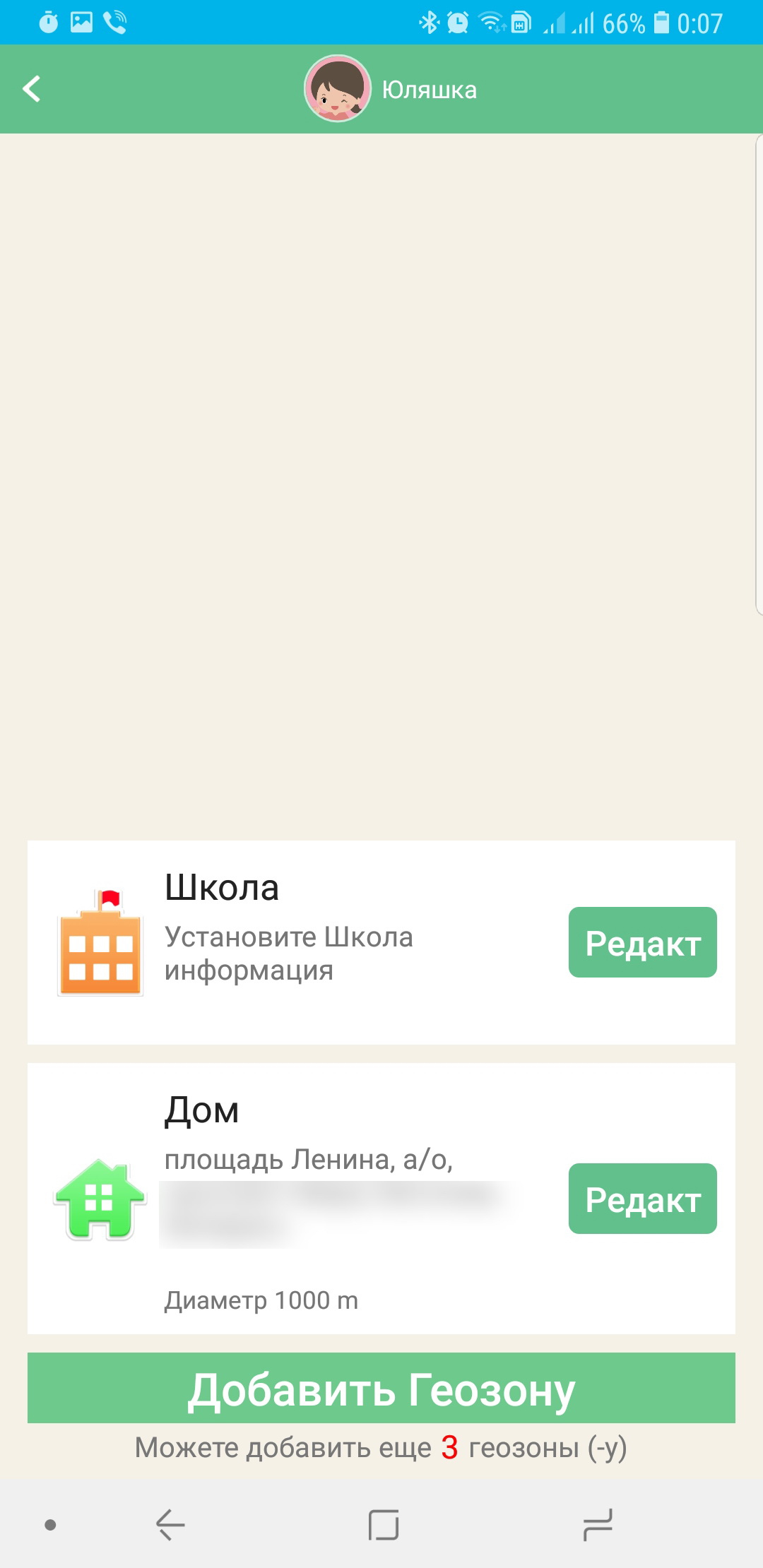 |
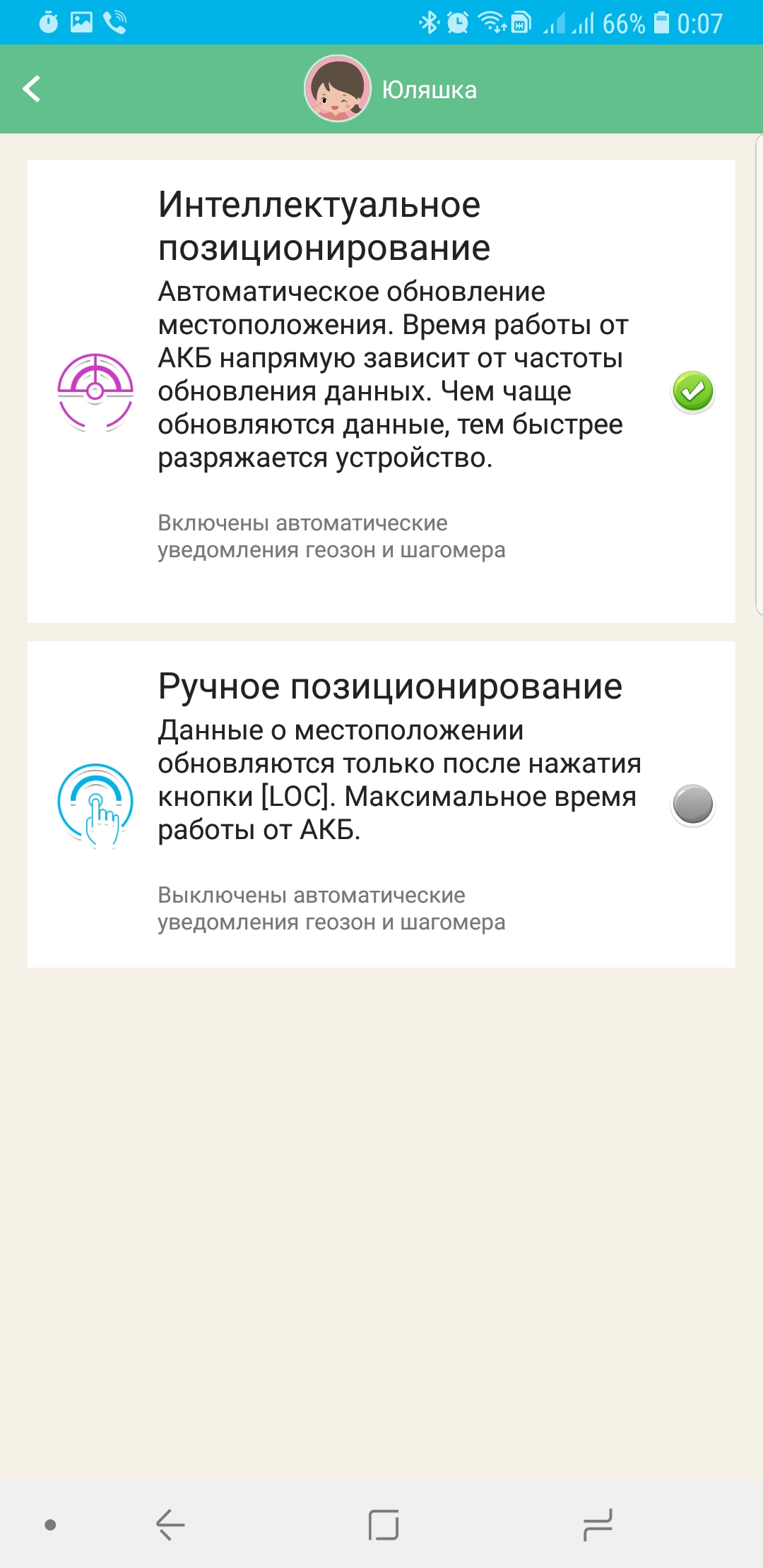 |
 |
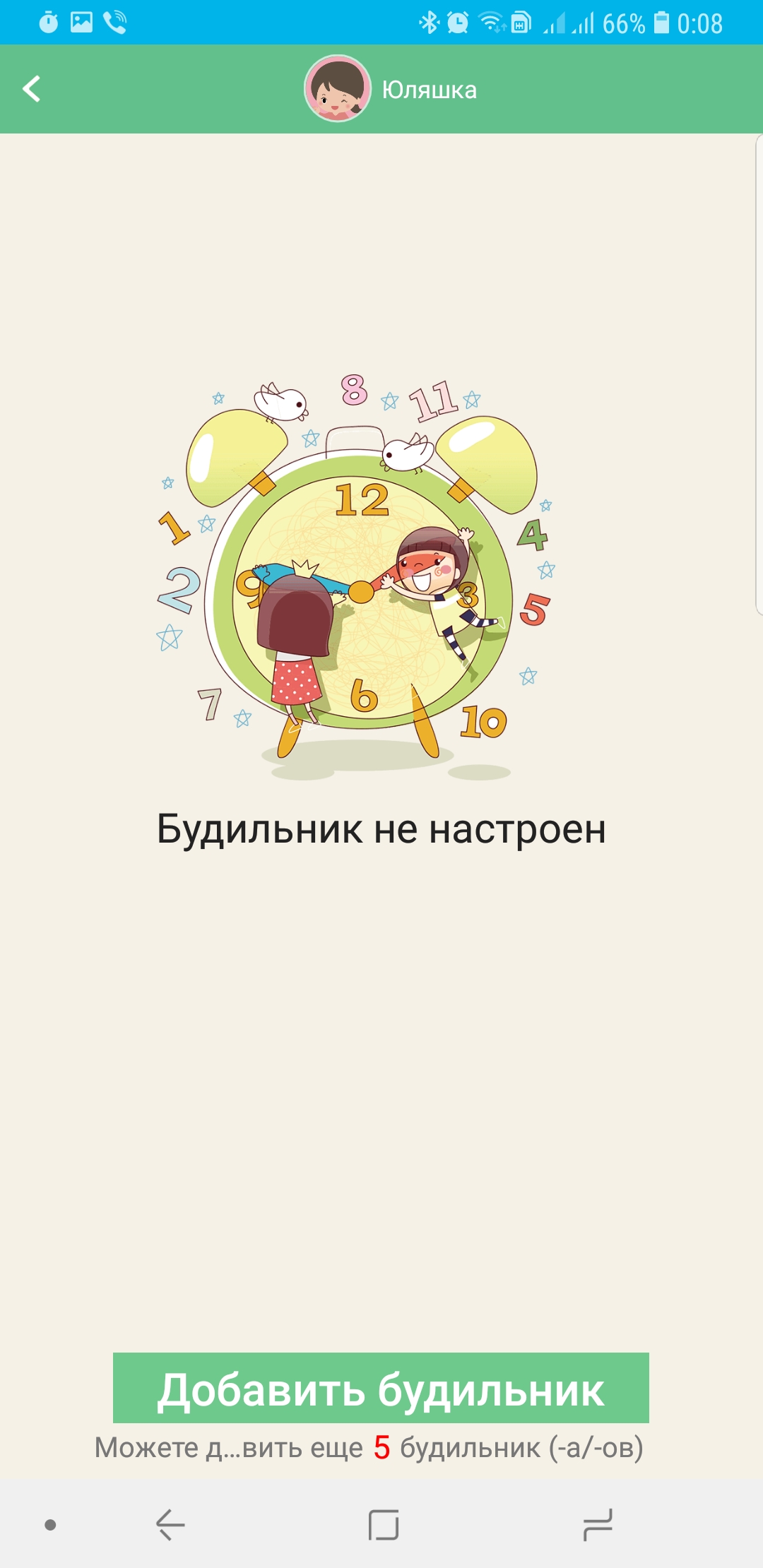 |
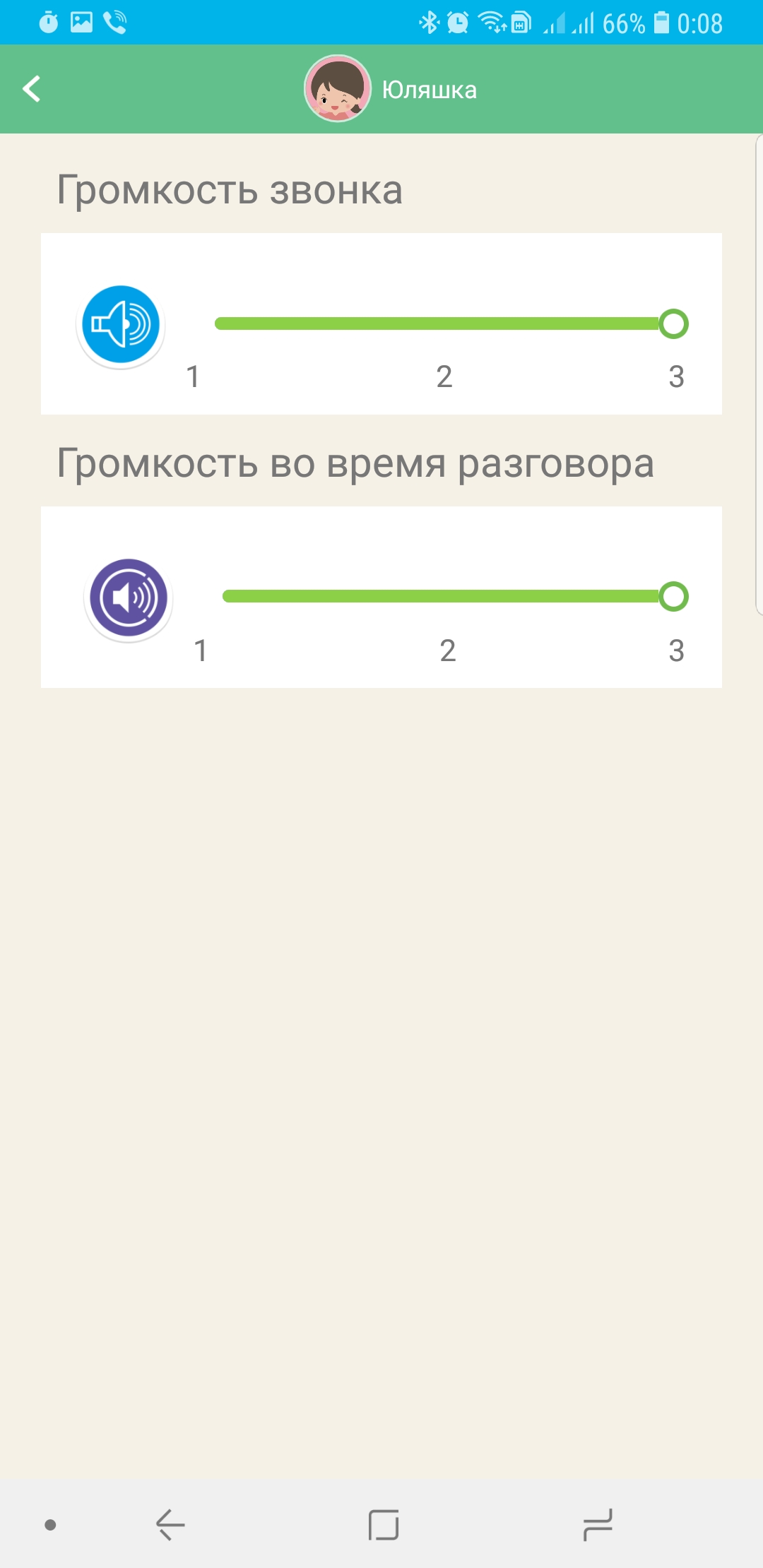 |
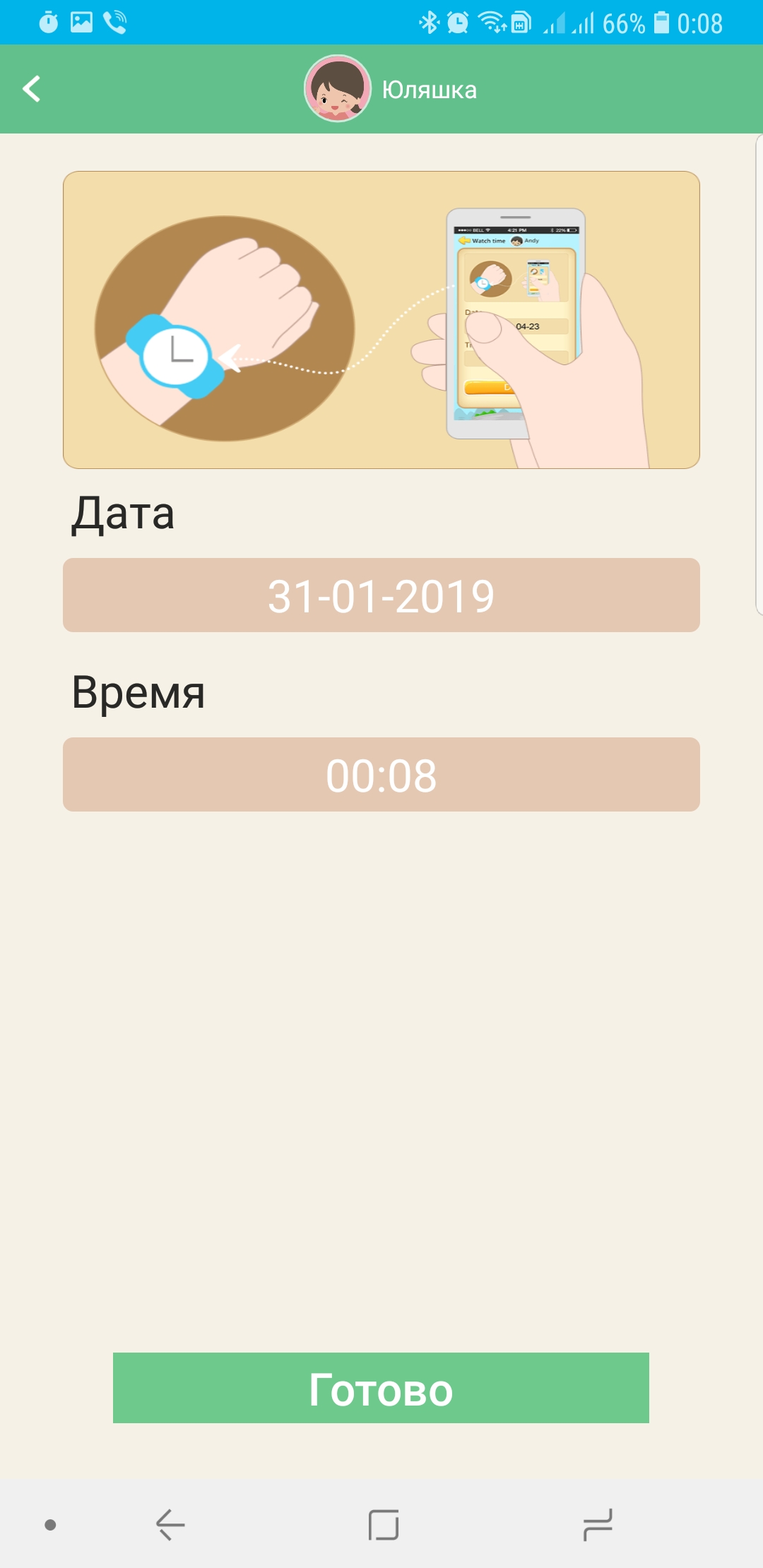 |
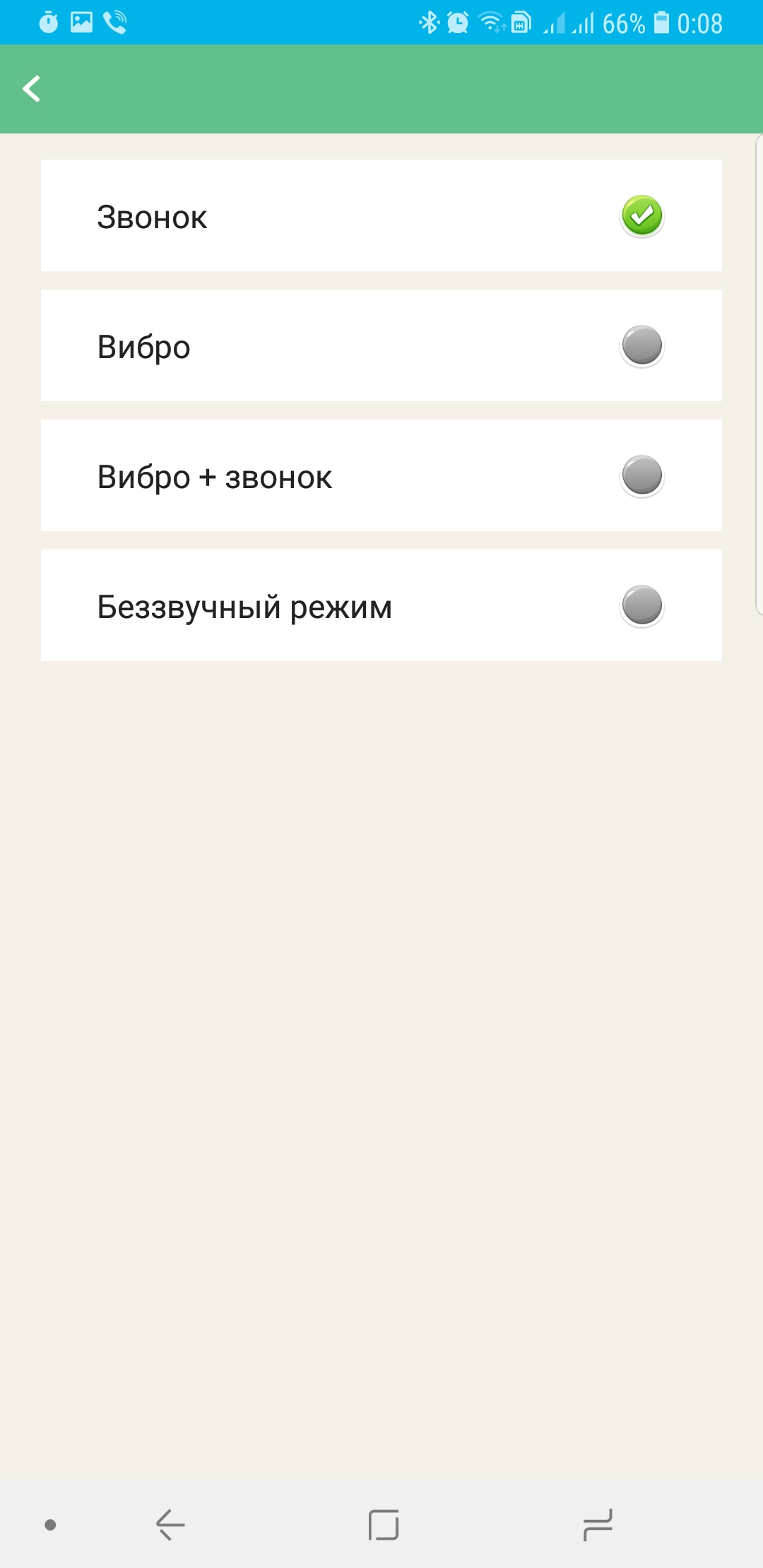 |
 |
 |
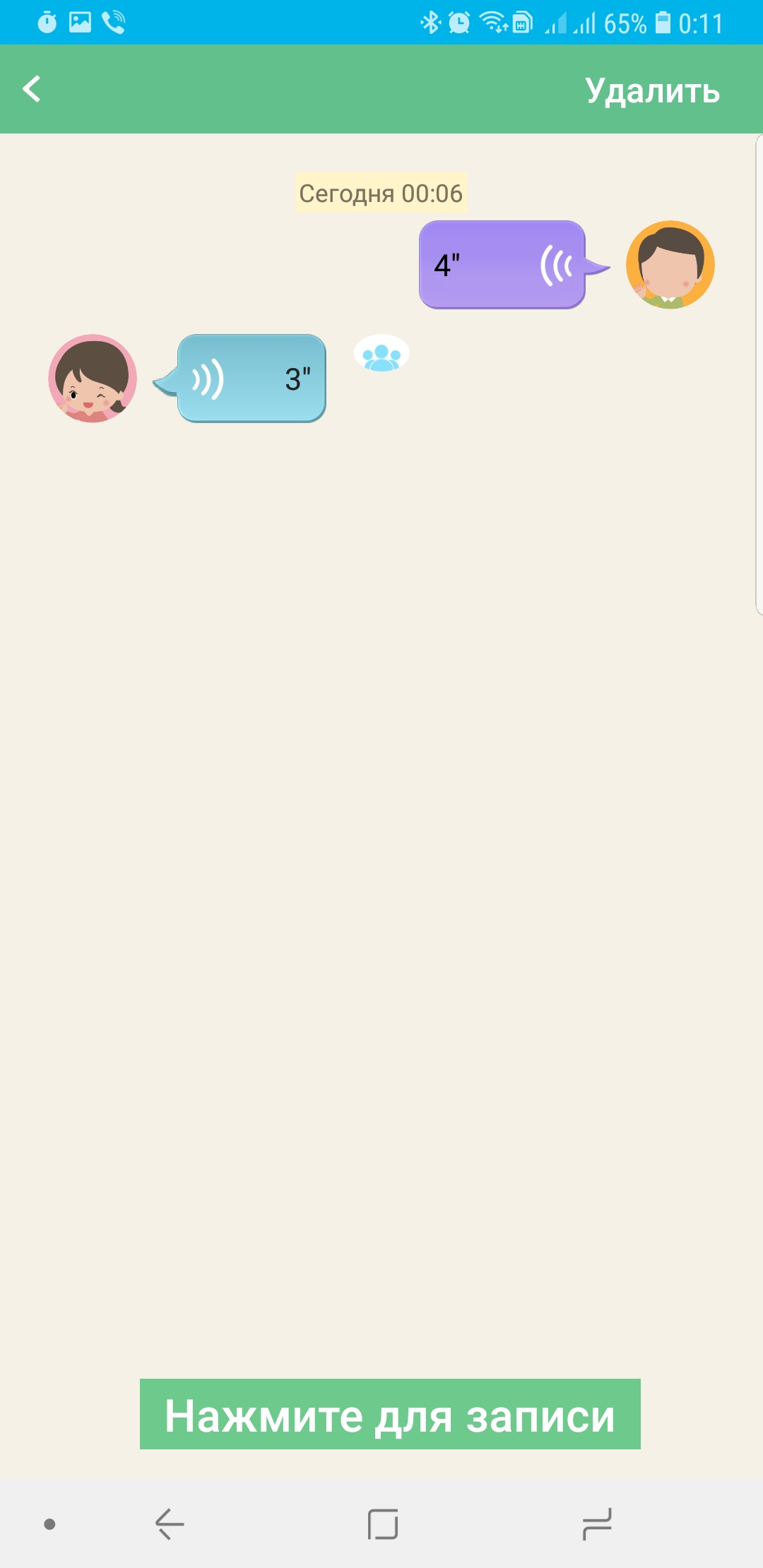 |
 |
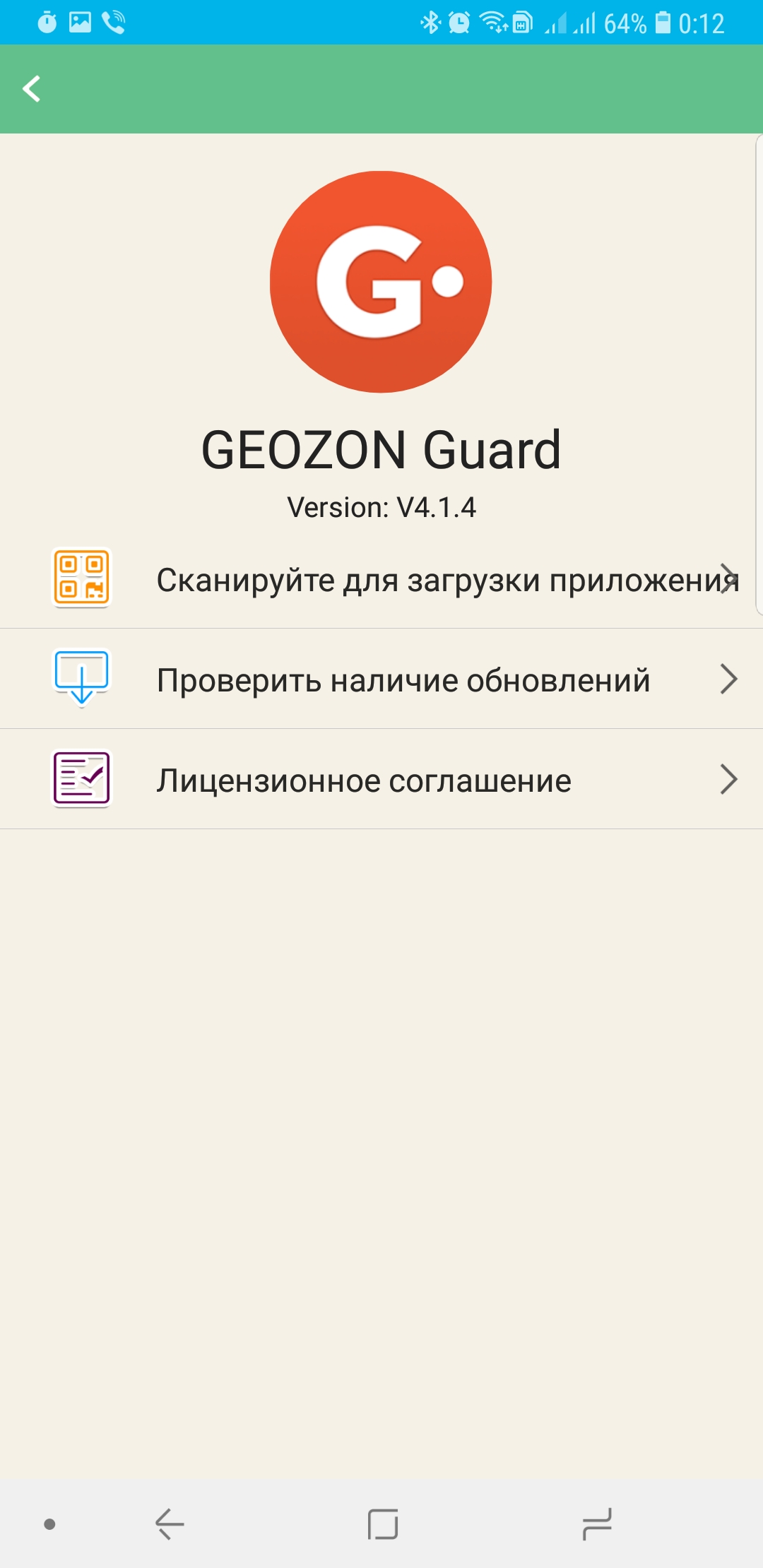 |
 |
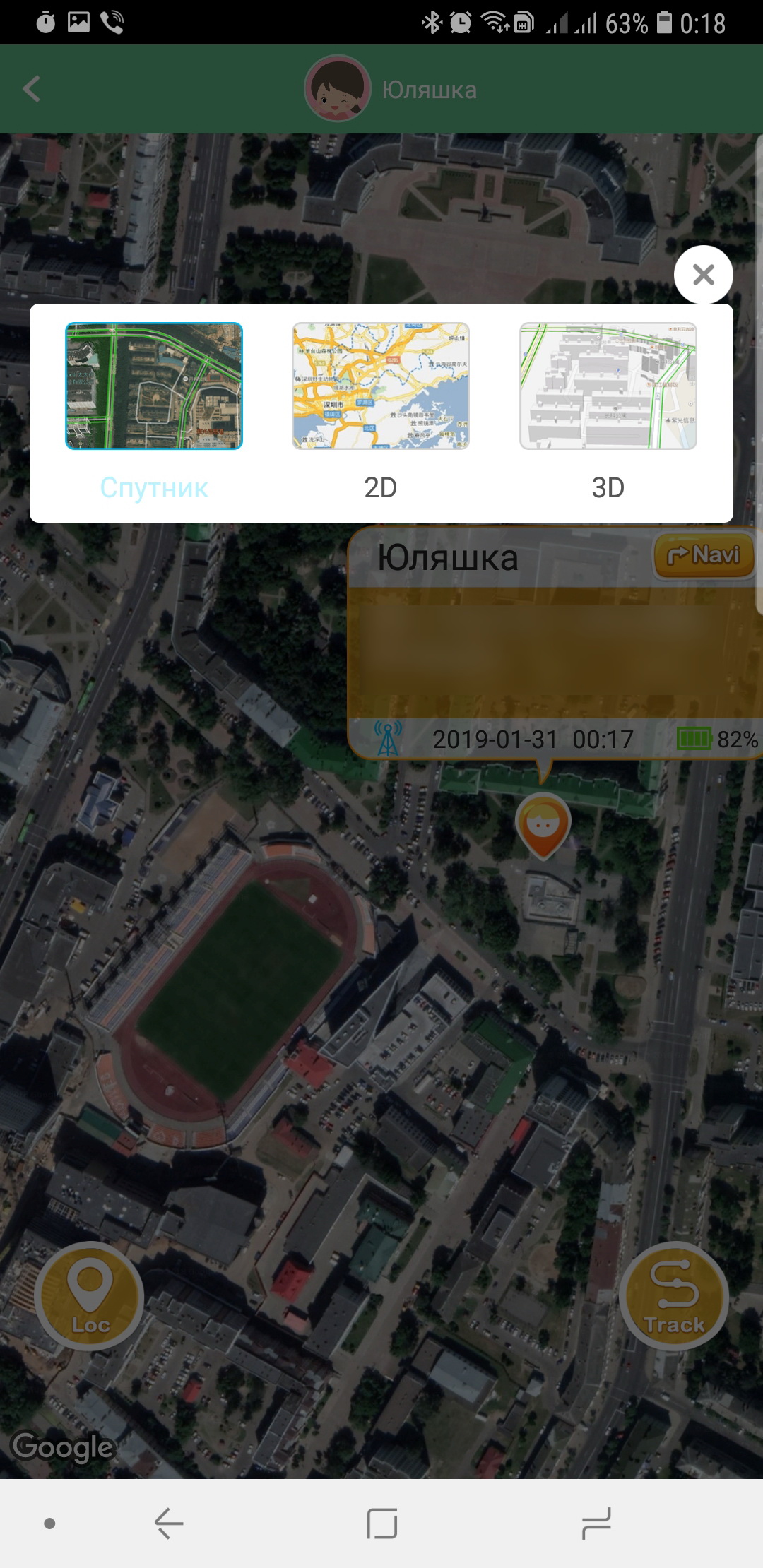 |
 |
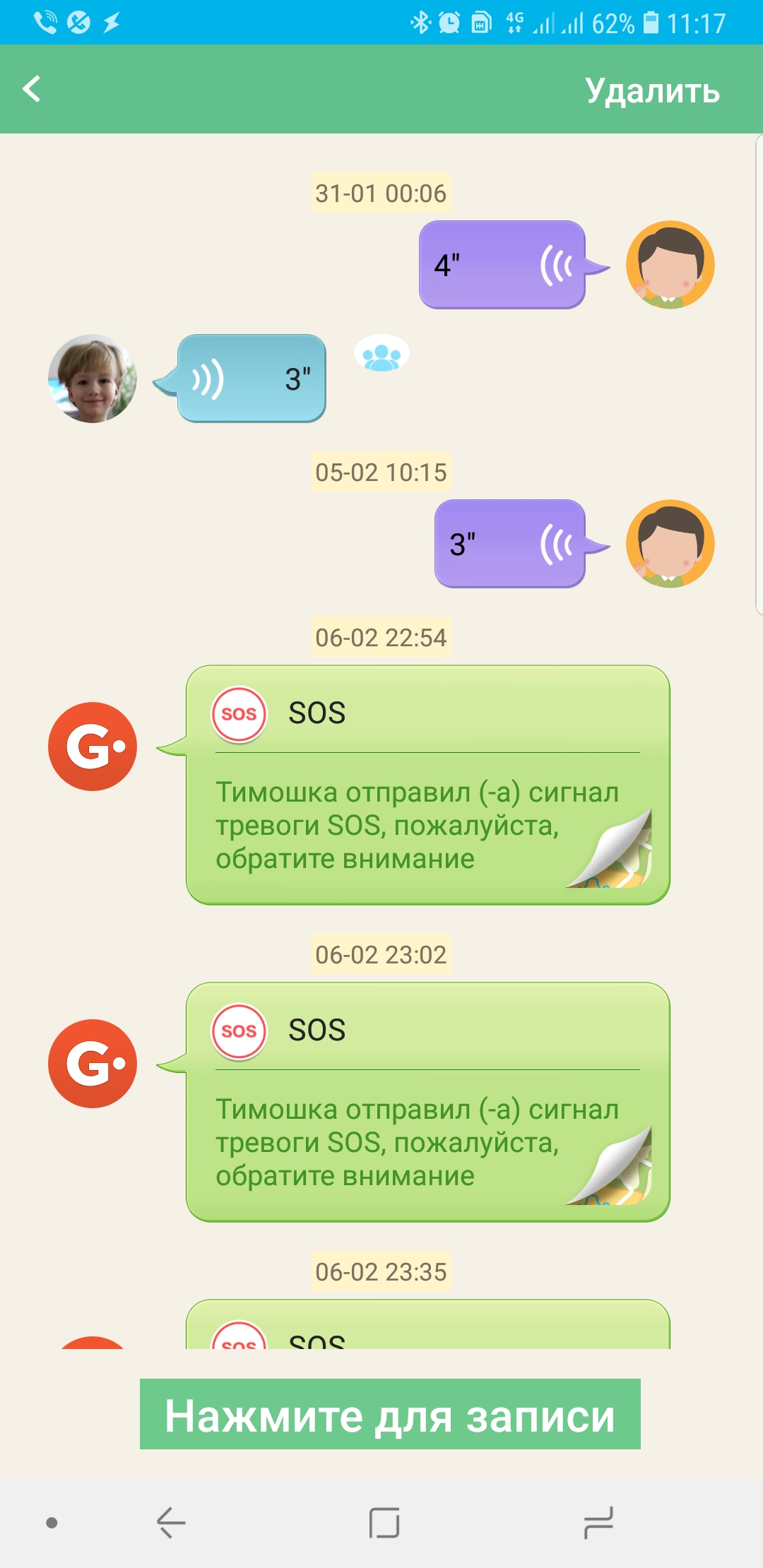 |
Однако следует помнить о том, что передача геоданных и голосовых сообщений идет по GSM каналу, поэтому регулярно необходимо отслеживать баланс на часах.
Говоря о позиционировании часов на местности следует понимать, что в условиях неустойчивого приема (либо полного отсутствия) GPS определение местоположения происходит по сотовым вышкам. Данный метод весьма неточен и дает погрешность около 500 метров, в условии городской застройки это очень много. При активном модуле GPS — определение местоположение часов происходит весьма точно (погрешность составляет 5-15 метров).
Весьма важным является тот факт, что часы позволяют просмотреть весь маршрут передвижения за текущие сутки с учетом временных интервалом, что позволяет родителям определить, в какой момент времени и где находился их ребенок.
Автономность
Заявленная емкость аккумуляторной батареи составляет 400 мАч, что весьма неплохо, принимая во внимание размер дисплея. В момент получения часов уровень заряда батареи был практически на нуле, часы постоянно оповещали о том, что их необходимо подзарядить, однако даже при минимальном заряде аккумулятора часы отработали сутки, что весьма порадовало.
С помощью USB-тестера была проведена оценка реальной емкости аккумулятора, и она оказалась несколько больше заявленной, что также порадовало.

После установки сим-карты в часы ситуация с разрядом батареи несколько изменилась. При активном использовании (около 40 звонков за день, именно столько делал ребенок первые несколько дней) разряд батареи происходил примерно за сутки (к вечеру уровень заряда падал до 40%, и часы ставились на подзарядку). При умеренном использовании, это режим, в котором часы используются на текущий момент (порядка 10-20 звонков за сутки) заряда батареи хватает примерно на двое суток, точнее часов на 36-40.



Достоинства
- Качественные материалы;
- Хороший функционал;
- Автономность;
- Функция «Автовызов»;
- Возможность экстренного вызова (режим SOS);
- Защита от капель воды и брызг;
- Возможность отслеживания истории перемещений.
Недостатки
- Не стандартная длина штекера microUSB;
- Не предусмотрена возможность смены циферблатов.
Заключение
Самое важное, это то, что часы сыну очень понравились. Он постоянно тягает их с собой в сад. Конечно, носить на ручке, особенно в зимний период их не всегда удобно, но в кармане штанов им, по заявлению сына, весьма удобно. Есть в часах один весьма спорный недостаток, который касается извлечения сим-карт. Так вот, достать симку без танцев с бубном без помощи дополнительных аксессуаров практически невозможно, что очень напрягает, но, в то же время осознаешь, что, если эта процедура доставляет хлопот взрослому, малышу с ней и подавно не справиться.
Источник
Содержание
- Как настроить детские смарт-часы? Подробная инструкция
- Содержание
- Установка сим-карты
- Включение умных часов
- Настройка интернета
- Настройка личных данных
- Как настроить дату и время
- Как определить идентификаторы
- Как настроить GPS
- Как подключить детские часы к телефону
- Определение местоположения
- Как прослушать умные детские часы
- Установка приложения SeTracker
- Лучшие приложения для детских смарт-часов
- Что делать, если часы не подключаются
- Установка сим-карты
- Включение умных часов
- Настройка интернета
- Настройка личных данных
- Как настроить дату и время
- Как определить идентификаторы
- IMEI часов
- ID часов
- Как настроить GPS
- Как подключить детские часы к телефону
- Андроид
- Определение местоположения
- Как прослушать умные детские часы
- Установка приложения SeTracker
- Лучшие приложения для детских смарт-часов
- Что делать, если часы не подключаются
- Умные часы Geozon Lite: Дети шпионов
- Упаковка и комплект поставки
- Дизайн и внешний вид
- Функционал
- Автономность
- Достоинства
- Недостатки
- Заключение
Как настроить детские смарт-часы? Подробная инструкция
Детские умные часы — отличная альтернатива телефону, который дети часто забывают где-то. Часы, которые всегда на руке, покажут местоположение ребёнка, а в нестандартной ситуации он сможет быстро связаться с родителями, нажав одну кнопку. Кроме того, гаджет легко использовать для связи как телефон, для снимков как фотоаппарат и для отслеживания активности как фитнес-трекер.
Расскажем, как настроить новые Smart Watch, чтобы использовать все возможности.
Содержание
Установка сим-карты
Включение умных часов
Настройка интернета
Настройка личных данных
Как настроить дату и время
Как определить идентификаторы
Как настроить GPS
Как подключить детские часы к телефону
Определение местоположения
Как прослушать умные детские часы
Установка приложения SeTracker
Лучшие приложения для детских смарт-часов
Что делать, если часы не подключаются
Установка сим-карты
В детские часы нельзя подключить sim-карту сразу после покупки. Сначала её нужно подготовить:
- вставить в смартфон и активировать сим-карту формата Micro-SIM (размер 15×12 мм) — наверху должен появиться значок оператора мобильной связи;
- отключить запрос пин-кода — зайти в настройки и в разделе «Сотовая связь» и выбрать вариант включения без пин-кода;
- настроить интернет — это произойдёт автоматически, нужно просто зайти в браузер и убедиться, что доступ активирован.
После этого сим-карта переставляется в детские часы. Слот для неё может быть расположен сбоку экрана или под ним, как например, в Digma Kid K7m Black/Orange. В этом случае для установки сим-карты потребуется снятие крышки и батареи. Возьмите отвёртку (идёт в комплекте с часами с батареей внизу), отвинтите заднюю панель часов, снимите аккумулятор, поставьте симку и прикрутите болты на место. Если слот находится сбоку, просто откройте заглушку и вставьте сим-карту.

Включение умных часов
Нажмите и удерживайте пару секунд кнопку POWER или «вкл/выкл» сбоку дисплея, чтобы включить девайс. Услышали мелодию и экран загорелся — значит, часы работают. На дисплее вы увидите дату и время (их нужно будет донастроить), индикатор батареи, значок мобильного оператора и интернета.
Настройка интернета
Для начала проверьте, подключён ли интернет (но она есть не во всех часах. Например, в Smart Baby Watch она есть). Затем проделываем такие шаги:
- заходим в настройки;
- выбираем раздел «Возможности подключения» или «Передача данных»;
- проверяем данные сотового оператора — в некоторых моделях нет автоматической настройки интернета, поэтому придётся вводить данные вручную;
- заходим в опции и вводим информацию о мобильном операторе, сохраняем и проверяем интернет на смарт-часах.

Настройка личных данных
После подключения к мобильной связи и интернету нужно сделать индивидуальные настройки. Например, в разделе для фитнеса нужно указать пол, возраст, вес и рост ребёнка. Это хороший способ отследить его активность за день.
Как настроить дату и время
Если вы хотите знать, где находится ваш ребёнок в любое время, настраивайте мобильный девайс внимательно. Например, установите дату и время в настройках (в разделе «Язык и время»). Сначала выбираете язык, потом — часовой пояс. Московское время — GMT+3.
Можно не вводить данные вручную, а синхронизировать дату с родительским смартфоном. Для этого нужно зайти в приложение часов с телефона, например, у AIMOTO Marvel Kid Mini «Супергерои» оно называется «Кнопка 911» и нажать на синхронизацию данных.

Как определить идентификаторы
Идентификаторы — это уникальные коды, которые нужны для регистрации в мобильных приложениях и поиске часов в случае утери.
IMEI часов
Этот международный код можно найти на коробке из-под часов или в нижней части корпуса девайса. По нему на сайте производителя можно проверить, оригинальный перед вами гаджет или нет.
ID часов
ID устройства — ещё один уникальный номер. Его используют для привязки детского девайса к смартфону родителей.
В отличие от IMEI, его всегда можно восстановить. Для этого отправьте на часы сообщение pw,123456,ts# или pw,123456,tt#. В ответ придёт информация о гаджете, в том числе ID смарт-часов.

Как настроить GPS
Чтобы детский девайс выполнял свою основную функцию — передавал информацию о местонахождении ребёнка, нужно настроить GPS. Для этого на экране смартфона нужно зайти в режим геолокации и выбрать рабочий вариант: нормальный, энергосберегающий или постоянный.
От режима зависит частота обновления гаджета и время работы. Если сигнал GPS передавать постоянно, то батарейки хватит на 5–6 часов. Если выбрать энергосберегающий режим, зарядка выдержит дольше, но данные о местонахождении ребёнка будут приходить с опозданием. Поэтому лучше всего выбирать нормальный режим — с ним информация о местонахождении ребёнка обновляется каждые 10 минут, а батарея выдержит до 12 часов.
Главное — проверьте работу датчика GPS. Нажмите на значок GPS в правой верхней части дисплея — и на телефон придёт уведомление с точными координатами.
Как подключить детские часы к телефону
Андроид
Чтобы установить сопряжение между часами и смартфоном, нужно скачать приложение в зависимости от модели устройства.
Например, для умных часов Geozon Ultra Black/Red (G-W15BLKR) — это GEOZON Guard.
Для Андроид-смартфонов есть приложения в Play Market. Можно ввести название в поиске магазина или отсканировать QR-код на коробке устройства.

После установки приложения нужно указать данные ребёнка, свой номер телефона или адрес электронной почты, нажать на кнопку подключения.
С айфонами всё аналогично, только приложение скачиваем из App Store. Просто отсканируйте QR-код на упаковке смарт-часов.
Определение местоположения
Чтобы проверить, где гуляет ваш ребёнок, нажмите на значок GPS или на кнопку поиска в приложении. Она называется «Где ребёнок» или «Найти ребёнка».
Актуальность данных зависит от частоты передачи сигнала GPS в настройках. Для получения информации нужен мобильный интернет и деньги на сим-карте.
Как прослушать умные детские часы
Ещё один плюс детских смарт-часов — вы можете слушать, что происходит вокруг ребёнка. Для этого есть функция обратного звонка. Просто нажмите на кнопку вызова и дождитесь обратного звонка часов без гудков и громкой связи на телефоне.
Ребёнок даже не догадается о родительском «ухе» — визуально это никак не видно на часах. Единственный минус — нельзя звонить или писать с часов во время прослушивания.
Ещё один способ включить обратный звонок — отправить СМС на номер часов с командой pw, 123456, monitor, номер телефона#.
Установка приложения SeTracker
Это универсальное приложение для родительского контроля для любых смарт-часов.
В нём легко настроить базовый функционал:
- указать до трёх телефонов для экстренного вызова кнопкой SOS;
- ввести номер для обратного звонка — чтобы можно было слушать, что происходит вокруг ребёнка;
- настроить, как часто вам будет приходить информация о местонахождении ребёнка;
- выбрать звонок — со звуком, вибрацией или без них;
- настроить режим «Не беспокоить» и блокировку сообщений, например, во время уроков;
- установить язык и время;
- настроить уведомление, если ребёнок снял часы;
- заполнить телефонную книгу для звонков на смарт-часы;
- выключать гаджет со смартфона.
С помощью Setracker вы сможете найти ребёнка, отправить ему голосовое сообщение, запомнить активность во время дня и даже поощрять ребёнка виртуальными «сердечками» за хорошее поведение. Также вы можете определить разрешённую зону для прогулок или перемещений. Если ребёнок выйдет за её пределы, вам придёт уведомление. Плюс с помощью приложения легко установить будильник даже из другого города через смартфон или найти часы, если ребёнок их потеряет.

Нужно только зарегистрироваться в приложении Setracker:
- выбрать в настройках русский язык;
- установить местоположение «Европа и Азия»;
- ввести ID детских часов вручную или отсканировать QR-код с коробки;
- придумать родительский логин из 4–16 символов;
- указать имя одного или нескольких детей;
- ввести номер телефона родителя.
Лучшие приложения для детских смарт-часов
- «Где мои дети» — можно подключить всех своих детей к одному приложению, получать два варианта отображения их местонахождения: со спутника и на карте. Для часов с камерой можно получить снимок, чем ребёнок занимается в данный момент.
- Kids Control — семейный GPS-трекер, где не только родители знают, где ребёнок, но и он сам видит, где мама, папа и другие пользователи, добавленные в группу приложения.
- Wokka Lokka — упрощённая версия GPS-трекера, которая показывает местоположение ребёнка и имеет функцию обратного звонка. Шагомер, будильник и измерение пульса недоступны, что увеличивает время автономной работы гаджета.
- Step by Step — подходит почти к любой модели смарт-часов, позволяет отправлять голосовые и текстовые сообщения в чат телефона. Есть веб-приложение для компьютеров, можно отслеживать звук вокруг ребёнка.
- «Астериум» — не только показывает местонахождение ребёнка, но и позволяет отслеживать уровень заряда часов. Можно подключить неограниченное количество трекеров к одному аккаунту.
Что делать, если часы не подключаются
Есть несколько причин, почему так происходит:
- нет подключения к интернету — проверьте деньги на счету и качество связи;
- неправильный регистрационный код — сверьте с указанными на коробке цифрами;
- ID часов не совпадает с параметрами настроек — проверьте написание уникального кода и повторите попытку;
- плохое качество связи — возможно, вы находитесь в комнате или доме с плохим покрытием. Поэтому просто перейдите в другую комнату или выйдите на улицу.
Детские смарт-часы — не только классный гаджет для детей, но и гарант спокойствия для родителей. В «Эльдорадо» вы найдёте большой выбор умных часов для детей с разными возможностями на любой бюджет.
Присылайте нам свои обзоры на технику и получайте до 1000 бонусов на карту «Эльдорадости»!
Источник
Умные часы Geozon Lite: Дети шпионов
Российская компания GEOZON – новичок на рынке носимых устройств и умных гаджетов, которая начала работу в 2018 году. На текущий момент времени компания занимается производством детских умных часов, благодаря которым каждый родитель сможет проконтролировать местонахождение своего ребенка практически в любой момент времени. Сейчас в арсенале компании четыре модели умных часов, об одной из них и пойдет речь в сегодняшнем обзоре.
| Основные | |
| Форма корпуса часов | прямоугольная |
| ГЛОНАСС | да |
| Совместимы с устройствами | на базе Android, на базе iOS |
| ОС | iOS, Android |
| GPS | да |
| A-GPS | да |
| LBS | есть |
| Дисплей | |
| Тип дисплея | TFT |
| Сенсорный дисплей | да |
| Разрешение дисплея (пикс) | 128×128 |
| Диагональ дисплея (дюйм) | 1.44 |
| Функции | |
| Доступ в интернет 2G | да |
| Питание | |
| Емкость аккумулятора (мАч) | 400 |
| Габариты | |
| Высота (мм) | 37.5 |
| Ширина (мм) | 46 |
| Толщина (мм) | 15.5 |
| Прочее | |
| Дополнительно | ELLP — запатентованная технология, которая экономит энергию при использовании интеллектуального режима определения местоположения. |
| Производитель | GEOZON |
Упаковка и комплект поставки
Поставляются часы в достаточно яркой упаковке. Точнее коробка состоит из двух частей. Первая – суперобложка, выполненная из мягкого картона, с изображением устройства, наименованием производителя и модели, основными техническими характеристиками и ключевыми функциями.


Вторая – твердая коробка, изготовленная из плотного, белого картона, на боковом торце которой наклеена наклейка с наименованием модели, серийными номерами и информацией о производителе.

Верхняя крышка откидная, несъемная, к ней приклеена небольшая коробочка, с логотипом компании, внутри которой находится инструкция, гарантийный талон и защитная пленка на экран.

Во второй коробке, на мягкой поролоновой подушечке расположены часы Geozon Lite, рядом с которыми находится еще одна небольшая коробка, внутри которой находится короткий кабель microUSB, для подключения к зарядному устройству. Сразу хочется сказать о том, что кабель имеет удлинённый разъем.

Дизайн и внешний вид
Часы Geozon Lite имеют массивный, легкий по-детски яркий корпус. На лицевой панели расположен 1.44” IPS дисплей, чуть ниже которого находится изображение телефонной трубки.

На правом торце расположено три кнопки управления.

На левом торце находится резиновая заглушка, под которой, находятся порт для подключения зарядного устройства и слот для сим-карт.


На тыльной стороне расположена белая крышка, прикрученная четырьмя винтами к корпусу. На ней есть информация о модели устройства.

Ремешок ярко-голубого цвета, выполнен из очень мягкого силикона. На лицевой стороне находятся теснённые изображения звездочек. Застежка стандартная, имеет логотип компании, но в целом ничего особенного.

На тыльной стороне есть бороздки, благодаря которым под ремешок отлично поступает воздух, и ручка ребенка потеет не слишком сильно. Количество прорезей для регулировки длинны ремешка впечатляет.

Функционал
Никаких сложностей в настройке устройства не возникает. По большому счету и настраивать в часах особо нечего. Самое главное – зарегистрировать приложение (GEOZON Guard на Google Play или Apple Store), но и там сложностей не возникнет. Интерфейс полностью на русском языке и интуитивно понятен. Для добавления часов необходимо отсканировать QR-код.
Если же коснуться этого вопроса более детально, то процедура настройки и подготовки следующая: необходимо установить в Geozon Lite сим-карту на которой отключена функция пин-кода (без сим-карты это самые обычные электронные часы) и включить часы. Все. Настройки закончились.








Даже принимая во внимание то, что настройки устройства просто минимальны, часы обладают достаточно неплохим функционалом. Они позволяют:
- Принимать входящие звонки с любого мобильного устройства.
- Совершить «Автовызов». Данная функция доступна в приложении, она осуществляет вызов часов, без возможности отклонения вызова.
- Осуществлять отправку и получение голосовых сообщений в чате; Отправить сигнал SOS (с координатами GPS) с одновременным исходящим звонком администратору (длительное нажатие на кнопку «Power»);
- В приложении есть функция удаленного отключения или перезагрузки часов;
- Режим «Не беспокоить» позволяет установить временной интервал, в течении которого часы будут недоступны для звонков и голосовых сообщений. Любой входящий звонок будет отклонен, однако функция «Автовызов» при этом будет активной;
- Приложение позволяет установить на часы будильник;
- Приложение позволяет осуществлять удаленную регулировку громкости звонка и разговора на устройстве;
- В часах предусмотрена функция шагомера (подсчет идет по взмахам руки, показания на дисплее обновляются после отключения и повторного включения дисплея), однако реализация данной функции несколько нелогична, подсчет пройденных шагов идет по колебаниям тела, т.е. ребенок сидя на полу, играя с игрушками может «пройти» огромное расстояние за день;
- Функция интеллектуального позиционирования сама определит вышел ли ребенок за контролируемую зону или нет, и в случае необходимости отправит администратору соответствующие данные (функция активируется на улице примерно через 10 минут, в этот промежуток времени часы осуществляют сбор данных со спутников GPS/GLONASS);
- Предусмотрена функция «Найти устройство», выбрав которую часы будут издавать звуковой сигнал;
- Функция «Найти устройство» позволяет связать между собой двое часов GEZON и осуществлять им общение между собой.
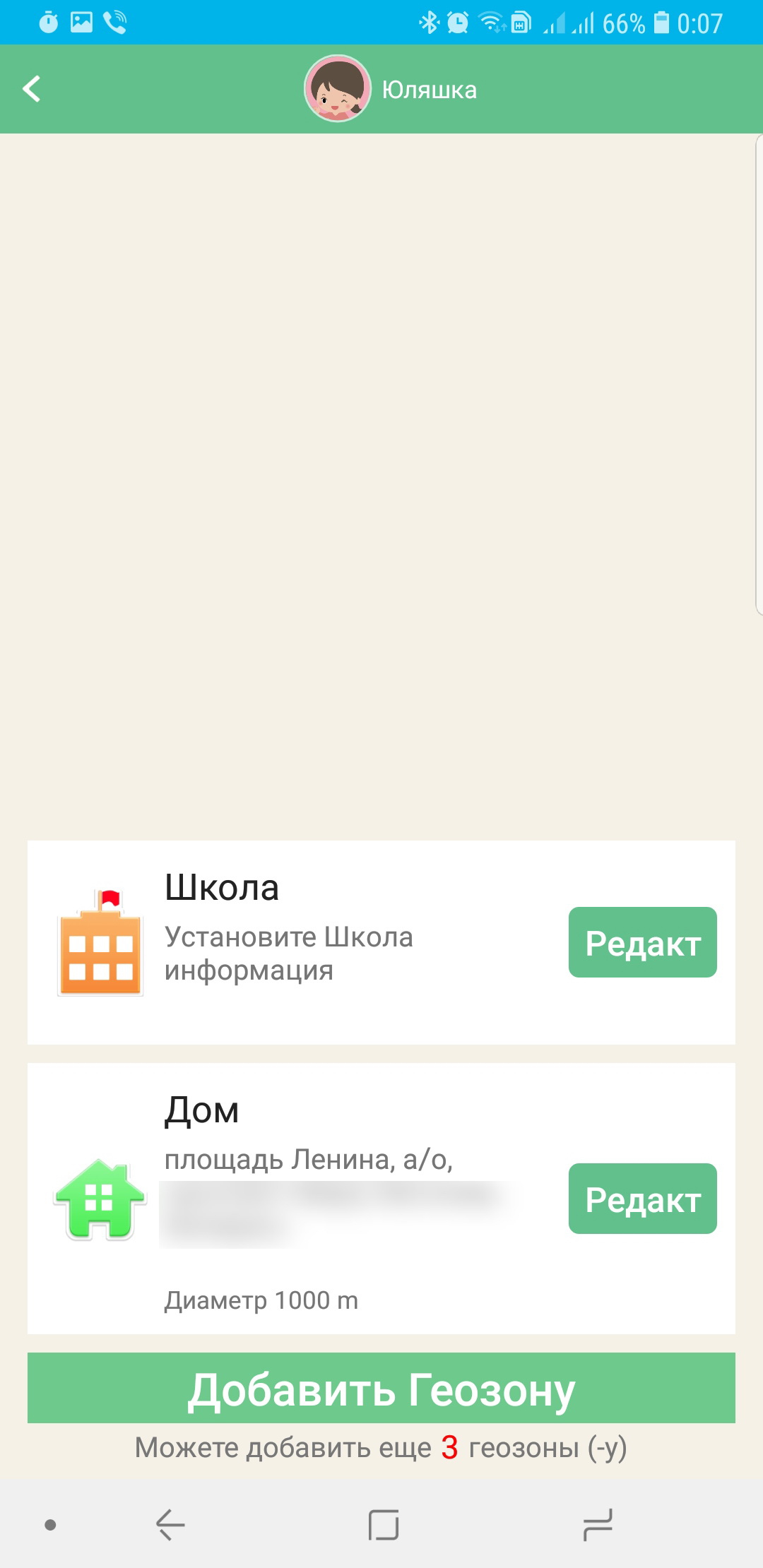 |
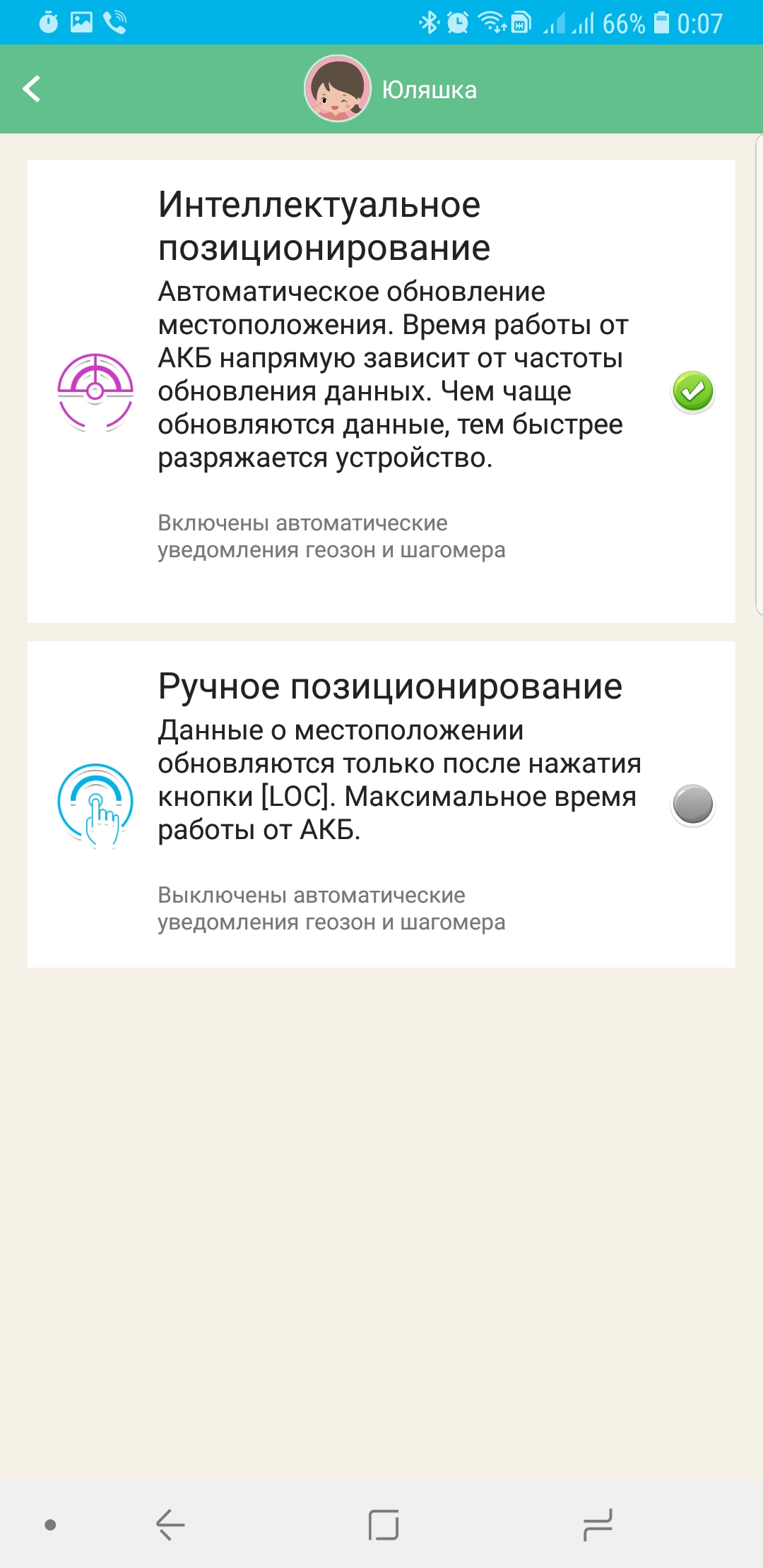 |
 |
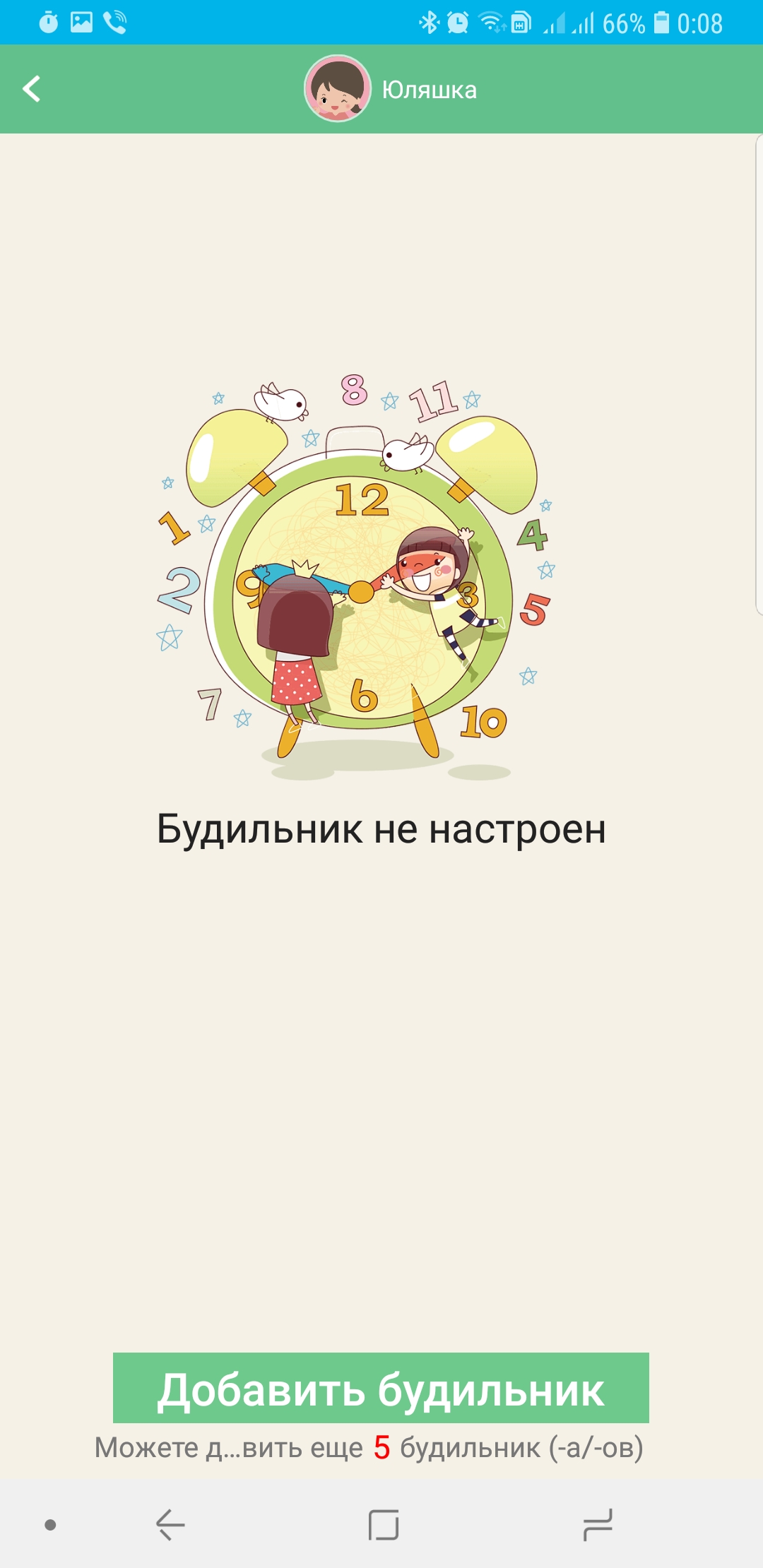 |
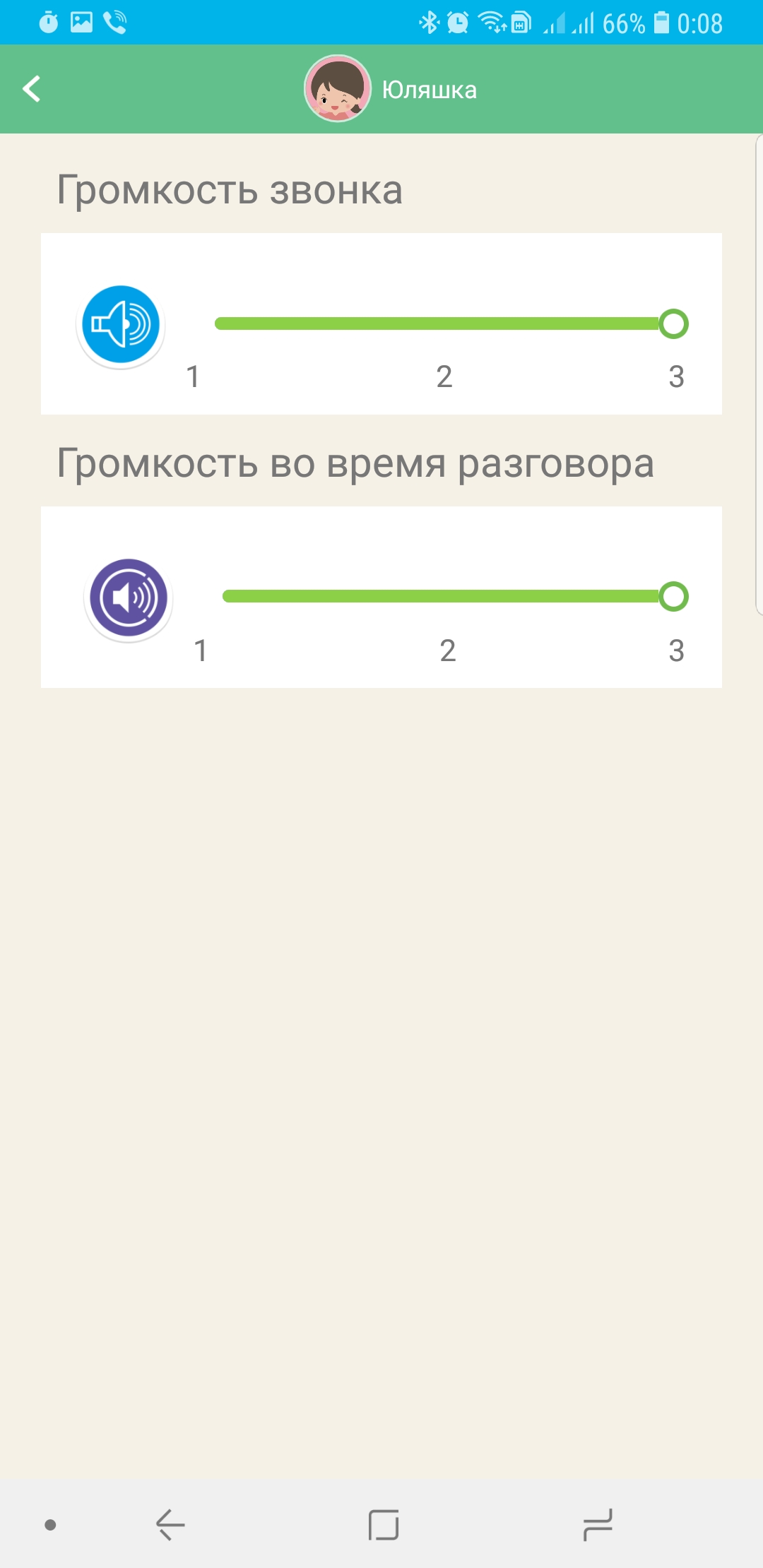 |
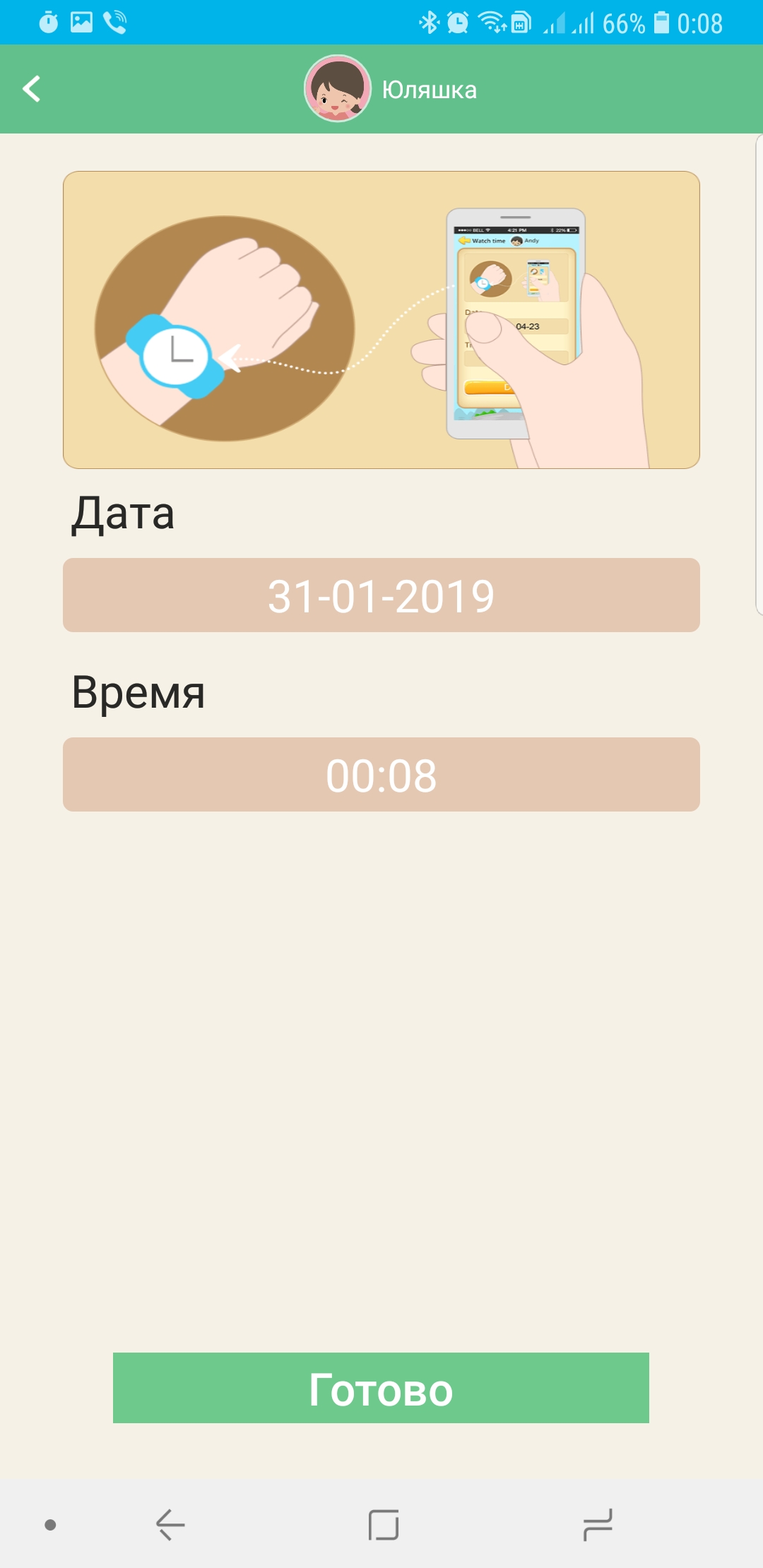 |
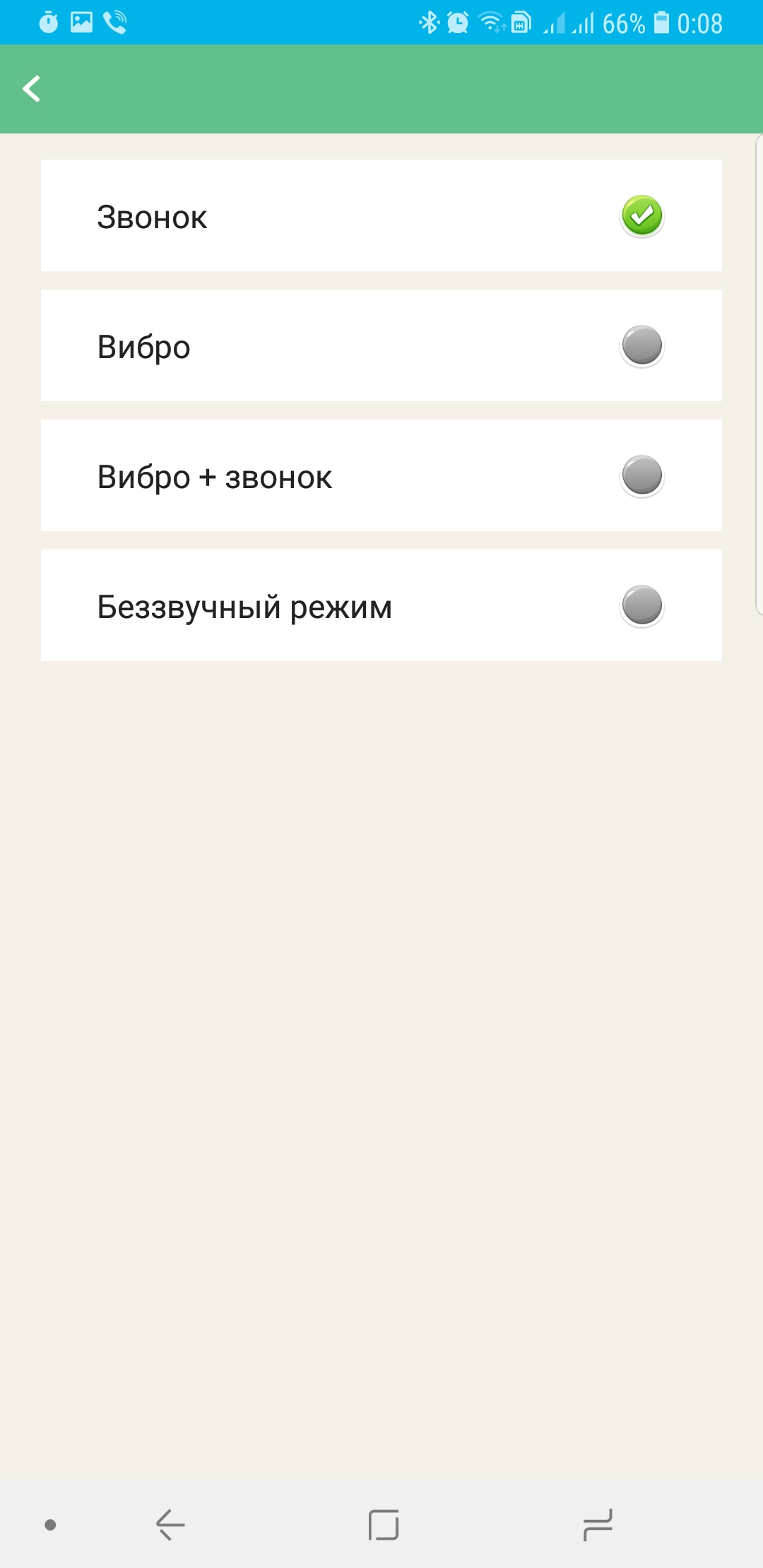 |
 |
 |
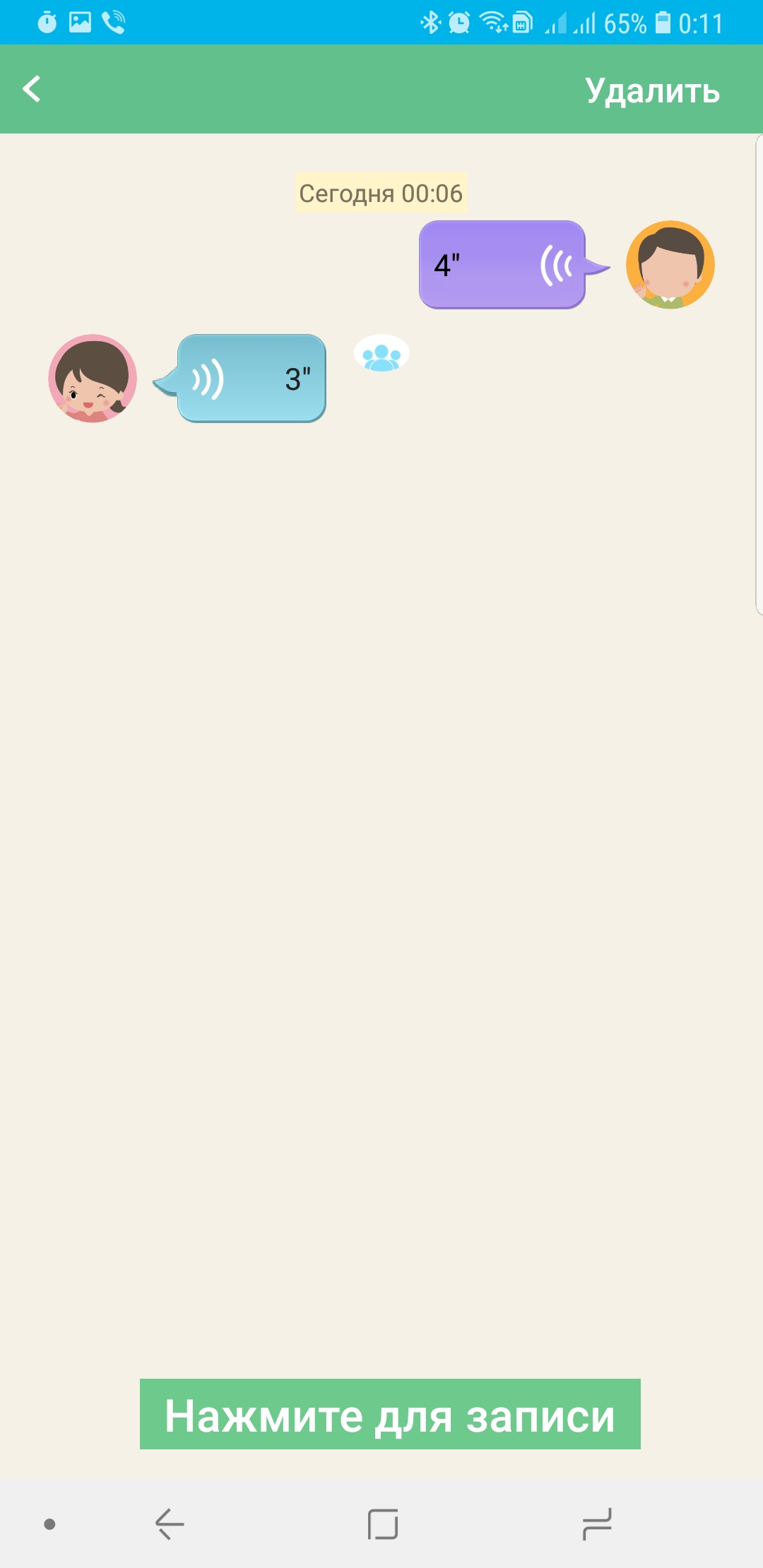 |
 |
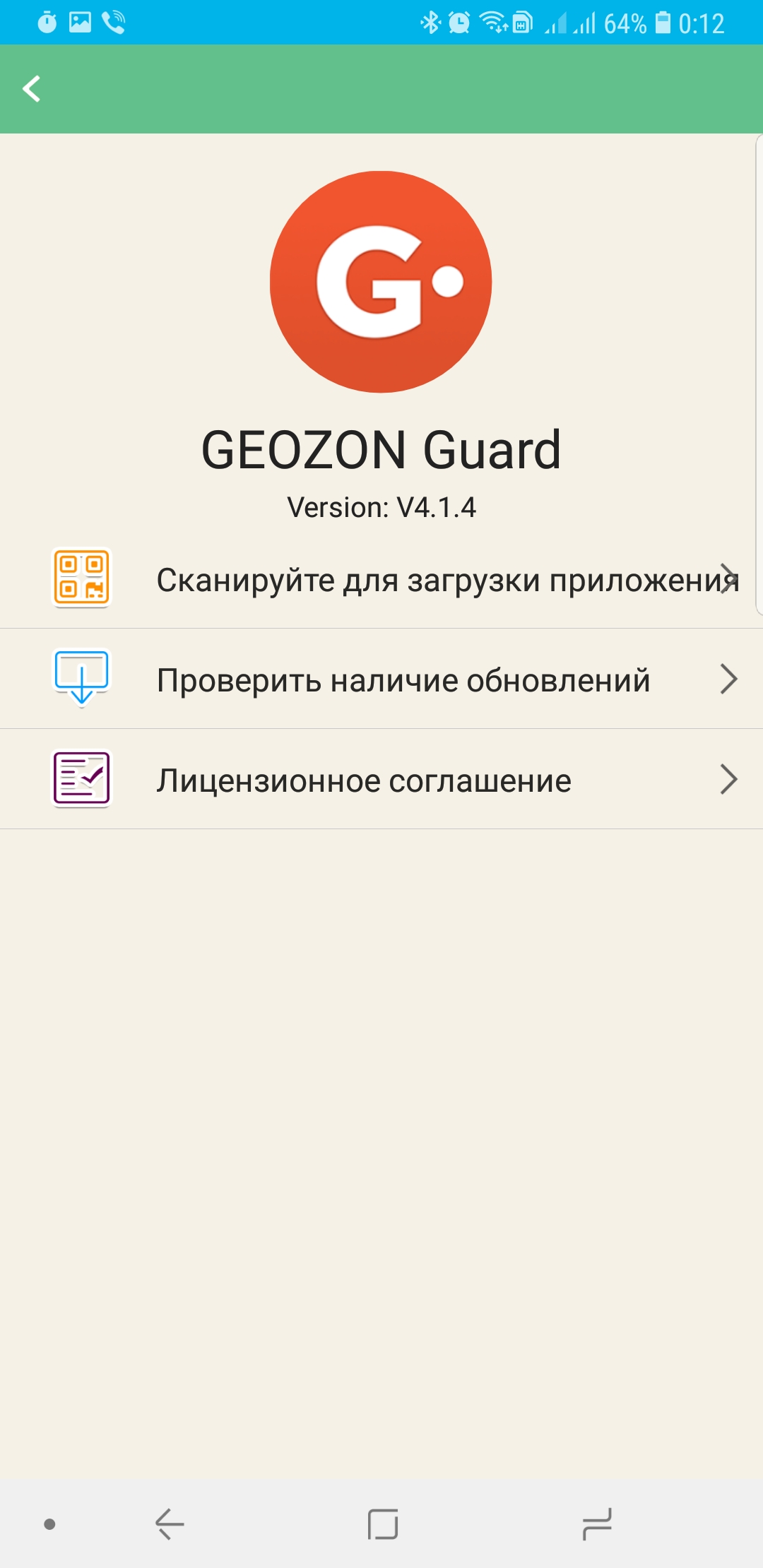 |
 |
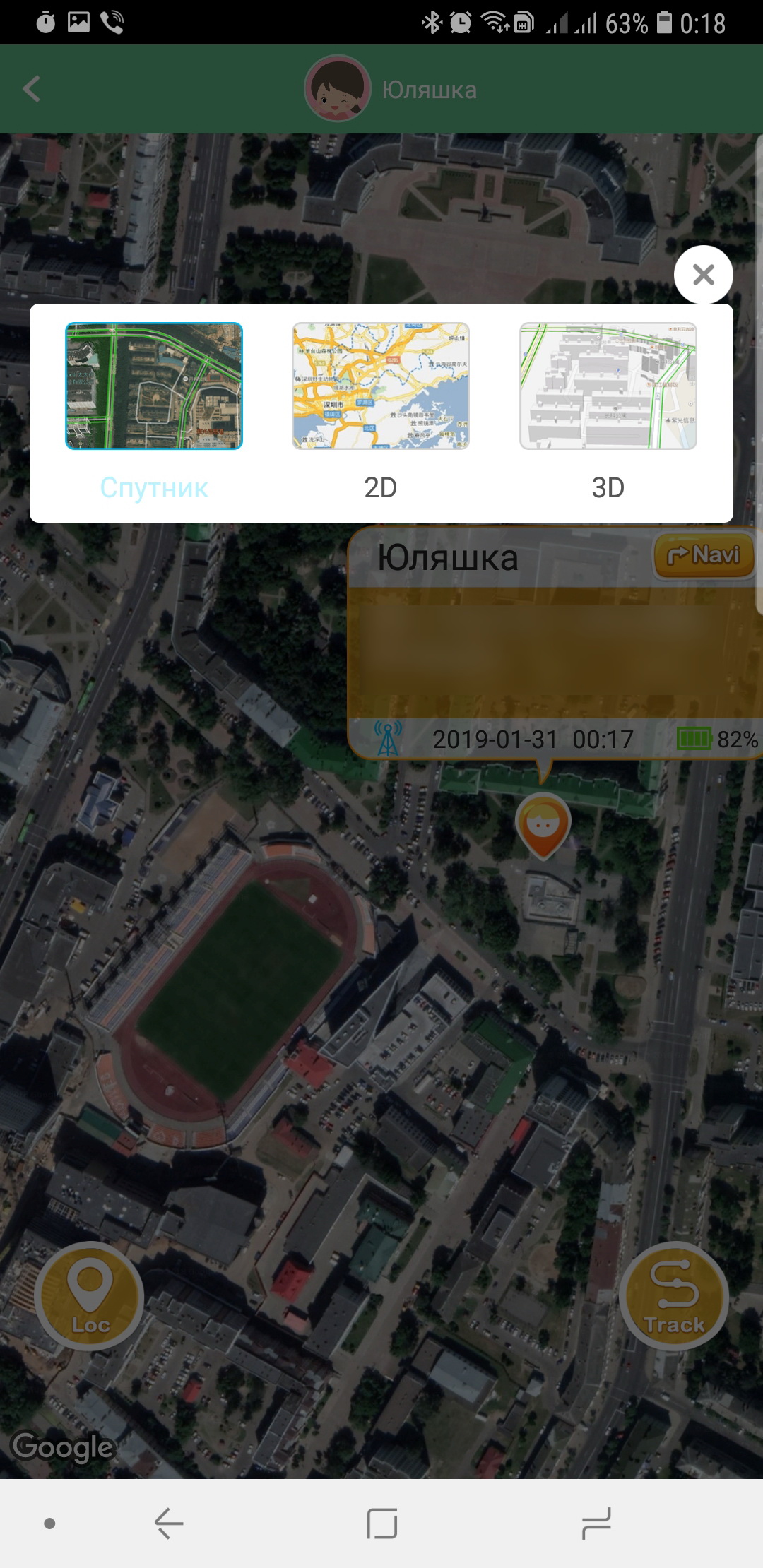 |
 |
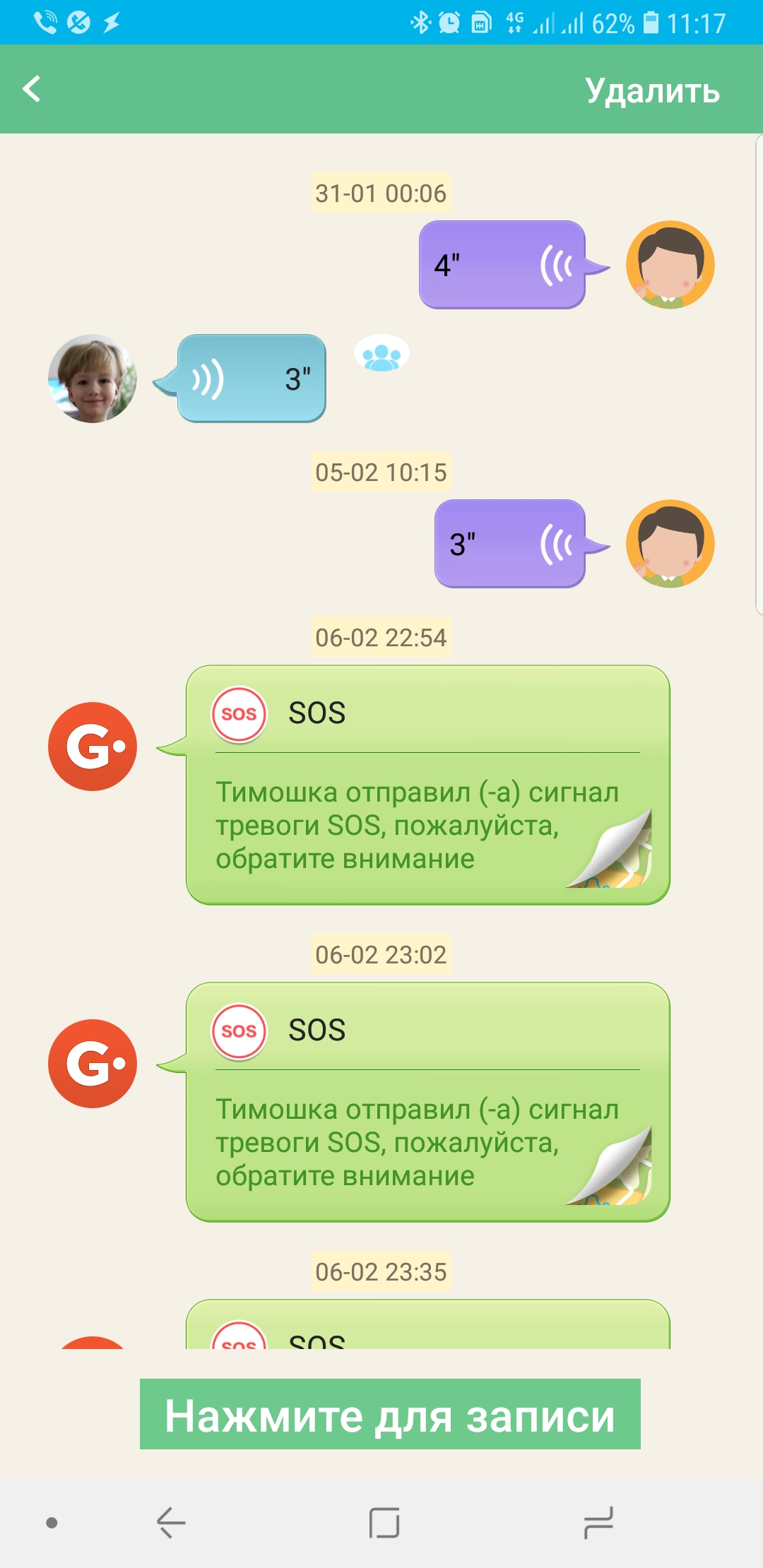 |
Однако следует помнить о том, что передача геоданных и голосовых сообщений идет по GSM каналу, поэтому регулярно необходимо отслеживать баланс на часах.
Говоря о позиционировании часов на местности следует понимать, что в условиях неустойчивого приема (либо полного отсутствия) GPS определение местоположения происходит по сотовым вышкам. Данный метод весьма неточен и дает погрешность около 500 метров, в условии городской застройки это очень много. При активном модуле GPS — определение местоположение часов происходит весьма точно (погрешность составляет 5-15 метров).
Весьма важным является тот факт, что часы позволяют просмотреть весь маршрут передвижения за текущие сутки с учетом временных интервалом, что позволяет родителям определить, в какой момент времени и где находился их ребенок.
Автономность
Заявленная емкость аккумуляторной батареи составляет 400 мАч, что весьма неплохо, принимая во внимание размер дисплея. В момент получения часов уровень заряда батареи был практически на нуле, часы постоянно оповещали о том, что их необходимо подзарядить, однако даже при минимальном заряде аккумулятора часы отработали сутки, что весьма порадовало.
С помощью USB-тестера была проведена оценка реальной емкости аккумулятора, и она оказалась несколько больше заявленной, что также порадовало.

После установки сим-карты в часы ситуация с разрядом батареи несколько изменилась. При активном использовании (около 40 звонков за день, именно столько делал ребенок первые несколько дней) разряд батареи происходил примерно за сутки (к вечеру уровень заряда падал до 40%, и часы ставились на подзарядку). При умеренном использовании, это режим, в котором часы используются на текущий момент (порядка 10-20 звонков за сутки) заряда батареи хватает примерно на двое суток, точнее часов на 36-40.



Достоинства
- Качественные материалы;
- Хороший функционал;
- Автономность;
- Функция «Автовызов»;
- Возможность экстренного вызова (режим SOS);
- Защита от капель воды и брызг;
- Возможность отслеживания истории перемещений.
Недостатки
- Не стандартная длина штекера microUSB;
- Не предусмотрена возможность смены циферблатов.
Заключение
Самое важное, это то, что часы сыну очень понравились. Он постоянно тягает их с собой в сад. Конечно, носить на ручке, особенно в зимний период их не всегда удобно, но в кармане штанов им, по заявлению сына, весьма удобно. Есть в часах один весьма спорный недостаток, который касается извлечения сим-карт. Так вот, достать симку без танцев с бубном без помощи дополнительных аксессуаров практически невозможно, что очень напрягает, но, в то же время осознаешь, что, если эта процедура доставляет хлопот взрослому, малышу с ней и подавно не справиться.
Источник
Самое дороге, что есть в жизни человека — это его ребенок. Это самое большое счастье — продолжение тебя самого.
С того момента, как я впервые увидела своего сына, моя жизнь изменилась раз и навсегда. Я стала мамой. В моем сердце поселилась неземная любовь и одновременно страшное чувство — постоянное беспокойство за ребенка.
Пока сын находился рядом — все было хорошо. Но он растет, а вместе с ним и беспокойство за его здоровье и жизнь.
Перед началом учебного года в первом классе начальной школы я стала задумываться о том, как он будет ходить от школы до дома один. Расстояние не далёкое, но есть дорога и места, где в темное время суток взрослому то страшно днем ходить.
Сначала мы приобрели кнопочный сотовый телефон. Самый простой. Но ребенок не всегда берёт трубку, так как попросту не слышит его. А родительское сердечко, при этом, начинает сжиматься в тревоге.
Тогда мы приобрели умные детские часы Кнопка Жизни Aimoto Indigo TG 4G. К сожалению, через 5 недель со дня покупки, они сломались. В магазине нам заявили, что вся партия — сплошной брак.
Тогда мы приобрели другие, чуть по дороже. И пока что не прогадали.
Сегодня я хочу рассказать Вам о детских наручных часах Geozon 4G Plus.
Умные часы с максимальным набором функций для работы в 4G сетях. За счёт дополнительной торцевой камеры можно осуществлять не только видеозвонки, но и снимать окружающую обстановку, что часто просто необходимо. Усиленная батарея позволяет работать устройству до 2 дней, а дополнительное геопозиционирование через окружающие Wi-Fi сети не даст ребёнку потеряться в помещениях. В устройстве добавлены возможность настройки расписания, функции фото/аудиомониторинга, а также кнопка SOS для экстренного оповещения родителей.

Стоимость (на момент покупки): 4999 рублей.
Место покупки: интернет магазин цифровой и бытовой техники DNS (ССЫЛКА на часы).
Изготовитель: SAN HE MING CO., LIMITED, Гонконг, КНР.
Импортер: ООО «ТРЕЙД-ИМПОРТ», г. Москва, Россия.
Совместимость с операционными системами: iOS, Android.
Работа в приложении: GEOZON CARE (я скачивала с Google Play).
Поддерживаемый стандарт: GLONASS, GPS, LBS, A-GPS, Wi-Fi.
Упаковка: белая, достаточно прочная, картонная коробочка с описанием о данных часах, с самими часами и комплектующими к ним.

Внешний вид часов.
Достаточно громоздкие для тоненькой ручки 7-летнего ребенка. Но он уже привык.

Единственное, что под школьные рубашки с длинным рукавом и с манжетами на пуговках тяжеловато. Приходится прятать часы под рукава, чтобы не отвлекали ни ребенка, ни учителя своим внешним видом.

Цвет: синий.
Видела в магазине только синий и розовый. Естественно, розовый нам не идет в виду того, что мы мальчик.

Материал корпуса: пластик.
Материал ремешка: силикон.
Для регулировки на запястье есть 8 отверстий на длинном ремешки и, зачем-то, 3 на коротком.
Так же на ремешке имеется два силиконовых кольца (хотя они прямоугольной формы) для фиксации ремешка. Чтобы он не болтался, если ремешок большой.

Влагозащита: IP67.
Что это означает?
это степень защиты корпуса устройства от воды и пыли. Первая цифра означает уровень защищённости от механических повреждений (в частности от проникновения твердых частиц), а вторая — от проникновения влаги и жидкости.
И так, влагозащита этих часов — это полная защита от попадания пыли под корпус, а так же защита от попадания воды при погружении на определенную глубину и время.
Купаться, я думаю, в них не стоит. Когда ребёнок моет руки вне дома с часами на руке, то он старается их не мочить, но капли нет-нет, да попадают на корпус. Пока ни чего страшного с ними не произошло.
Габариты (ШхВхТ): 45,5×41,5×13 мм
С левого боку располагается слот для сим-карты (под прямоугольником с двумя болтами и надписью SIM1), а с правого — кнопка ВКЛ/SOS.

Экран часов.
Тип экрана: IPS, сенсорный.
Это очень удобно иметь сенсор во времена продвинутых технологий. Маленькие пальчики легко справляются с сенсором. Сенсор не «тупит» и не зависает. Радует, что цветной.
Диагональ: 1.4″.
Разрешение: 128×128.
8 разных меню на экране, то есть:
- вызов
- телефон;
- видеочат;
- чат;
- камера;
- инструменты;
- настройки;
- игры.
О каждом поподробнее расскажу чуть позже.
Камера.
Разрешение камеры: 0.3 Мп.
В этих часах камера не одна, а целых две.
Питание.
Емкость аккумулятора: 700 мА*ч.
Время работы: до 2 дней.
Я ставлю на зарядку через день, так как на третий день, с утра, часы уже отключены.
Тип зарядного устройства: магнитный.
В предыдущих часах было такое же зарядное устройство. Зарядка осуществляется при помощи USB-кабеля с магнитным коннектором.

Примагничивается коннектор к корпусу часов моментально. Пользоваться часами во время зарядки не рекомендуется не только в плане безопасности, но и в плане тог, что коннектор отцепляется от часов.

Когда уровень заряда батареи устройства (часов) приближается к полной разрядке, то на смартфон, с которым работает устройство, приходит оповещение через приложение (о нем расскажу чуть позже) «Имя устройства: низкий уровень заряда батареи. Пожалуйста, зарядите вовремя».
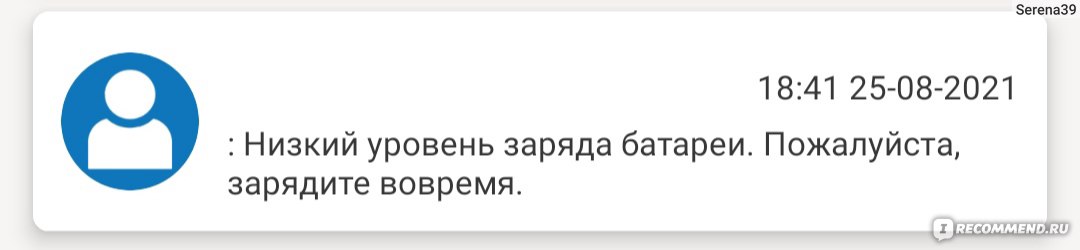
При включении устройства в зарядку, а так же при его отключении приходят следующие оповещения:
- подключено к зарядному устройству;
- отключено от зарядного устройства.
Уровень зарядки батареи 🔋 показан на часах лишь значком, а вот в приложении на смартфоне я вижу зарядку и в процентном соотношении.

Комплектующие.
По мимо USB-кабеля с магнитным коннектором к часам прилагаются:
- пинцет,
- отвертка,
- 2 запасных болтика (к предыдущим часам шёл один),
- документация.

Установка сим-карты.
К детским часам Geozon подходит сим-карта размера NANO-SIM.
Нано-сим — это такая же карта с чипом, как и ее предшественницы, но только намного меньше и, что также важно заметить, немного тоньше.
С левого бока находим прямоугольную заглушку на которой выбито «SIM» и которая прикручена на 2 болтика. Оба болтика откручиваем маленькой отвёрткой из комплекта.
Не зря в комплекте предусмотрены два запасных болтика: они настолько малы, что болтики можно с лёгкость потерять при откручивании и закручивании.

Не спешите закручивать болтики. СИМ-карта должна не просто войти в слот, а войти с характерным щелчком. Я так боролась с сим картой в предыдущих часах и чуть не сдала их обратно в магазин, так как сим карта не определялась… из-за неправильной установки.

Установка приложения.
Для управления часами нужно скачать приложение под названием GEOZON CARE. На телефоне с операционной системой Android через Play Маркет. После установки значок появляется на рабочем столе смартфона.

Далее нужно пройти регистрацию с указанием электронной почты, а так же придумать пароль для входа.

В отзыве я буду параллельно рассказывать о работе с устройством и о работе с приложением.
1. Вызов.
Здесь ребенок может найти номера телефонов для звонков родным и близким. Те, которые добавил один из родителей через приложение на своем смартфоне.

Один из родителей или близких, у кого есть приложение сопряженное с устройством ребенка, может позвонить ребенку либо через обычный «вызов» на телефоне, либо связаться тремя различными способами через приложение.
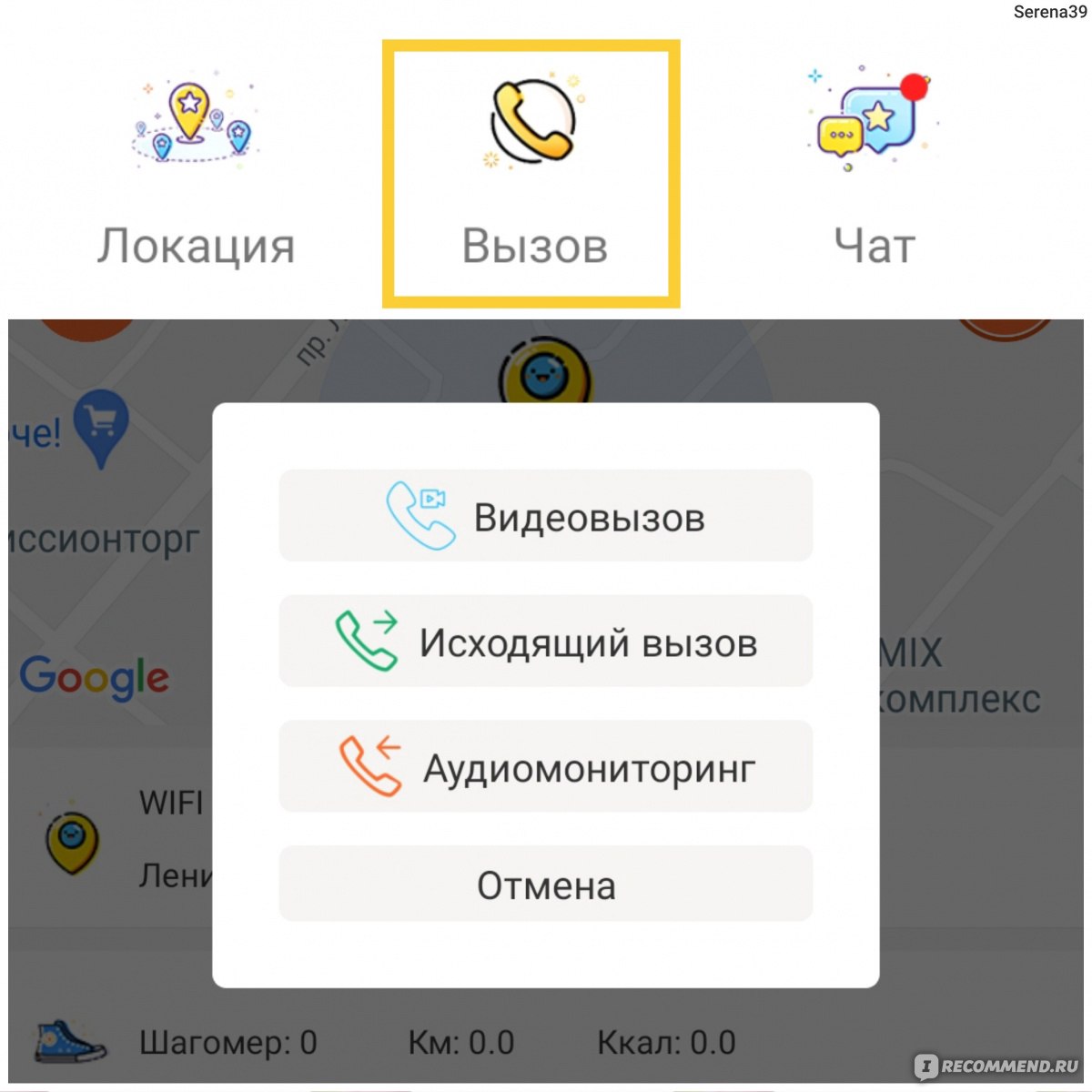
2. Телефон.
В этом разделе виртуальная клавиатура для набора номера телефона человека, который не записан во вкладке «вызов».

3. Видеочат.
Зайдя в этот раздел ребенок может пригласить ког

4. Чат.
В данной вкладке ребенок может переписываться с тем, у кого установлено приложение GEOZON CARE на смартфоне. Текстовыми и голосовыми сообщениями.
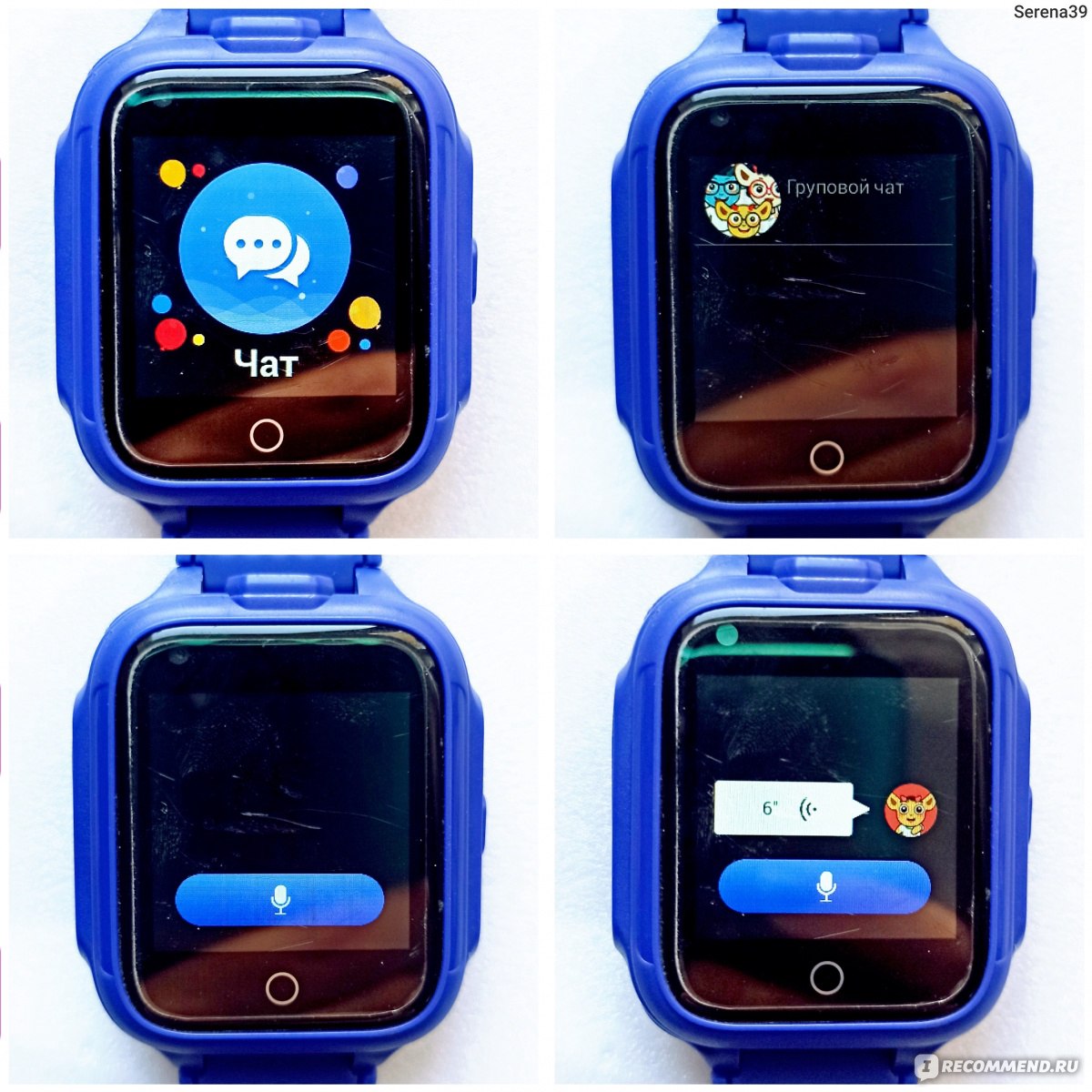
Сообщения с часов отображаются в приложении во вкладке «Чат» (групповой или индивидуальный чат).
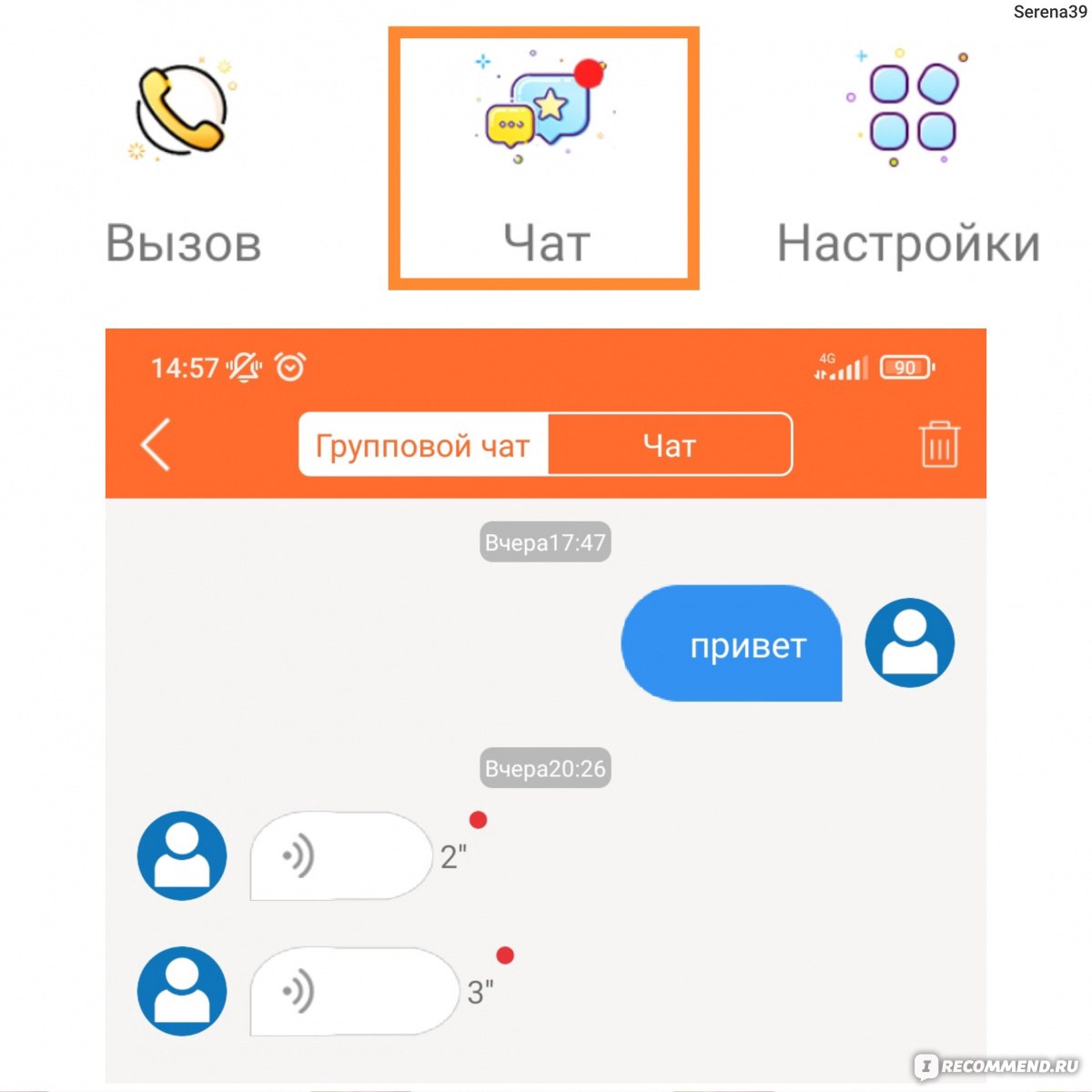
5. Камера.
Фото.

Как я уже писала выше, на данном устройстве две камеры: одна непосредственно на самом экране (маленький кругляшок в верхнем углу экрана), а вторая с боку чуть выше (я все время думала, что это фонарик, а нет -камера).
Зачем две? Наверное, для того, чтобы ребенок смог сделать селфи с друзьями, а так же сфотографировать что-то вокруг себя.

Галерея.
Здесь отображаются фотографии, сделанные ребёнком при помощи часов.

6. Инструменты.
Расписание.
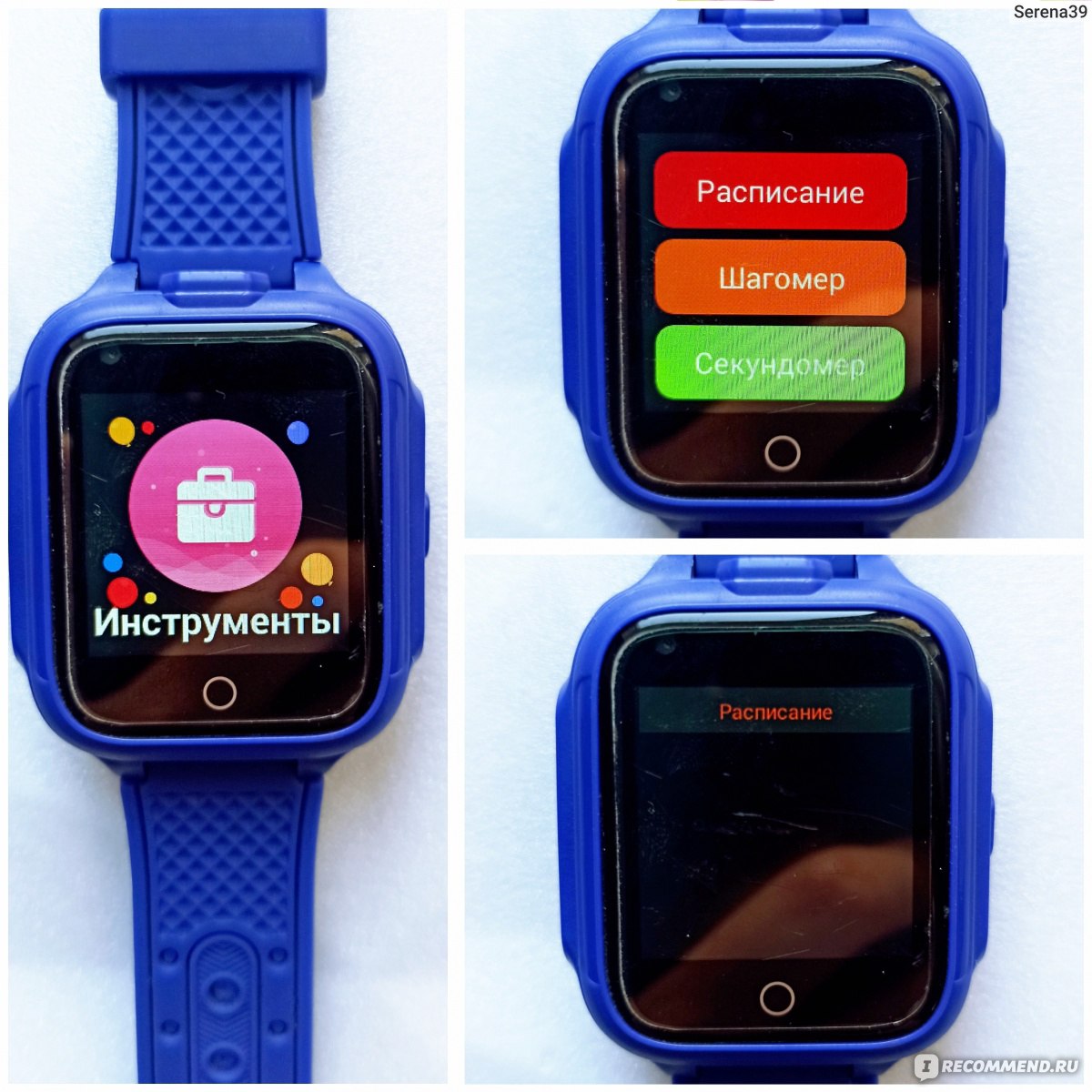
Шагомер.
Стандартный счетчик шагов ребенка. Точнее его активности. То время, когда устройство было на ребенке.

Количество шагов отображается как на устройстве (часах), так и в приложении GEOZON CARE. Причем в приложении можно от следить следующее:
- как общее количество шагов за 24 часа, так и почасовое.
- шаги (за сутки) переведённые в км.
- сброшенное количество калорий за сутки.
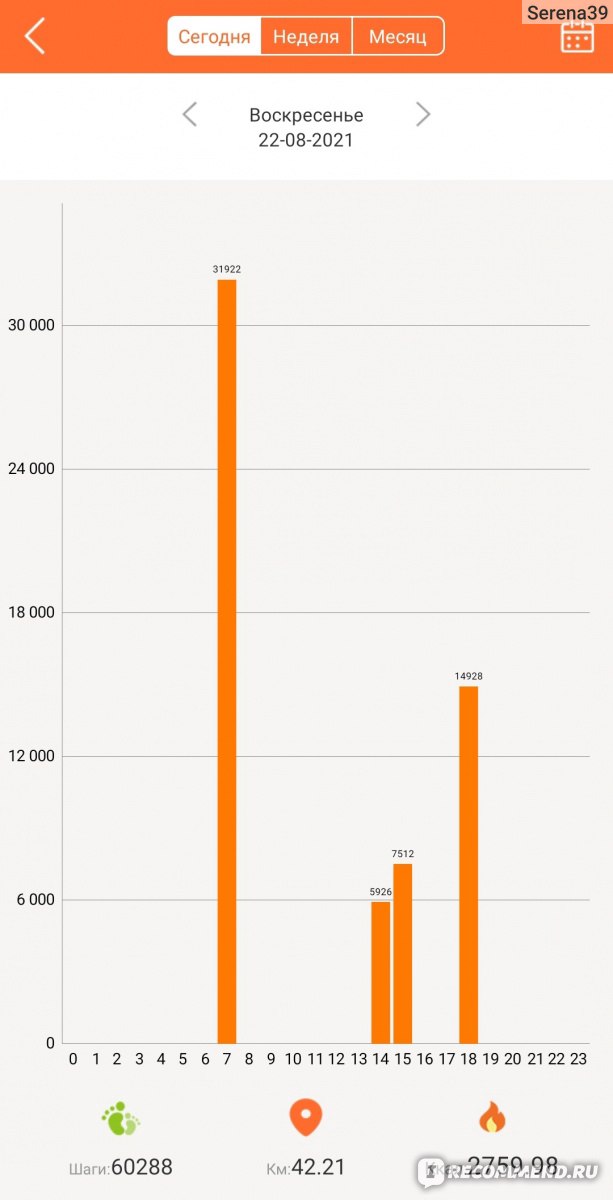
Так же можно посмотреть всю эту статистику за определенный день, неделю и даже месяц.

Задать количество шагов (цель) можно в приложении: настройки — напоминания и будильник — шагомер (цель).
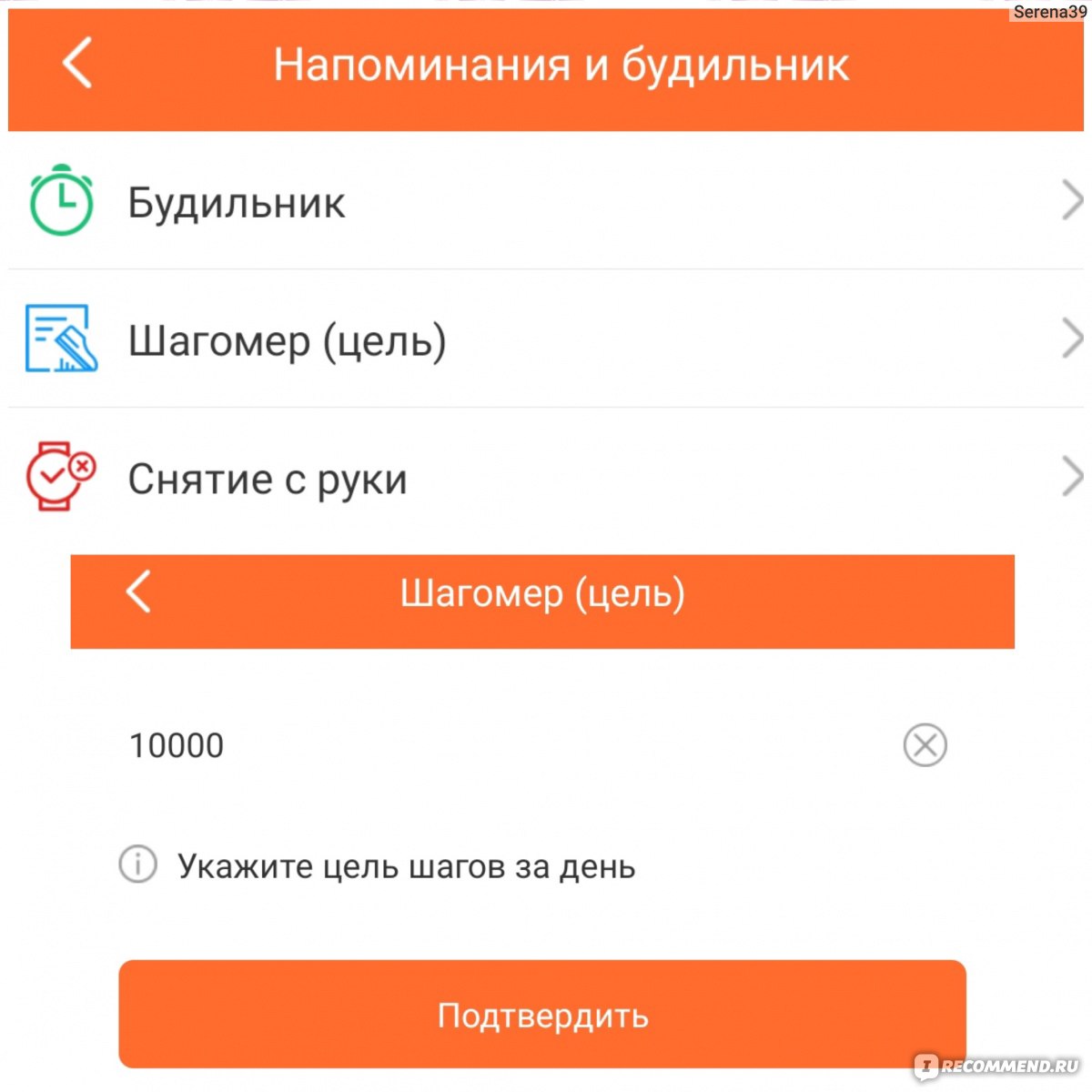
Если честно, для капец какого активного ребенка я не вижу необходимости. Это взрослым такой шагомер жизненно необходим, так как мы с возрастом становимся ленивыми. Для нас 10 000 шагов в день — праздник… Посмотрите, сколько за час способен вышагать, выбегать, намахать руками:
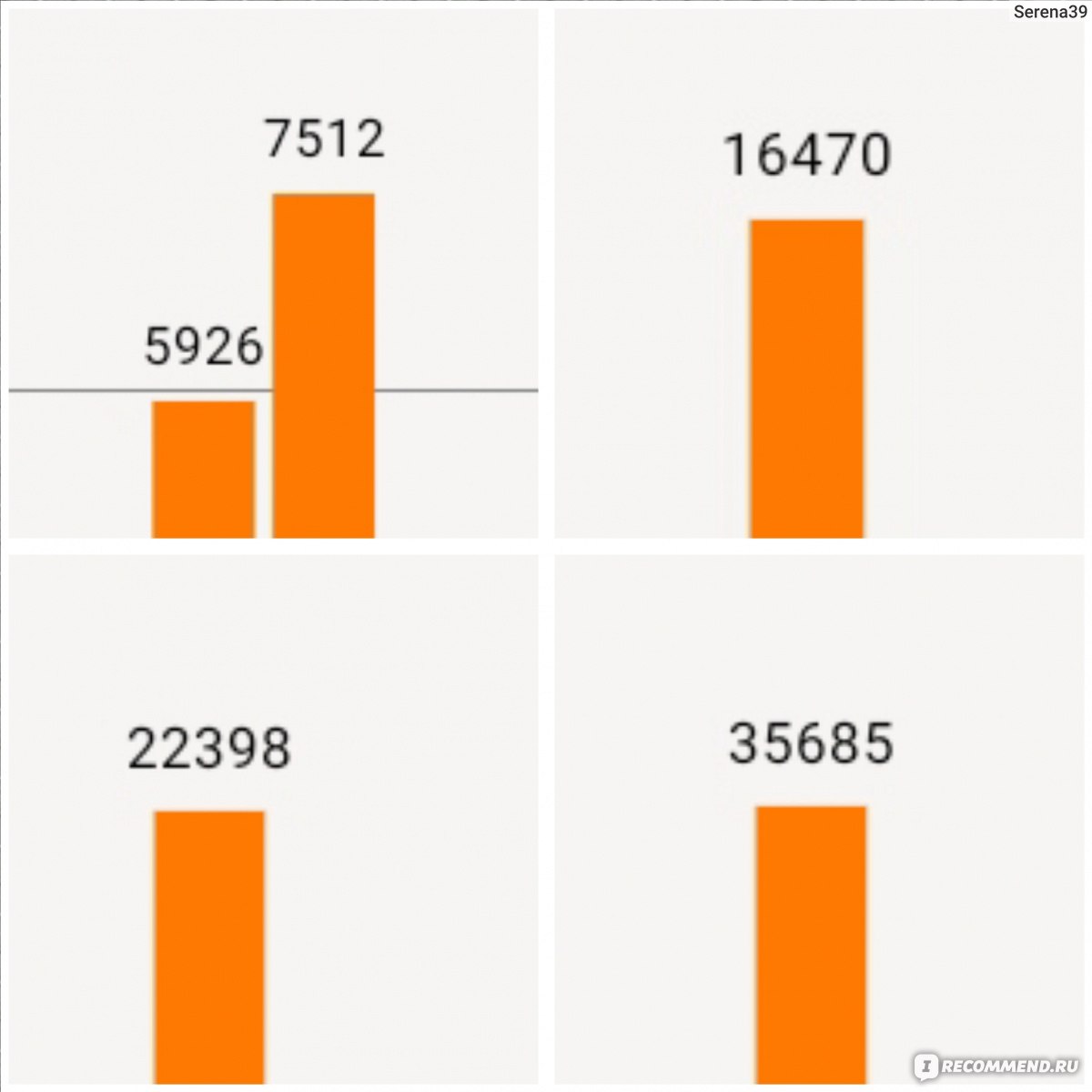
Если ребенок снял часы с руки или они каким-то образом сами отстегнулись — на телефон начинают приходить оповещения: «Обнаружено снятие с руки. Обратите внимание».
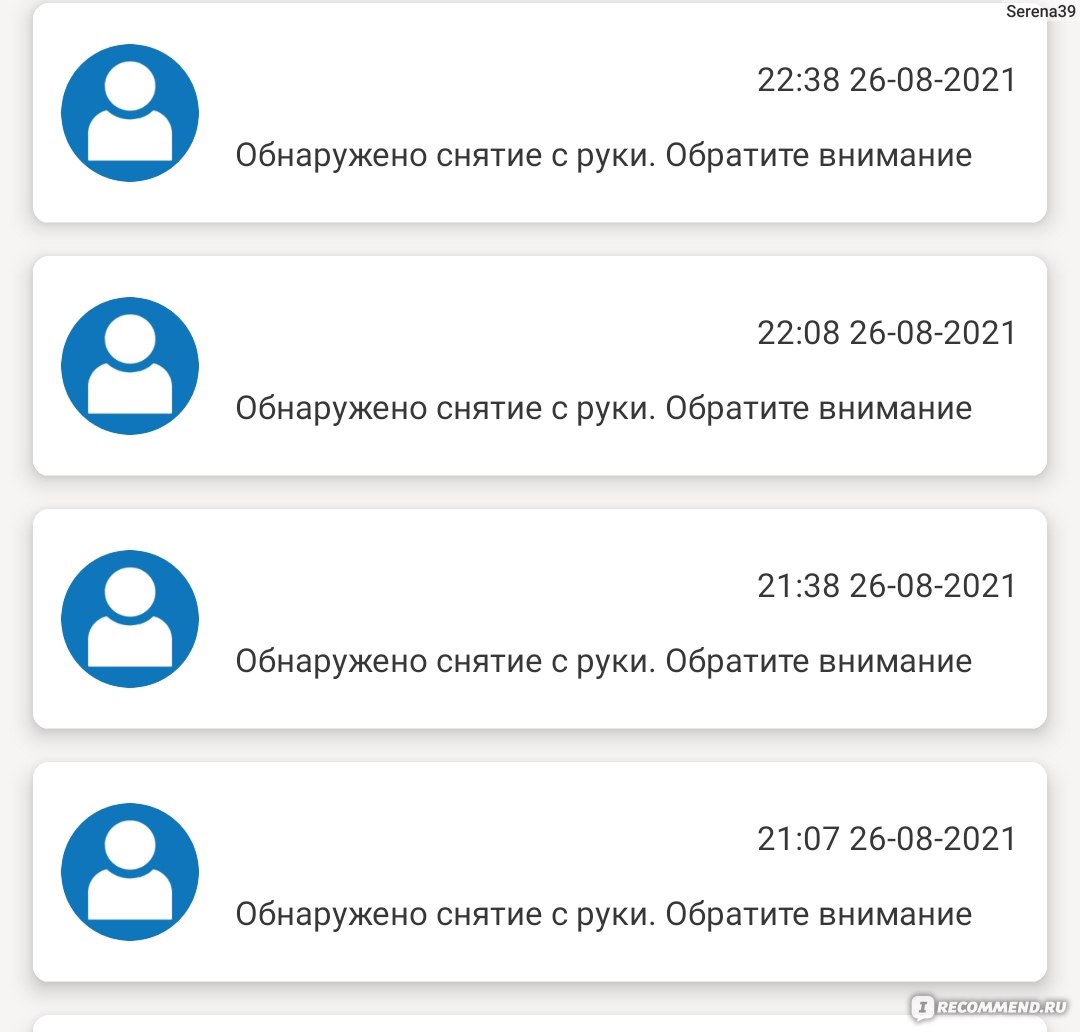
Можно задать время, когда ребенок снимет часы и приложение не будет задалбливать Вас напоминаниями об этом. Это здорово, если ребенок вне дома, а если он рядом с Вами, а часы сняты и приложение бесконечно напоминает об этом… Ну, в общем, Вы меня поняли.
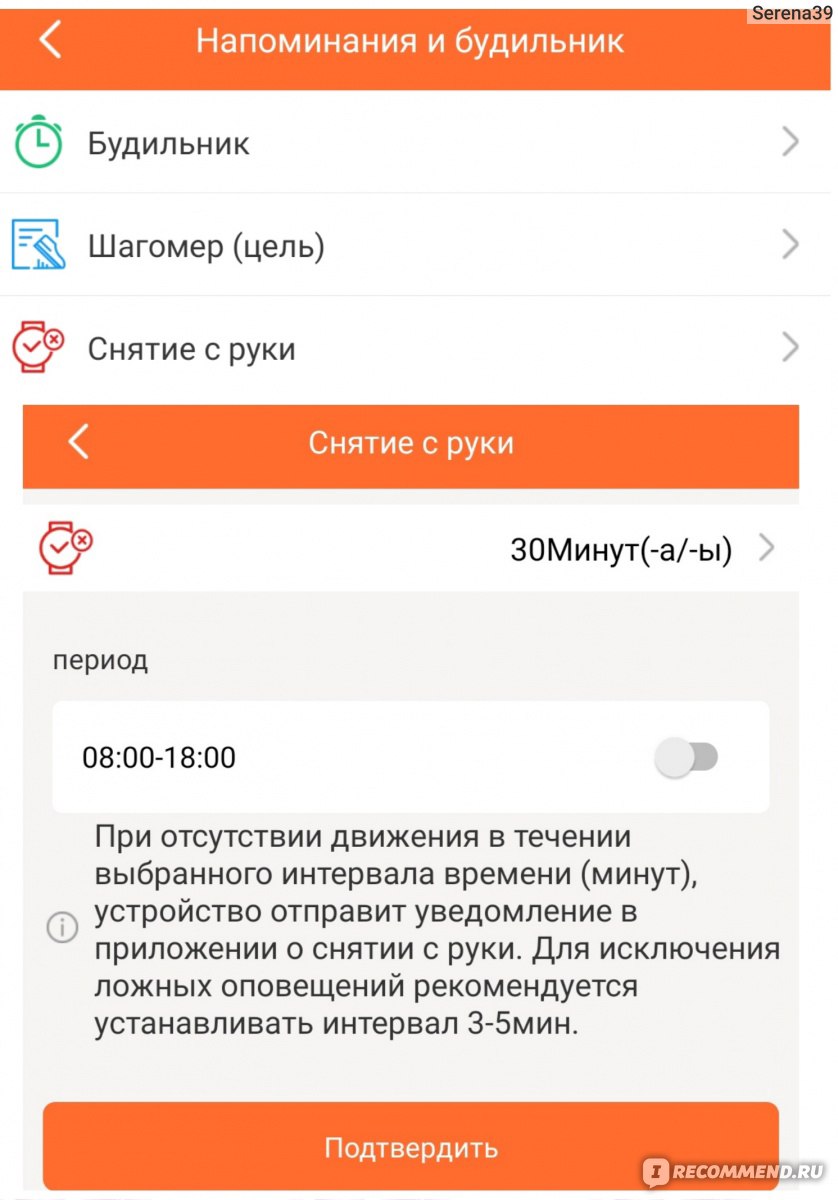
Секундомер.
Ну, здесь все понятно и так. Таймер.

Калькулятор.
Этот раздел так же в объяснении не нуждается.

Диктофон.
Ребенок может записывать окружающие его звуки.
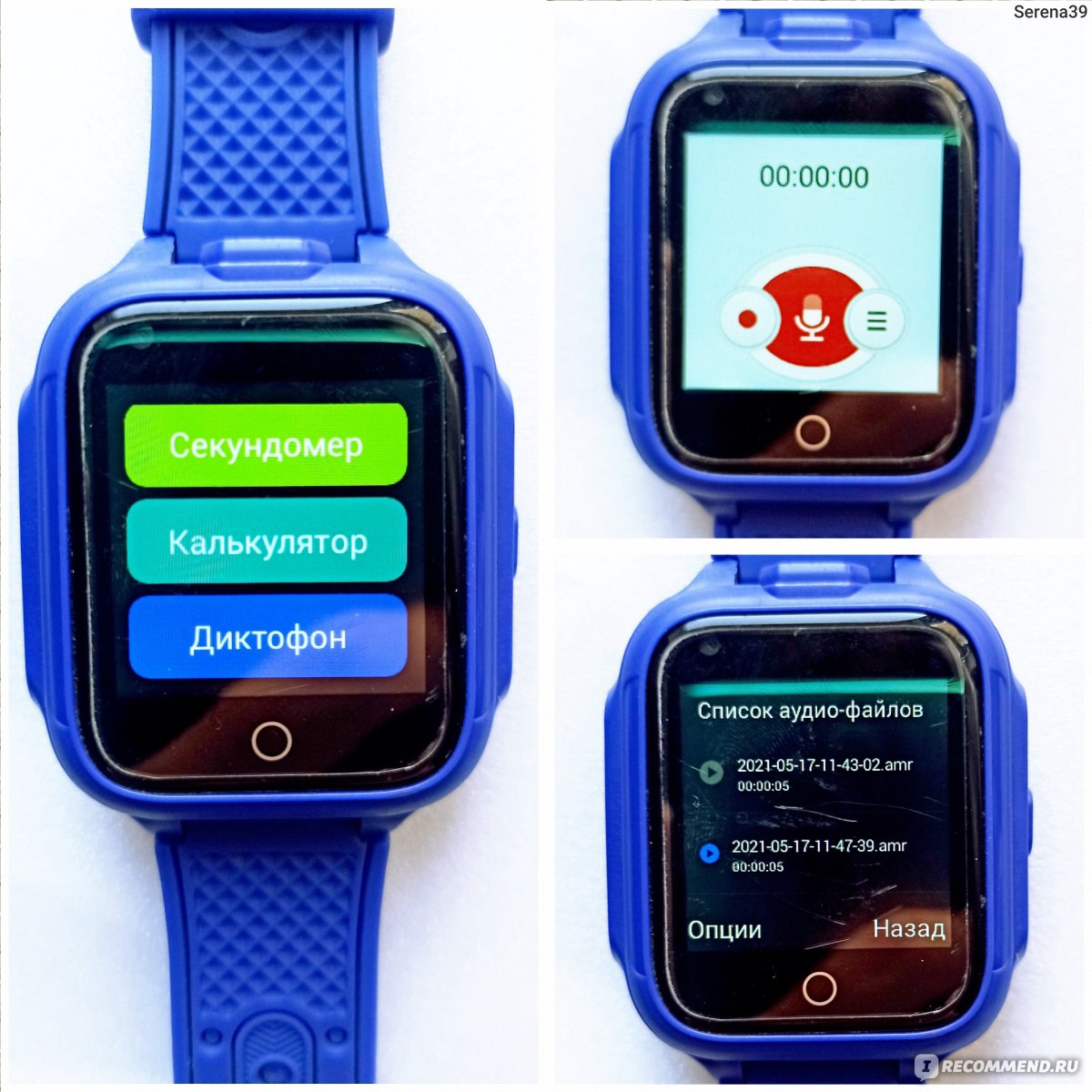
7. Настройки.
IME.
Номер идентификатора оборудования Международной мобильной станции (IMEI) — это номер, используемый для идентификации устройства, использующего наземные сотовые сети.

Безопасность.
- разблокировка по лицу
- включено (блокировка экрана)

Мелодия.
- мелодии пользователя (те, которые были записаны через диктофон)
- хранилище мультимедиа (мелодии с устройства(

Громкость.
Здесь можно установить уровень громкости устройства (часов).

Язык.
- русский
- английский

Дата и время
- дата и время сети
- часовой пояс сети

Экран:
Тема часов.
Заставки на главный экран. Выбор не просто беден, а архибеден. Всего-то невзрачные заставки. У предыдущих часов выбор был куда больше и и интереснее.

Яркость.
Здесь можно убавить или добавить яркости экрана устройства (часов).

Спящий.
В этом разделе можно установить через какой промежуток времени часы переходит в «спящий режим», то есть экран гаснет и экономит заряд батареи:
- 30 секунд
- 1 минута
- 2 минуты
- 5 минут
- 10 минут
- 30 минут

Сеть.
- тип сети (интернет-роуминг, тип сети, точки доступа, операторы связи)
- VoLTE (доступность VoLTE)
VoLTE — технология передачи голоса по сети LTE, основанная на IP Multimedia Subsystem (IMS). Позволяет предоставлять голосовые услуги и доставлять их как поток данных по LTE.

Сброс.
Сброс данных и настроек.
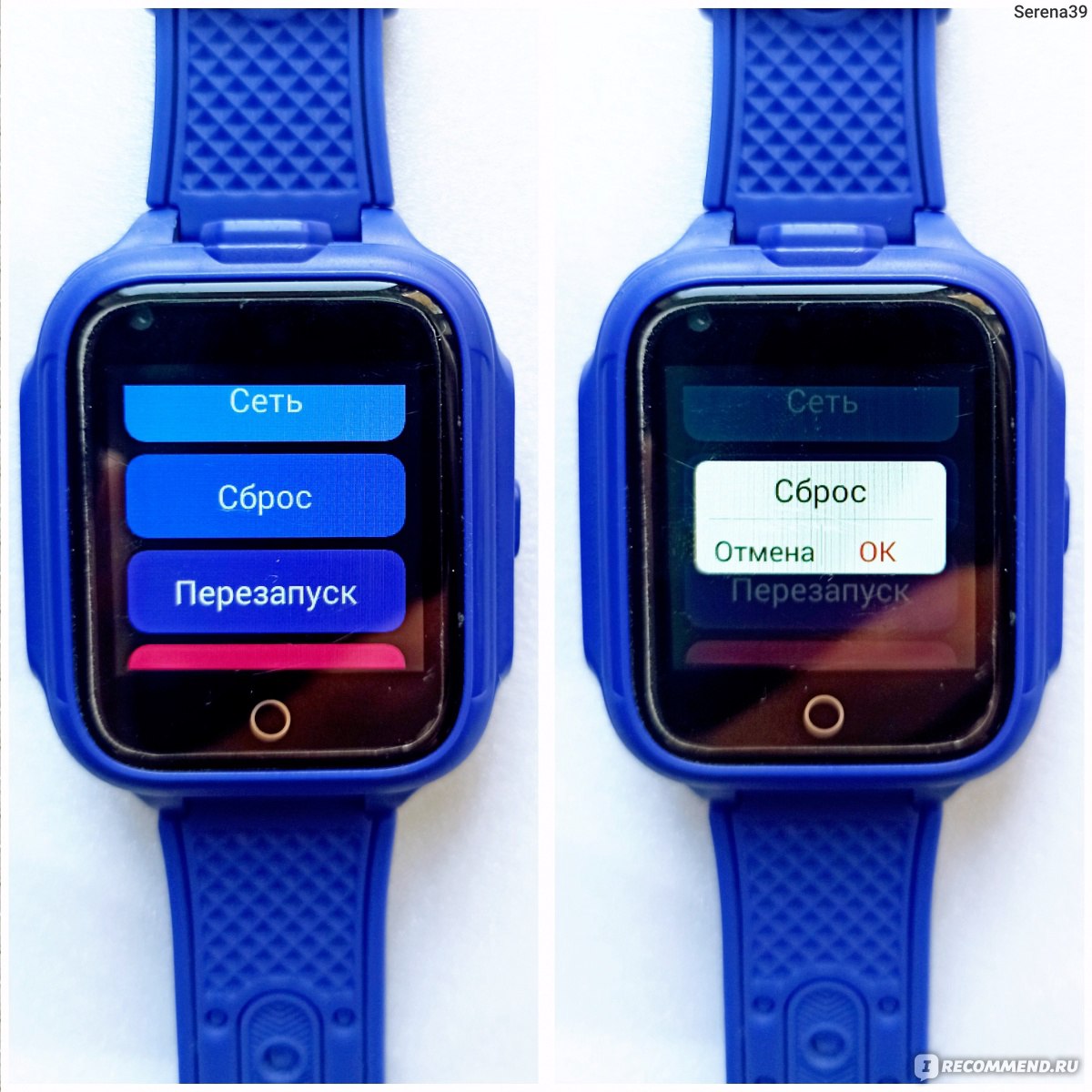
Перезапуск.
Перезапуск нужен, например, когда вставлена сим карта во включенное устройство, чтобы сеть определилась.

ОТА.
Беспроводное обновление систем устройства (часов) через интернет.

О часах.
- модель
- версия
- IMEI
- версия ПО
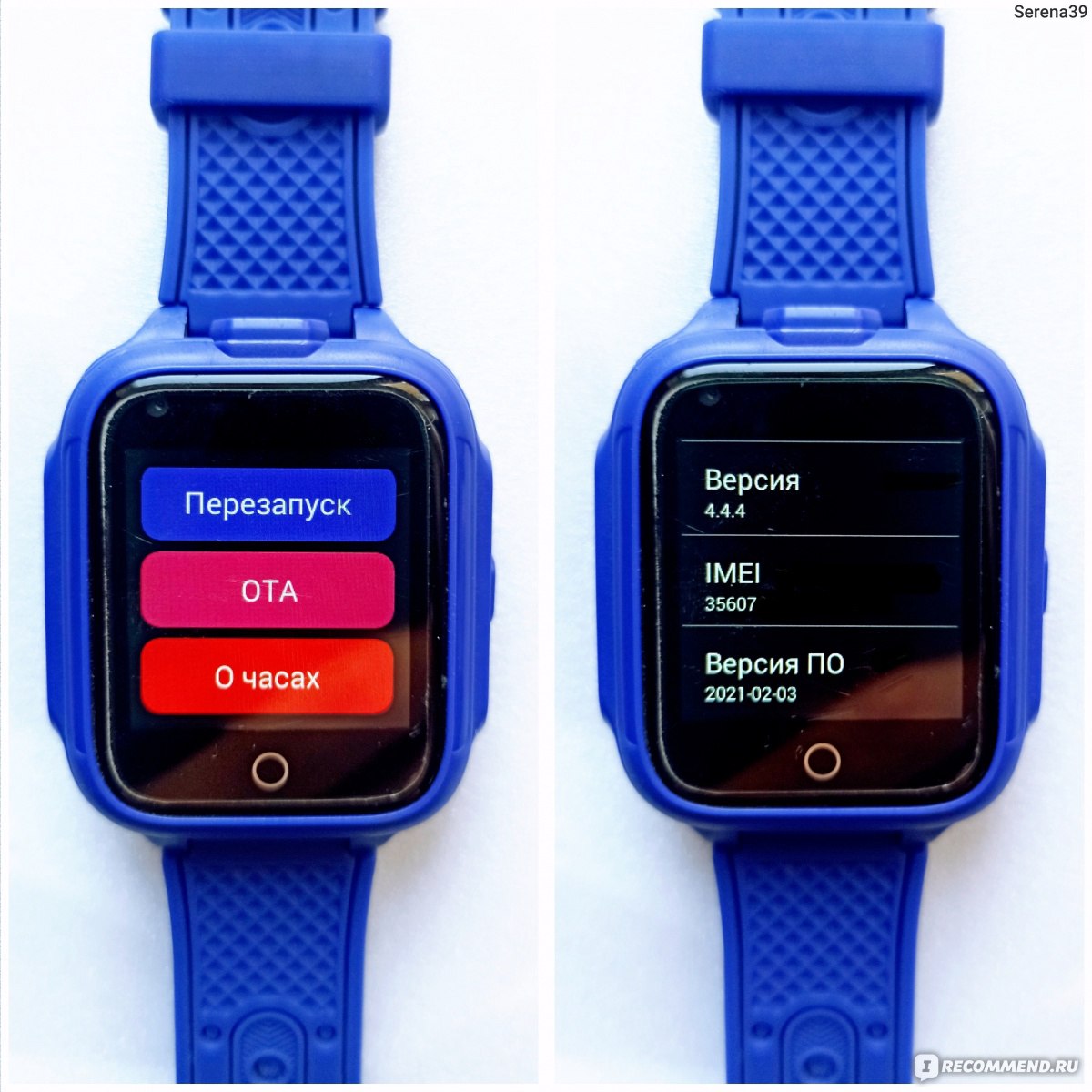
8. Игры.
Эту вкладку можно убрать с устройства через приложение, если Вы не хотите, чтобы ребенок, например, во время школьных занятий, отвлекался на игры.

Еще немного о работе с приложением.
Вот так выглядит главный экран приложения GEOZON CARE стоит войти в него.

Локация.
По мимо того, чтобы быть с ребенком на связи, я приобретала это устройства для его отслеживания. Мы живем в «спальном» районе города. Дворов много, как и мест, куда может убежать ребенок. В наше время детей пропадает не мало. Поэтому мне и нужна была геолокация, чтобы понимать где находится ребенок, когда на нем часы.
Стоит нажать на значок «Локация», как приложение переносит Вас на карту района и показывает точное местоположение, где находится ребенок.
Погрешность? Да, как и у любого устройства. 5-10 метров. Но устройство работает прекрасно. Предыдущие часы, простите, реально «гнали» в плане локации и вводили меня в неподдельную панику: ребенок находился по карте куда дальше, чем показывало устройство. Точнее приложение.
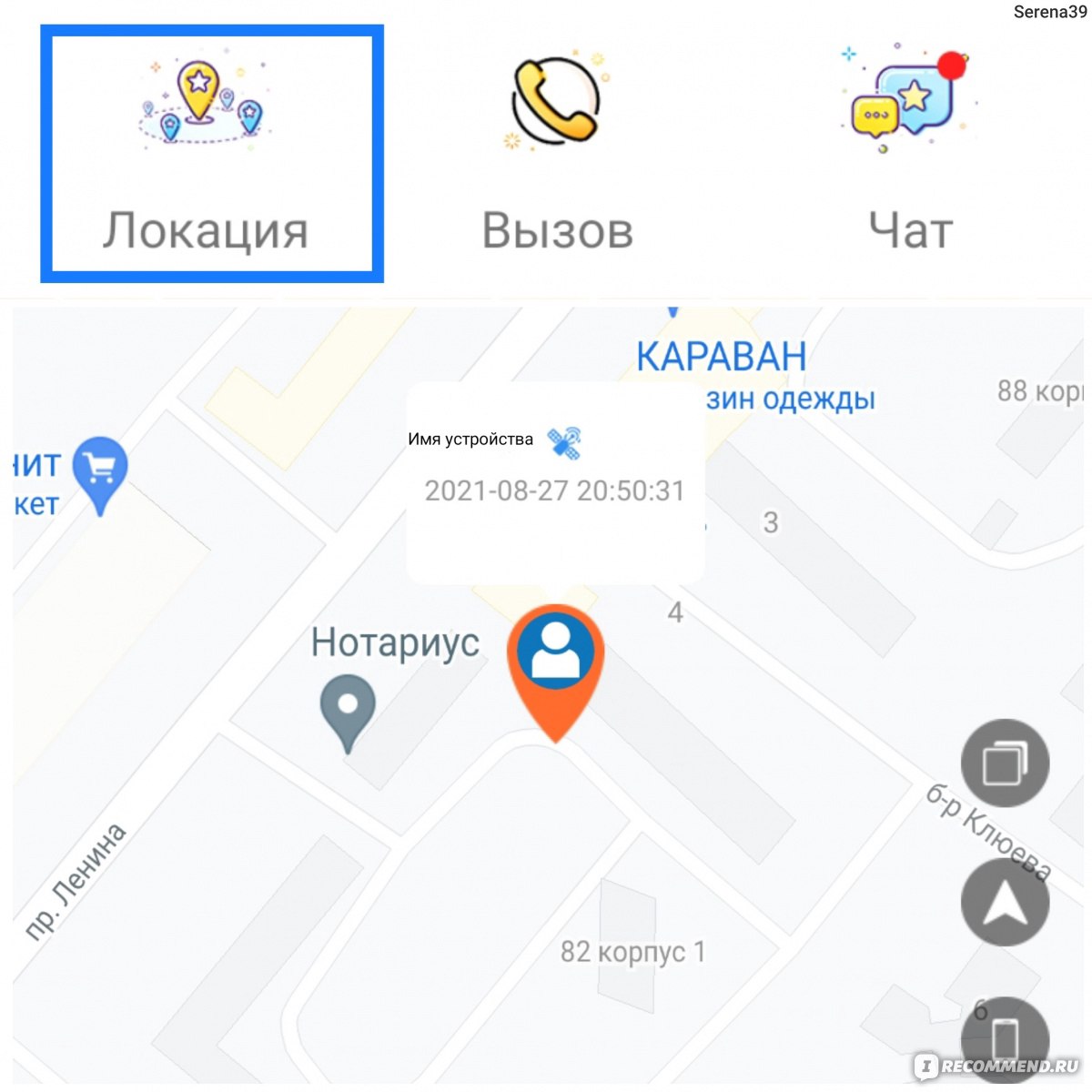
Однако, единственный минус, «локация» через приложение работает не всегда. Хоть утычься пальцем в значок «локация» — не обновляется местоположение с последнего обновления.
Что еще интересного есть в приложении?
- выключение и перезагрузка (устройство можно выключить и перезагрузить через приложение);
- напоминания и будильник (будильник, шагомер (цель), снятие с руки);
- запрос фото (устройство сфотографирует местность, где находится ребенок и передаст на смартфон через приложение);
- найти устройство (при нажатии на кнопку «найти» устройство будет звонить в течении 1 минуты);
- незнакомые номера (включение и отключение разрешения незнакомым контактам звонить на часы, то есть тем номерам, которые не внесены в контакты устройства через приложение);
- клавиатура для набора ( включение и отключение функции набора номера на клавиатуре на устройстве);
- работа с сервером ( подключение и отключение к серверу, то есть здесь можно посмотреть какие смс-сообщения приходили на номер телефона ребенка, что невозможно сделать на устройстве);
- настройки школьного времени;
- альбом (отображаются фото, которые сделаны устройством (часами) ребенком или через функцию «запрос фото»);
- удаленное обновление (нажимаем и устройство обновляется, если есть обновления);
- сброс распознавания лица;
- игровой переключатель (можно разрешить или запретить показывать на устройстве игры);
- расписание;
- журнал вызовов (можно посмотреть кто звонил ребенку на устройство или кому звонил он с устройства);
- автоматический прием вызова (вкл./выкл.)
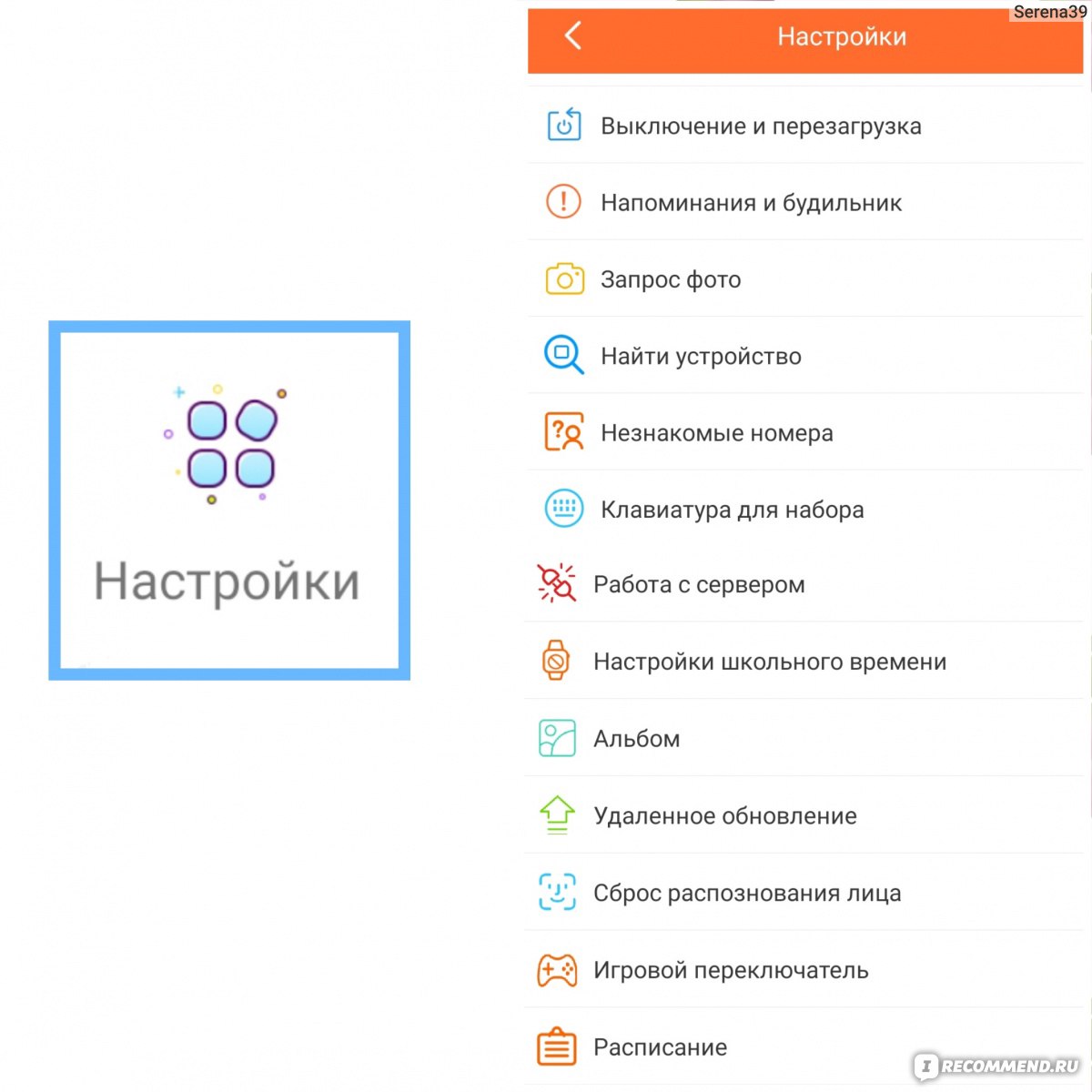
Устройство (часы) находятся в эксплуатации более 4 месяцев. Экран поцарапался, так как ребенок летом гулял в часах и соответственно падал и царапал экран обо все, что только можно. Устройство ни разу не подводило (не «глючило»), хотя приложение иногда прилично «подтупливает».
Я определенно рекомендую детские наручные часы Geozon 4G Plus к приобретению, если Вы беспокоитесь о своем ребенке и хотите не только всегда быть с ним на связи, но и знать где он. Ребенок не будет отвлекаться на игры в смартфоне, когда ему нужно будет думать об учебе. А так же не надо таскать тяжелый смартфон на улицу — часы не занимают место и всегда на руке.


Данная инструкция на русском языке предназначена для смарт-часов
Geozon Classic, описывает принцип работы и основные моменты эксплуатации устройства.
Производитель настойчиво рекомендует перед включением смарт-часов
внимательно изучить настоящую инструкцию.
Инструкция для смарт-часов
представлена в формате PDF. Все современные браузеры уже поддерживают данный формат и сложностей с открытием файла возникнуть не должно.
Но если открыть инструкцию все же не удается, то необходимо установить на компьютер программу для чтения PDF файлов, например, Acrobat Reader. Если у вас возникли сложности с открытием инструкции на смартфоне под управлением Android, нужно установить, например, Adobe Acrobat Reader.
Комментарии (0)
Комментарии про другие Смарт-часы
Другие Смарт-часы Geozon

























